Page 1
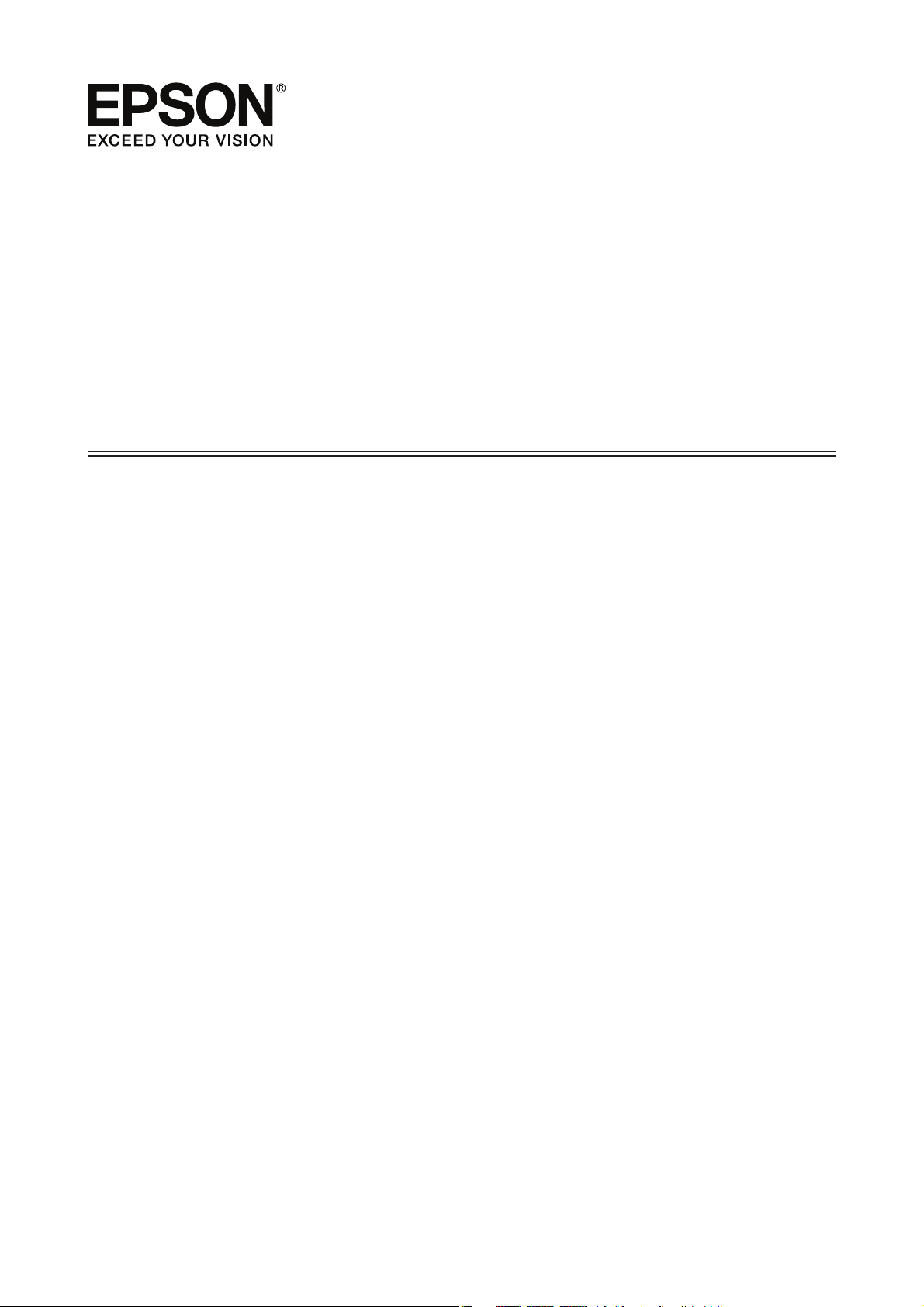
Uživatelská příručka
NPD4934-02 CS
Page 2
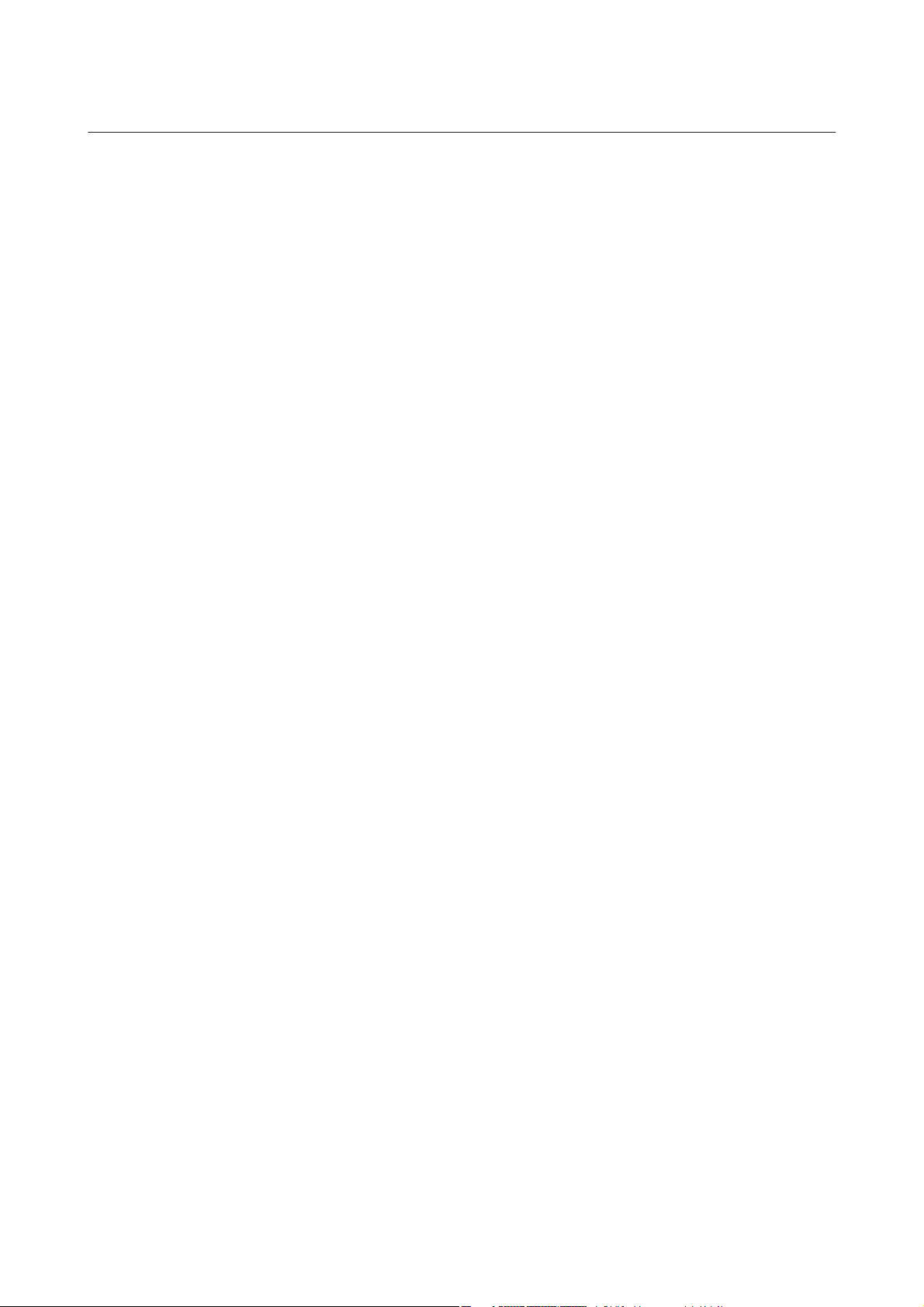
Uživatelská příručka
Autorská práva a ochranné známky
Autorská práva a ochranné známky
Autorská práva a ochranné známky
Bez předchozího písemného souhlasu společnosti Seiko Epson Corporation je zakázáno kteroukoli část této
publikace reprodukovat, ukládat ve vyhledávacím systému nebo přenášet jakoukoli formou nebo prostředky, a to
elektronicky, mechanicky, kopírováním, nahráváním nebo jakýmkoli jiným způsobem. Společnost nenese žádnou
přímou odpovědnost za použití zde uvedených informací. Neodpovídá ani za případné škody plynoucí z použití
zde uvedených informací. Informace, které jsou zde obsaženy, jsou určeny výhradně k použití při práci s tímto
výrobkem společnosti Epson. Společnost Epson neodpovídá za důsledky použití těchto informací při práci
s jinými výrobky.
Společnost Seiko Epson Corporation ani její přidružené společnosti nenesou vůči kupujícímu nebo třetím stranám
žádnou odpovědnost za škody, ztráty, náklady nebo výdaje způsobené kupujícímu nebo třetím stranám jako
důsledek nehody či nesprávného použití tohoto produktu, nevhodného zacházení, neodborné úpravy, opravy či
změny produktu nebo nedodržení pokynů pro obsluhu a údržbu společnosti Seiko Epson Corporation (mimo USA).
Společnost Seiko Epson Corporation ani její přidružené společnosti neodpovídají za žádné škody nebo problémy
způsobené použitím jakéhokoli příslušenství nebo spotřebního zboží, na němž není uvedeno označení
originálních produktů Original Epson Products nebo Epson Approved Products od společnosti Seiko Epson
Corporation.
Společnost Seiko Epson Corporation nezodpovídá za žádné škody způsobené elektromagnetickým rušením
vzniklým v důsledku použití kabelů rozhraní, které nejsou označeny jako schválené produkty Epson Approved
Products společnosti Seiko Epson Corporation.
EPSON
jsou ochranné známky společnosti Seiko Epson Corporation.
Intel
Epson Scan software is based in part on the work of the Independent JPEG Group.
libtiff
je registrovaná ochranná známka a EPSON EXCEED YOUR VISION nebo EXCEED YOUR VISION
®
is a registered trademark of Intel Corporation.
®
Copyright © 1988-1997 Sam Leffler
Copyright © 1991-1997 Silicon Graphics, Inc.
Permission to use, copy, modify, distribute, and sell this software and its documentation for any
purpose is hereby granted without fee, provided that (i) the above copyright notices and this
permission notice appear in all copies of the software and related documentation, and (ii) the names of
Sam Leffler and Silicon Graphics may not be used in any advertising or publicity relating to the
software without the specific, prior written permission of Sam Leffler and Silicon Graphics.
THE SOFTWARE IS PROVIDED “AS-IS” AND WITHOUT WARRANTY OF ANY KIND,
EXPRESS, IMPLIED OR OTHERWISE, INCLUDING WITHOUT LIMITATION, ANY
WARRANTY OF MERCHANTABILITY OR FITNESS FOR A PARTICULAR PURPOSE.
2
Page 3
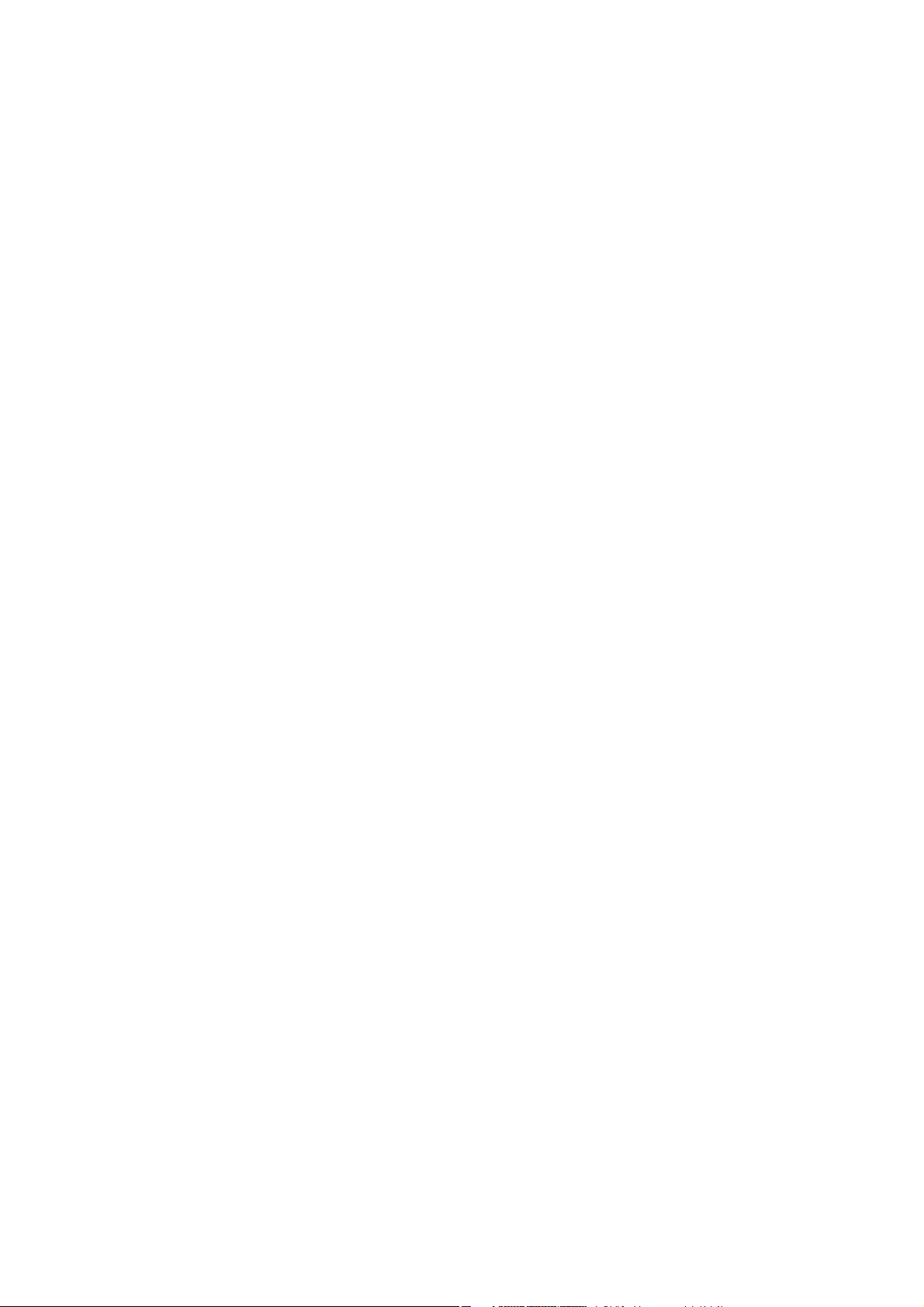
Uživatelská příručka
Autorská práva a ochranné známky
IN NO EVENT SHALL SAM LEFFLER OR SILICON GRAPHICS BE LIABLE FOR ANY SPECIAL,
INCIDENTAL, INDIRECT OR CONSEQUENTIAL DAMAGES OF ANY KIND, OR ANY
DAMAGES WHATSOEVER RESULTING FROM LOSS OF USE, DATA OR PROFITS, WHETHER
OR NOT ADVISED OF THE POSSIBILITY OF DAMAGE, AND ON ANY THEORY OF LIABILITY,
ARISING OUT OF OR IN CONNECTION WITH THE USE OR PERFORMANCE OF THIS
SOFTWARE.
Microsoft
Apple, Macintosh, Mac OS, OS X, Bonjour and TrueType are trademarks of Apple Inc., registered in the U.S. and
other countries.
Apple Chancery, Chicago, Geneva, Hoefler Text, Monaco and New York are trademarks or registered trademarks
of Apple, Inc.
AirPrint is a trademark of Apple Inc.
Google Cloud Print
Monotype is a trademark of Monotype Imaging, Inc. registered in the United States Patent and Trademark Office
and may be registered in certain jurisdictions.
Albertus, Arial, Gillsans, Times New Roman and Joanna are trademarks of The Monotype Corporation registered
in the United States Patent and Trademark Office and may be registered in certain jurisdictions.
ITC Avant Garde, ITC Bookman, ITC Lubalin, ITC Mona Lisa Recut, ITC Symbol, ITC Zapf-Chancery, and ITC
ZapfDingbats are trademarks of International Typeface Corporation registered in the United States Patent and
Trademark Office and may be registered in certain jurisdictions.
Clarendon, Helvetica, New Century Schoolbook, Optima, Palatino, Stempel Garamond, Times and Univers are
registered trademarks of Heidelberger Druckmaschinen AG, which may be registered in certain jurisdictions,
exclusively licensed through Linotype Library GmbH, a wholly owned subsidiary of Heidelberger
Druckmaschinen AG.
, Windows®, and Windows Vista® are registered trademarks of Microsoft Corporation.
®
is a registered trademark of Google Inc.
™
Wingdings is a registered trademark of Microsoft Corporation in the United States and other countries.
Antique Olive is a registered trademark of Marcel Olive and may be registered in certain jurisdictions.
Adobe SansMM, Adobe SerifMM, Carta, and Tekton are registered trademarks of Adobe Systems Incorporated.
Marigold and Oxford are trademarks of AlphaOmega Typography.
Coronet is a registered trademark of Ludlow Type Foundry.
Eurostile is a trademark of Nebiolo.
Bitstream is a registered trademark of Bitstream Inc. registered in the United States Patent and Trademark Office
and may be registered in certain jurisdictions.
Swiss is a trademark of Bitstream Inc. registered in the United States Patent and Trademark Office and may be
registered in certain jurisdictions.
PCL is the registered trademark of Hewlett-Packard Company.
3
Page 4
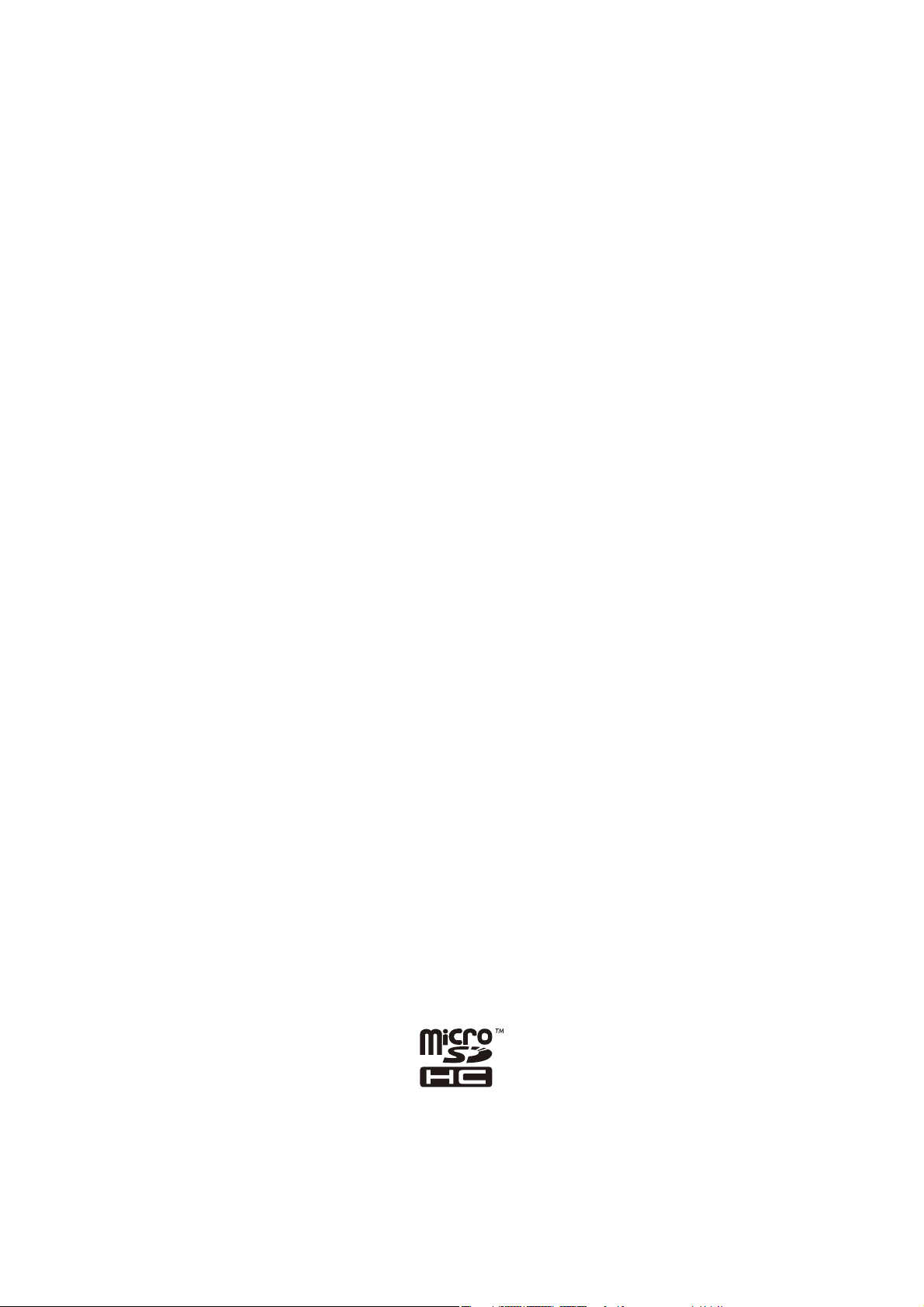
Uživatelská příručka
Autorská práva a ochranné známky
Adobe, Adobe Reader, PostScript3, Acrobat, and Photoshop are trademarks of Adobe systems Incorporated,
which may be registered in certain jurisdictions.
Getopt
Copyright © 1987, 1993, 1994 The Regents of the University of California. All rights reserved.
Redistribution and use in source and binary forms, with or without modification, are permitted provided that the
following conditions are met:
1. Redistributions of source code must retain the above copyright notice, this list of conditions and the following
disclaimer.
2. Redistributions in binary form must reproduce the above copyright notice, this list of conditions and the
following disclaimer in the documentation and/or other materials provided with the distribution.
4. Neither the name of the University nor the names of its contributors may be used to endorse or promote
products derived from this software without specific prior written permission.
THIS SOFTWARE IS PROVIDED BY THE REGENTS AND CONTRIBUTORS ''AS IS'' AND ANY EXPRESS OR
IMPLIED WARRANTIES, INCLUDING, BUT NOT LIMITED TO, THE IMPLIED WARRANTIES OF
MERCHANTABILITY AND FITNESS FOR A PARTICULAR PURPOSE ARE DISCLAIMED. IN NO EVENT
SHALL THE REGENTS OR CONTRIBUTORS BE LIABLE FOR ANY DIRECT, INDIRECT, INCIDENTAL,
SPECIAL, EXEMPLARY, OR CONSEQUENTIAL DAMAGES (INCLUDING, BUT NOT LIMITED TO,
PROCUREMENT OF SUBSTITUTE GOODS OR SERVICES; LOSS OF USE, DATA, OR PROFITS; OR
BUSINESS INTERRUPTION) HOWEVER CAUSED AND ON ANY THEORY OF LIABILITY, WHETHER IN
CONTRACT, STRICT LIABILITY, OR TORT (INCLUDING NEGLIGENCE OR OTHERWISE) ARISING IN
ANY WAY OUT OF THE USE OF THIS SOFTWARE, EVEN IF ADVISED OF THE POSSIBILITY OF SUCH
DAMAGE.
This code illustrates a sample implementation of the Arcfour algorithm
Copyright © April 29, 1997 Kalle Kaukonen. All Rights Reserved.
Redistribution and use in source and binary forms, with or without modification, are permitted provided that this
copyright notice and disclaimer are retained.
THIS SOFTWARE IS PROVIDED BY KALLE KAUKONEN AND CONTRIBUTORS ''AS IS'' AND ANY
EXPRESS OR IMPLIED WARRANTIES, INCLUDING, BUT NOT LIMITED TO, THE IMPLIED
WARRANTIES OF MERCHANTABILITY AND FITNESS FOR A PARTICULAR PURPOSE ARE
DISCLAIMED. IN NO EVENT SHALL KALLE KAUKONEN OR CONTRIBUTORS BE LIABLE FOR ANY
DIRECT, INDIRECT, INCIDENTAL, SPECIAL, EXEMPLARY, OR CONSEQUENTIAL DAMAGES
(INCLUDING, BUT NOT LIMITED TO, PROCUREMENT OF SUBSTITUTE GOODS OR SERVICES; LOSS OF
USE, DATA, OR PROFITS; OR BUSINESS INTERRUPTION) HOWEVER CAUSED AND ON ANY THEORY
OF LIABILITY, WHETHER IN CONTRACT, STRICT LIABILITY, OR TORT (INCLUDING NEGLIGENCE OR
OTHERWISE) ARISING IN ANY WAY OUT OF THE USE OF THIS SOFTWARE, EVEN IF ADVISED OF
THE POSSIBILITY OF SUCH DAMAGE.
microSDHC Logo is a trademark of SD-3C, LLC. (pouze řada WF-5690)
Poznámka: microSDHC je součástí výrobku a nelze jej odstranit.
Obecná poznámka: Další zde použité názvy produktů slouží pouze k identifikačním účelům a mohou být
ochrannými známkami příslušných vlastníků. Společnost Epson se vzdává všech práv na tyto značky.
© 2013 Seiko Epson Corporation. All rights reserved.
4
Page 5
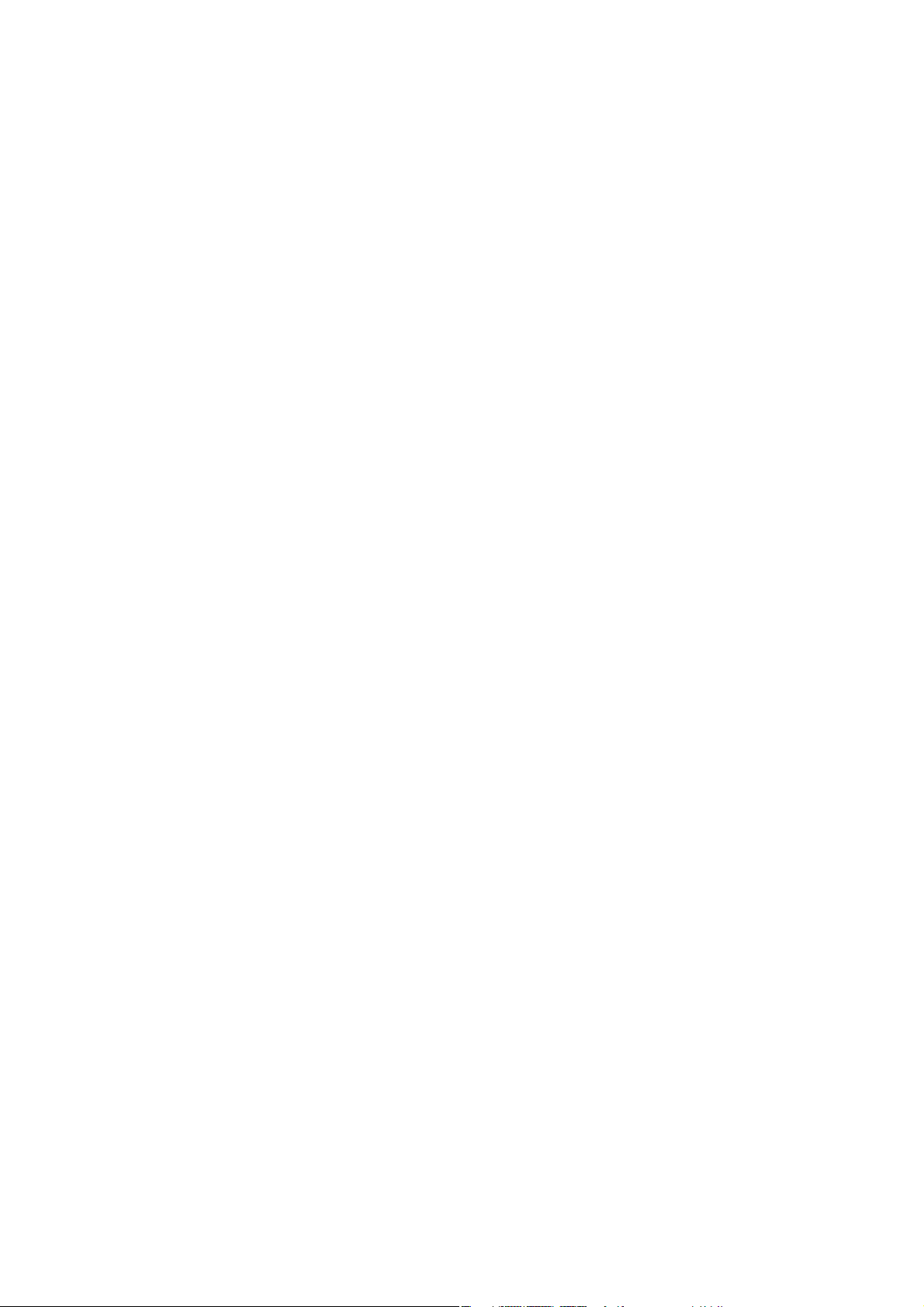
Uživatelská příručka
Autorská práva a ochranné známky
Obsah této příručky a technické údaje podléhají změnám bez předchozího upozornění.
5
Page 6
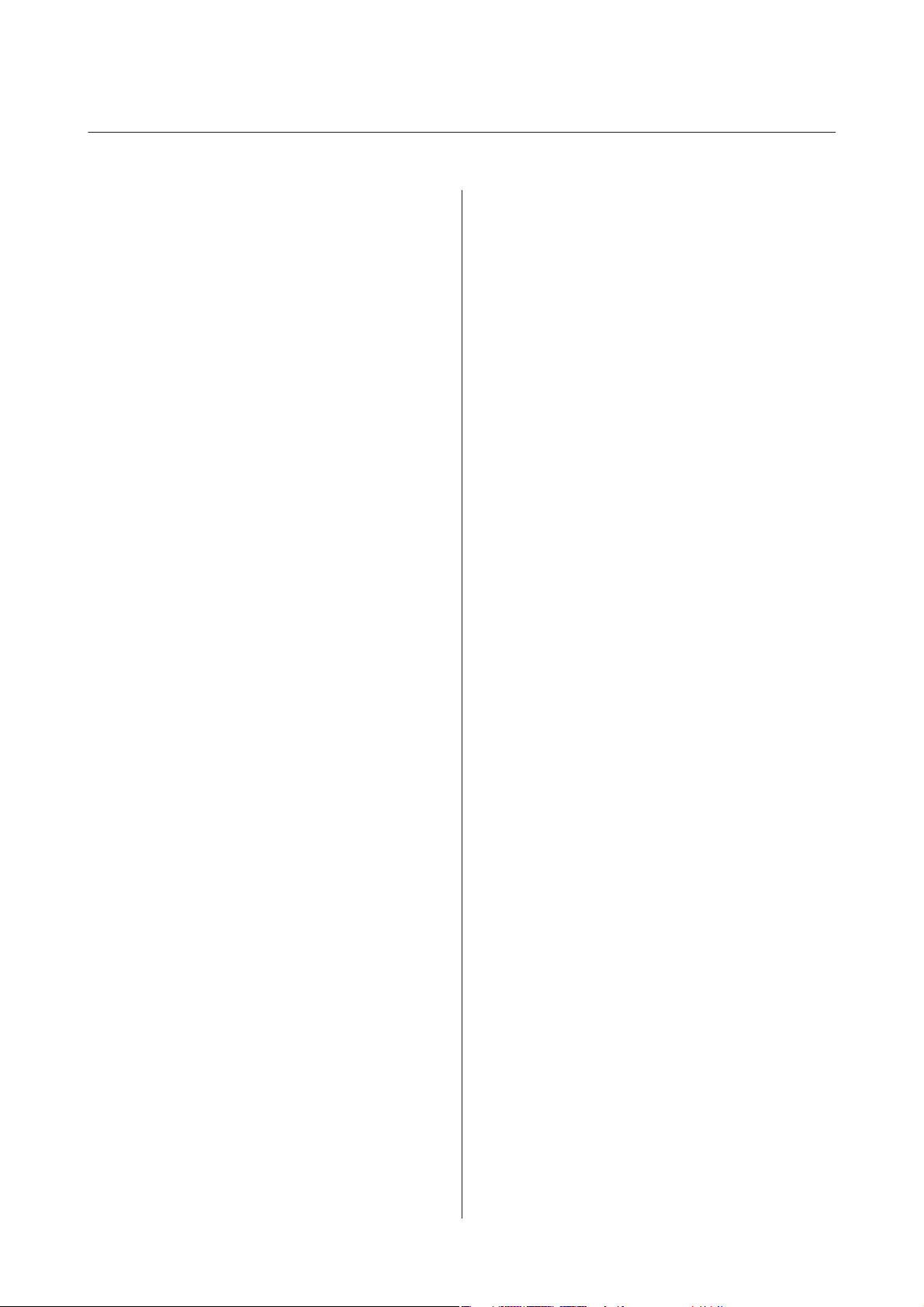
Uživatelská příručka
Obsah
Obsah
Autorská práva a ochranné známky
Autorská práva a ochranné známky............. 2
Úvod
Kde hledat informace...................... 10
Dostupné funkce.......................... 10
Upozornění, Důležité a Poznámka............. 11
Verze operačního systému................... 11
Používání služby Epson Connect.............. 12
Důležité pokyny
Bezpečnostní pokyny...................... 13
Varování a důležité informace o přístroji........ 13
Instalace a používání výrobku.............. 14
Použití výrobku s bezdrátovým připojením. . . . 15
Použití displeje LCD..................... 15
Manipulace s inkoustovými kazetami......... 15
Omezení týkající se kopírování............... 15
Ochrana osobních informací................. 16
Seznámení s výrobkem
Součásti výrobku.......................... 17
Pokyny k použití ovládacího panelu............ 20
Ikony stavu............................ 21
Stavová nabídka........................ 23
Ikony softwarové klávesnice pro LCD
obrazovku............................ 24
Manipulace s papírem a médii
Používání, vkládání a skladování médií — úvod
...................................... 25
Uchovávání papíru...................... 25
Výběr papíru............................ 25
Nastavení typu papíru na displeji LCD. . . . . . . . 27
Nastavení typu papíru v ovladači tiskárny. . . . . . 28
Vkládání papíru do kazety na papír............ 29
Vkládání papíru a obálek do zadního podavače
papíru................................. 32
Vložení předloh.......................... 35
Automatický podavač dokumentů (ADF)...... 35
Sklo skeneru........................... 37
Řízení přístupu
Přihlášení z ovládacího panelu................ 39
Tisk z počítače, když je Řízení přístupu platné
(pouze pro systém Windows)................ 39
Kopírování
Kopírování dokumentů..................... 40
Základní kopírování..................... 40
Přehled nabídek režimu kopírování............ 40
Tisk
Tisk z ovládacího panelu.................... 41
Tisk souboru JPEG...................... 41
Tisk souboru ve formátu PDF nebo TIFF. . . . . . 42
Tisk z počítače........................... 42
Ovladač tiskárny a nástroj Status Monitor..... 42
Základní provoz.......................... 46
Základní tisk........................... 46
Zrušení tisku........................... 50
Další možnosti........................... 51
Předvolby zařízení (Pouze pro systém
Windows)............................. 51
Oboustranný tisk....................... 52
Tisk přizpůsobený stránce................. 54
Tisk Pages per Sheet (Stránek na list)......... 55
Anti-Copy Pattern (Ochranný vzorek proti
kopírování) (pouze v systému Windows)...... 56
Watermark (Vodoznak) (pouze v systému
Windows)............................. 57
Header/Footer (Záhlaví/zápatí) (pouze v
systému Windows) ...................... 58
Tisk důvěrných úloh..................... 58
Nastavení správce pro ovladač tiskárny (pouze v
systémech Windows)...................... 59
Použití ovladače tiskárny PostScript............ 60
Použití univerzálního ovladače tiskárny Epson P6
...................................... 60
Skenování
Skenování z ovládacího panelu............... 61
Skenování na paměťové zařízení............ 61
Skenování do složky..................... 62
6
Page 7
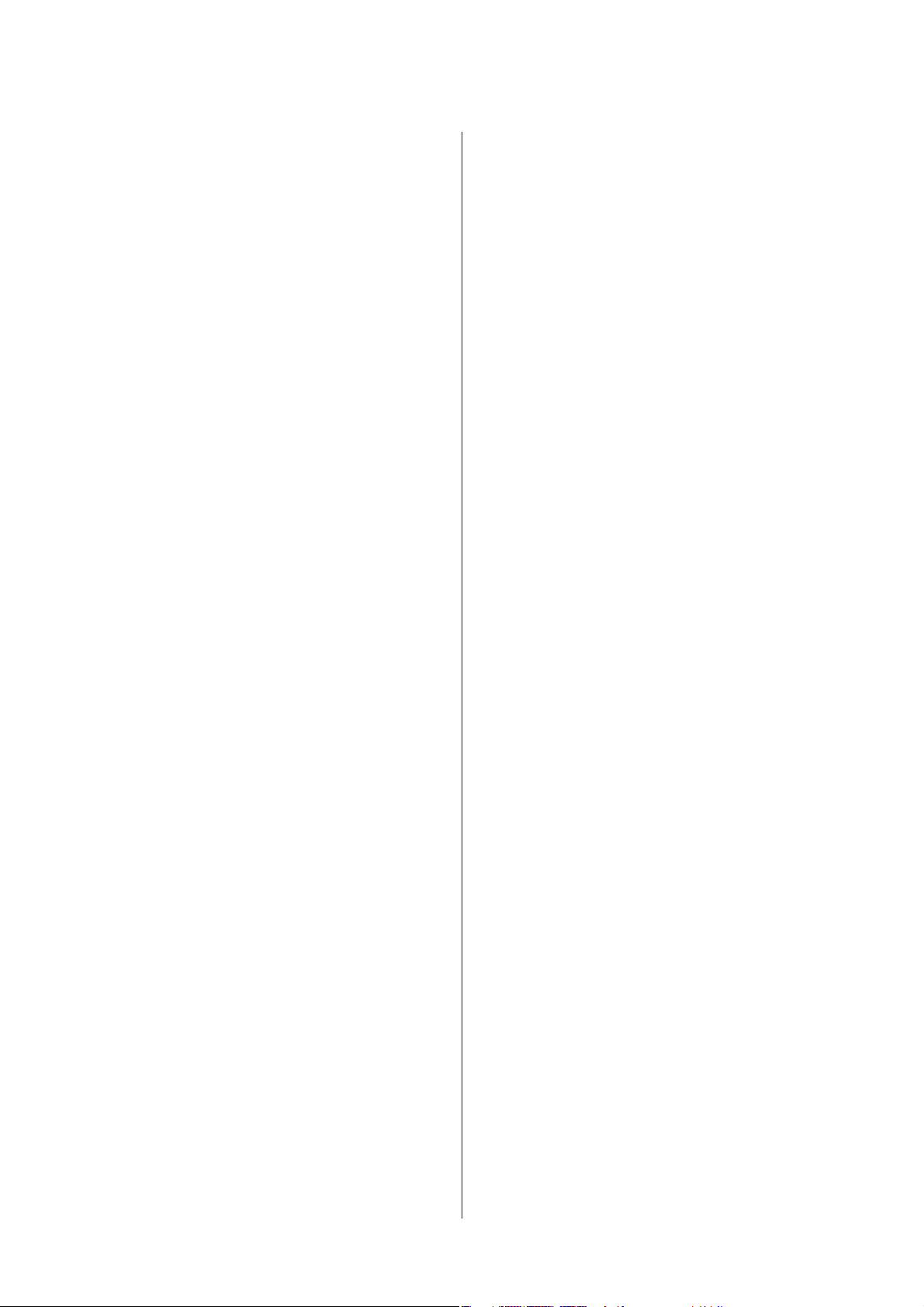
Uživatelská příručka
Obsah
Skenování do e-mailu.................... 62
Skenování do cloudu..................... 63
Skenování do aplikace Document Capture Pro
(pouze pro systém Windows).............. 63
Skenování do počítače (WSD).............. 64
Přehled nabídek režimu Skenovat........... 65
Skenování z počítače....................... 65
Nastavení pro Access Control (řízení
přístupu) (pouze pro systém Windows)....... 65
Skenování v Office Mode (Kancelářský režim)
.................................... 65
Skenování v Professional Mode (Profesionální
režim)............................... 67
Funkce úprav obrazu..................... 69
Náhled a úprava oblasti skenování........... 72
Informace o softwaru...................... 74
Spuštění ovladače Epson Scan.............. 74
Spuštění jiného skenovacího softwaru. . . . . . . . 74
Faxování
Připojení k telefonní lince................... 76
Kompatibilní telefonní linky a telefonní kabely
.................................... 76
Připojení výrobku k telefonní lince.......... 76
Připojení telefonního zařízení.............. 77
Nastavení faxu........................... 78
Základní nastavení...................... 78
Rozšířené nastavení...................... 82
Odesílání faxů............................ 84
Základní provoz........................ 84
Další možnosti......................... 86
Příjem faxů.............................. 90
Nastavení režimu příjmu.................. 90
Způsoby výstupu přijatých faxů............. 90
Zobrazení přijatých faxů na LCD displeji...... 93
Příjem faxu pomocí funkce dotazu na příjem
.................................... 93
Ruční přijetí faxu....................... 94
Uložení přijatých faxů v počítači............ 95
Kontrola stavu tiskové úlohy a historie.......... 95
Pomocí stavové nabídky.................. 95
Tisk protokolu faxu...................... 96
Přehled nabídek režimu faxování.............. 97
Nastavení seznamu kontaktů
Vytvoření kontaktu........................ 98
Vytvoření skupiny......................... 99
Přehled nabídek ovládacího panelu
Režim Kopírovat......................... 100
Režim Pam. zař.......................... 101
Režim Fax.............................. 102
Režim Skenovat.......................... 102
Režim Nastavení......................... 104
Nastavení Správa systému ................ 105
Kontakty............................... 115
Předvolby.............................. 115
Stavová nabídka......................... 115
Informace o inkoustové kazetě a
spotřebním materiálu
Inkoustové kazety........................ 116
Údržbová sada .......................... 116
Výměna inkoustových kazet
Bezpečnostní pokyny, zásady a technické údaje
týkající se inkoustových kazet ............... 118
Bezpečnostní pokyny.................... 118
Zásady k výměně inkoustové kazety......... 118
Technické údaje inkoustových kazet......... 119
Kontrola stavu inkoustových kazet............ 120
Pro operační systém Windows............. 120
Pro operační systém Mac OS X............ 121
Použití ovládacího panelu................ 122
Dočasný tisk černým inkoustem, když dojde
inkoust v barevných inkoustových kazetách. . . . . 123
Pro operační systém Windows............. 123
Pro operační systém Mac OS X............ 125
Úspora černého inkoustu, když v kazetě dochází
inkoust (pouze systém Windows)............. 126
Výměna inkoustové kazety................. 127
Údržba přístroje a softwaru
Volba instalace.......................... 130
Jednotka kazety na papír................. 130
Kontrola trysek tiskové hlavy................ 131
Použití nástroje Nozzle Check (Kontrola
trysek) pro systém Windows.............. 132
Použití nástroje Nozzle Check (Kontrola
trysek) pro systém Mac OS X.............. 132
Použití ovládacího panelu................ 132
Čištění tiskové hlavy...................... 133
Použití nástroje Head Cleaning (Čistění hlavy)
pro systém Windows.................... 134
7
Page 8
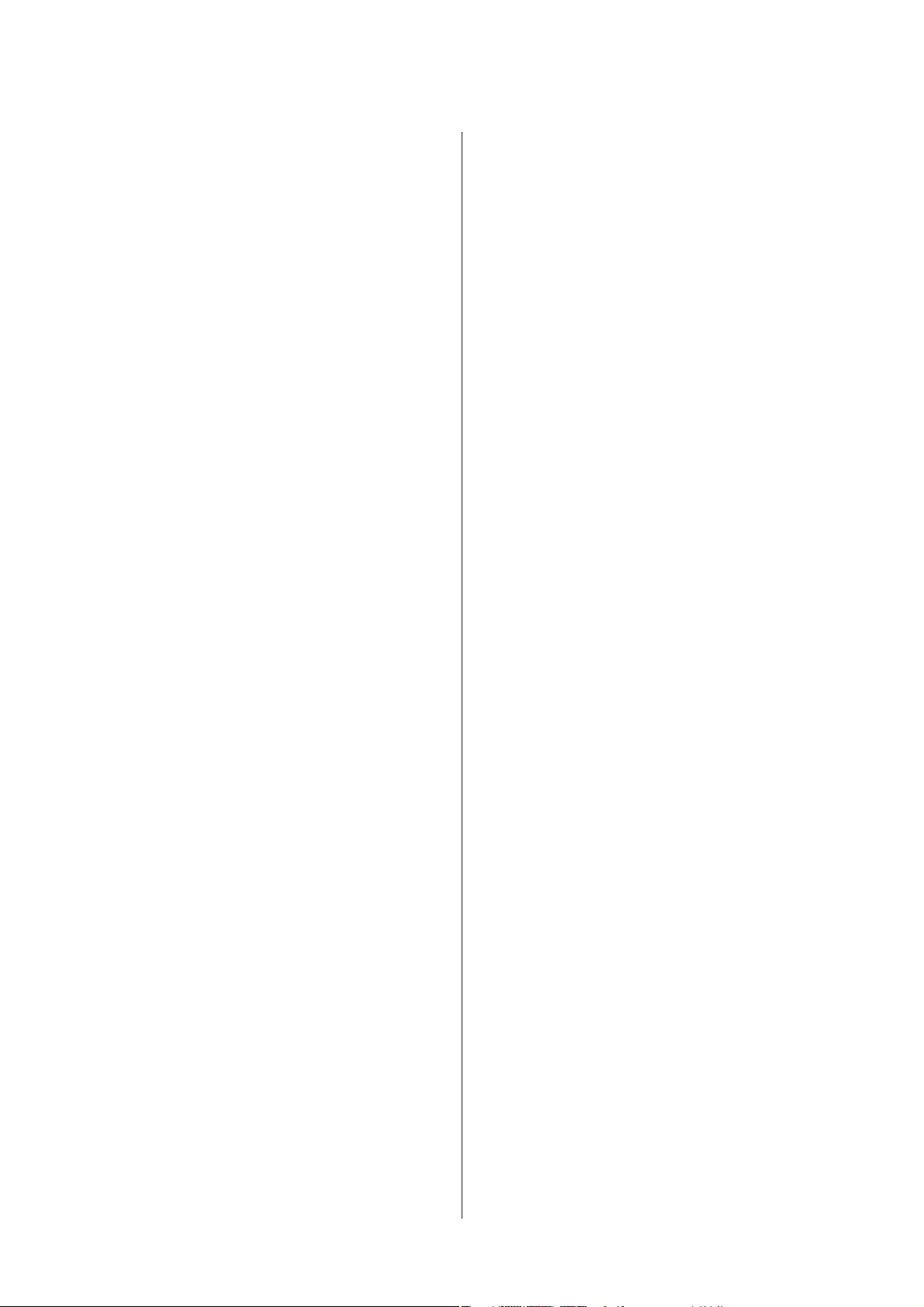
Uživatelská příručka
Obsah
Použití nástroje Head Cleaning (Čistění hlavy)
pro systém Mac OS X................... 134
Použití ovládacího panelu................ 135
Nastavení tiskové hlavy.................... 135
Použití nástroje Print Head Alignment
(Nastavení tiskové hlavy) pro systém
Windows............................ 135
Použití nástroje Print Head Alignment
(Nastavení tiskové hlavy) pro systém
Mac OS X............................ 136
Použití ovládacího panelu................ 136
Nastavení síťové služby.................... 137
Sdílení přístroje pro tisk.................... 138
Čištění přístroje......................... 138
Čištění vnější části přístroje............... 138
Čištění vnitřní části přístroje.............. 139
Výměna údržbové sady.................... 140
Kontrola stavu údržbové sady............. 140
Bezpečnostní opatření při manipulaci........ 140
Výměna údržbové sady.................. 140
Přeprava přístroje........................ 142
Kontrola a instalace softwaru................ 143
Kontrola softwaru nainstalovaného v počítači
................................... 143
Instalace softwaru...................... 144
Instalace ovladače tiskárny PostScript ......... 144
Požadavky na systém.................... 144
Instalace ovladače tiskárny PostScript v
systému Windows...................... 144
Instalace ovladače tiskárny PostScript v
systému Mac OS X..................... 147
Instalace univerzálního ovladače tiskárny Epson
P6 (pouze v systému Windows).............. 148
Požadavky na počítačový systém........... 148
Instalace ovladače tiskárny................ 148
Odinstalování softwaru.................... 149
Pro operační systém Windows............. 149
Pro operační systém Mac OS X. . . . . . . . . . . . 150
Přenos dat pomocí externího
paměťového zařízení
Zásady pro paměťová zařízení............... 151
Kopírování souborů mezi paměťovým zařízením
a počítačem............................. 151
Kopírování souborů do počítače............ 151
Ukládání souborů do paměťového zařízení. . . . 152
Indikátory chyb
Chybová hlášení na ovládacím panelu......... 154
Kód chyby ve Stavové nabídce............... 154
Odstraňování problémů s tiskem/
kopírováním
Zjištění problému........................ 158
Kontrola stavu přístroje.................. 159
Uvíznutí papíru.......................... 161
Vyjmutí uvízlého papíru ze zadní jednotky.... 162
Vyjmutí uvíznutého papíru z předního krytu a
výstupního zásobníku................... 163
Vyjmutí uvízlého papíru z kazety na papír. . . . 163
Odstranění papíru uvízlého v automatickém
podavači dokumentů (ADF).............. 164
Předcházení uvíznutí papíru.............. 166
Opakovaný tisk po uvíznutí papíru (pouze
operační systém Windows)............... 167
Nápověda pro kvalitu tisku................. 167
Vodorovné pruhy...................... 168
Svislé pruhy nebo nesprávné zarovnání. . . . . . 168
Nesprávné nebo chybějící barvy............ 169
Neostrý nebo rozmazaný tisk.............. 170
Různé potíže s výtisky..................... 171
Nesprávné nebo porušené znaky........... 171
Nesprávné okraje...................... 171
Výtisk je poněkud šikmo................. 171
Velikost nebo pozice kopírovaného obrázku
není správná.......................... 172
Zrcadlový obraz....................... 172
Tisk prázdných stránek.................. 172
Potištěná strana je rozmazaná............. 172
Tisk je příliš pomalý.................... 173
Papír se nepodává správně.................. 173
Papír se nepodává...................... 173
Je podáváno více papírů.................. 174
Kazeta na papír 2 není zobrazena na ovladači
tiskárny............................. 174
Papír je podán nesprávně................. 174
Papír se nevysunuje celý nebo je pomačkaný
................................... 174
Přístroj netiskne......................... 175
Nesvítí žádný indikátor.................. 175
Ovládací panel nebo kontrolky svítí......... 175
Access Control (Řízení přístupu) je povoleno
................................... 175
Používání ovladače tiskárny PostScript ........ 175
Přístroj netiskne....................... 176
8
Page 9
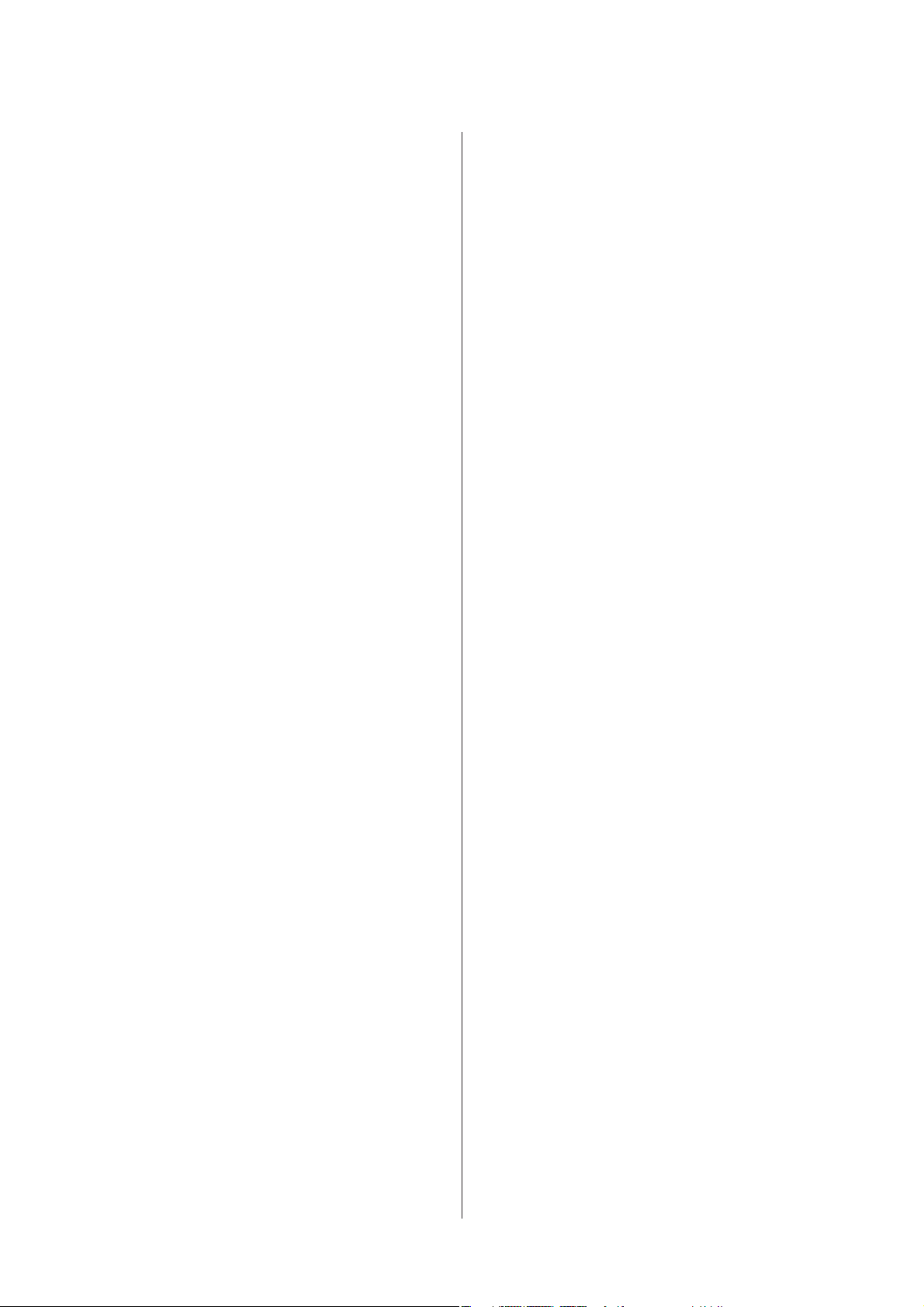
Uživatelská příručka
Obsah
Výrobek netiskne správně................ 176
Různé potíže s výtisky................... 176
Tisk trvá dlouho....................... 176
Jiné problémy........................... 177
Skrytý tisk na obyčejný papír.............. 177
Externí paměťové zařízení není rozpoznáno. . . 177
Odstraňování problémů se
skenováním
Problémy signalizované hlášeními na displeji
LCD nebo stavovým indikátorem............. 178
Problémy při spouštění skenování............ 178
Postup odblokování aplikace Document
Capture Pro.......................... 179
Použití automatického podavače dokumentů
(ADF)............................... 179
Použití jiného skenovacího softwaru než
ovladače Epson Scan.................... 180
Potíže při podávání papíru.................. 180
Papír se špiní......................... 180
Podává se několik listů papíru............. 180
Papír uvízlý v automatickém podavači
dokumentů (ADF) ..................... 180
Problémy s dobou skenování................ 180
Potíže se skenovanými obrazy............... 180
Neuspokojivá kvalita skenování............ 180
Neuspokojivá oblast skenování nebo směr. . . . 182
Jiné problémy........................... 183
Tiché skenování....................... 183
Potíže přetrvávají i po vyzkoušení všech řešení. . . 183
Odstraňování problémů s faxováním
Nelze odesílat a přijímat faxy................ 184
Nebyl rozpoznán oznamovací tón.......... 184
Paměť je plná......................... 185
Problémy s kvalitou....................... 185
V odeslaných faxech.................... 185
V přijatých faxech...................... 185
Jiné problémy........................... 186
Záznamník nepřijímá hlasová volání........ 186
Nesprávný čas a datum odeslaných nebo
přijatých faxových úloh.................. 186
Přijaté faxy nelze ukládat na externí paměťové
zařízení.............................. 186
Faxy se odesílají v nesprávné velikosti. . . . . . . . 186
Informace o zařízení
Požadavky na systém...................... 187
Pro operační systém Windows............. 187
Pro operační systém Mac OS X............ 187
Technické údaje......................... 187
Specifikace tiskárny..................... 187
Specifikace skeneru..................... 189
Specifikace automatického podavače
dokumentů (ADF)..................... 190
Fax — specifikace...................... 190
Specifikace síťového rozhraní.............. 191
Mechanické.......................... 192
Elektrotechnická část.................... 193
Provozní prostředí..................... 195
Standardy a schválení................... 195
Rozhraní............................. 196
Externí zařízení USB.................... 196
Volitelné............................. 197
Informace o písmu....................... 197
Dostupná písma....................... 197
Režim PCL5.......................... 199
Režim PCL6.......................... 201
Úvod k sadám symbolů.................. 202
Kde najdete pomoc
Webové stránky technické podpory........... 208
Kontaktování podpory společnosti Epson. . . . . . . 208
Než se obrátíte na společnost Epson......... 208
Pomoc pro uživatele v Evropě............. 209
Pomoc pro uživatele na Tchaj-wanu......... 209
Pomoc pro uživatele v Austrálii............ 210
Pomoc pro uživatele v Honkongu.......... 210
Rejstřík
9
Page 10
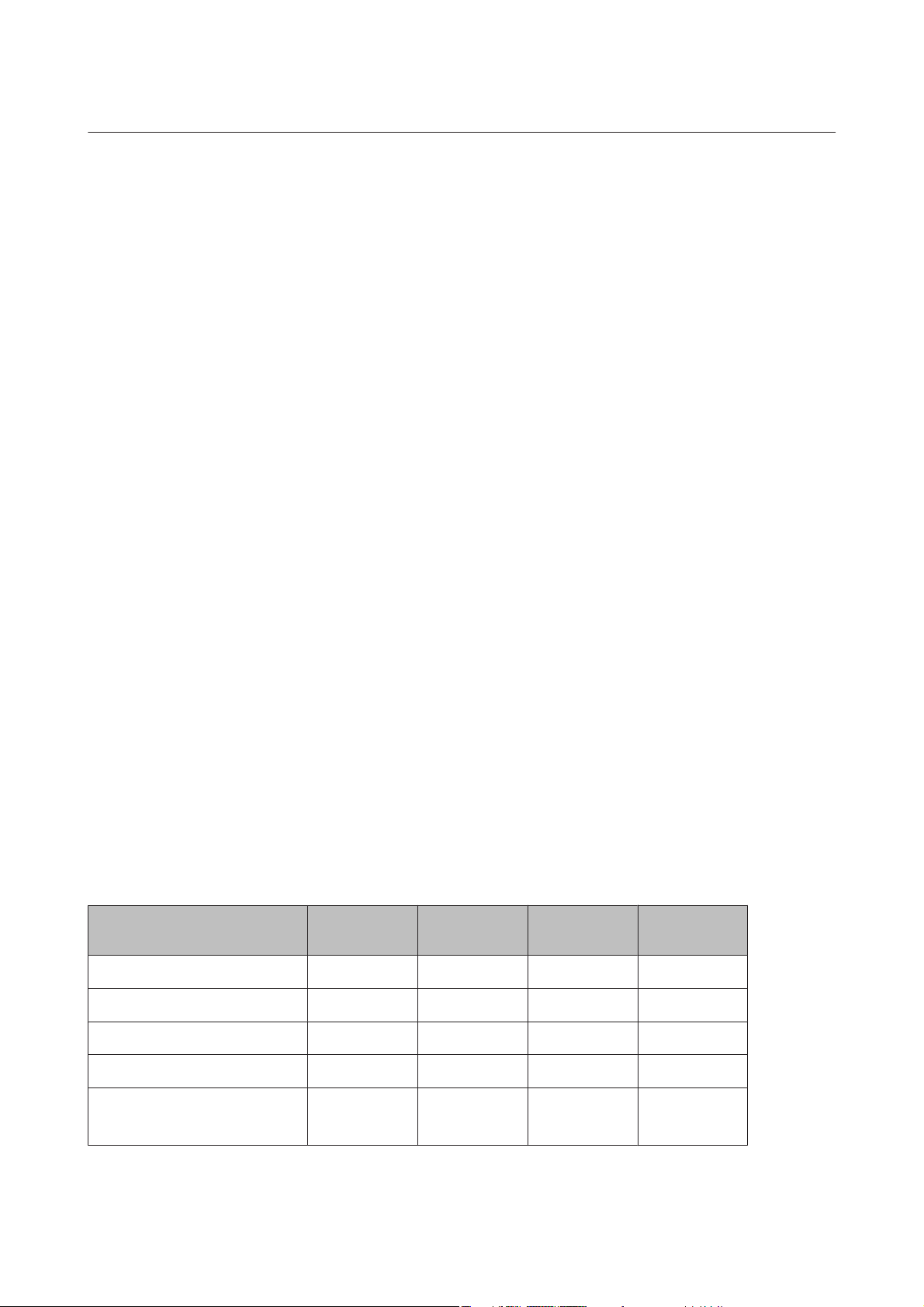
Uživatelská příručka
Úvod
Úvod
Kde hledat informace
Nejnovější verze níže uvedených příruček jsou dostupné na stránkách zákaznické podpory společnosti Epson.
http://www.epson.eu/Support (pro Evropu)
http://support.epson.net/ (mimo Evropu)
❏ Začínáme (tištěný formát):
Úvod k výrobku a službám.
❏ Důležité bezpečnostní pokyny (tištěný formát):
Obsahuje instrukce k bezpečnému používání tohoto výrobku. V některých oblastech a pro některé modely
nemusí být tato příručka dostupná.
❏ Uživatelská příručka (formát PDF):
Obsahuje podrobné pokyny pro obsluhu, bezpečný provoz a odstraňování problémů. Do této příručky
nahlížejte, když budete používat výrobek s počítačem nebo když budete používat pokročilé funkce, například
oboustranné kopírování.
❏ Příručka pro síť (formát PDF):
Obsahuje instrukce k síťovému nastavení počítače, smartphonu nebo výrobku a k řešení problémů.
❏ Příručka správce (formát PDF):
Správcům systému poskytuje informace o správě zabezpečení a nastavení výrobku.
Dostupné funkce
Ověřte, jaké funkce jsou pro výrobek k dispozici.
WF-4630 WF-4640
Tisk ✓✓✓✓
WF-5620
WF-5621
WF-5690
Tisk (PS3/PCL) - - - ✓
Kopírování ✓✓✓✓
Fax ✓✓✓✓
Skenování do počítače
Skenování na paměťové zařízení
✓✓✓✓
10
Page 11
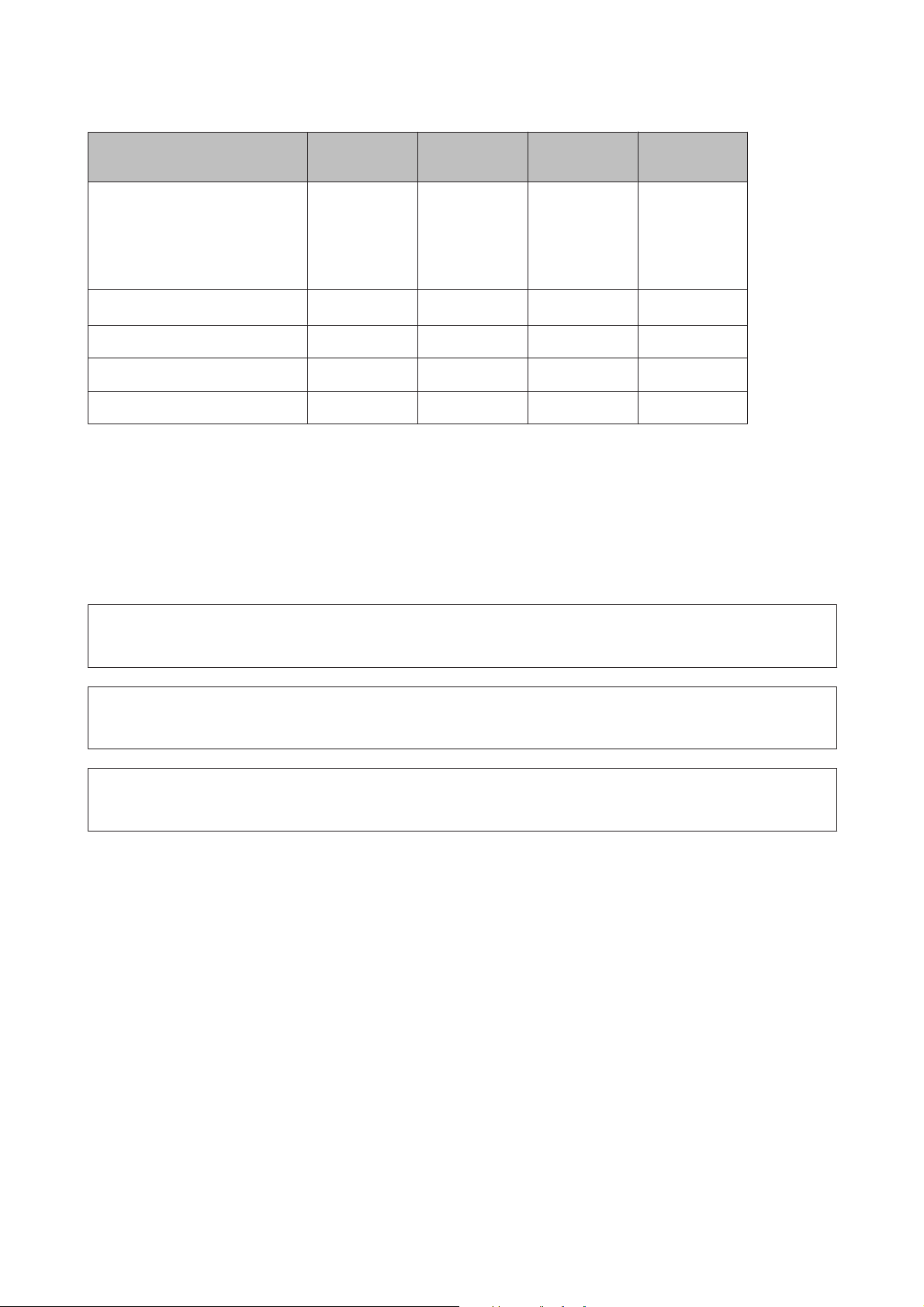
Uživatelská příručka
Úvod
WF-4630 WF-4640
Skenování do síťové složky
Skenování do e-mailu
Předání faxu do síťové složky
Předání faxu do e-mailu
*
LDAP
IPsec/filtrování IP - - ✓✓
Řízení přístupu - -
Tisk důvěrných úloh - - ✓✓
* Více podrobností naleznete v online Příručka správce.
Pouze Austrá-
lie a Nový Zé-
land
--
Pouze Austrá-
lie a Nový Zé-
land
WF-5620
WF-5621
✓✓
✓✓
✓✓
WF-5690
Upozornění, Důležité a Poznámka
V následující části je uvedeno označení a význam částí Upozornění, Důležité a Poznámka použitých v této
uživatelské příručce.
Upozornění
!
je nutno pečlivě dodržovat, aby nedošlo ke zranění.
Důležité
c
je nutné respektovat, aby nedošlo k poškození zařízení.
Poznámka
obsahuje užitečné tipy pro práci s výrobkem.
Verze operačního systému
V této příručce jsou použity následující zkratky.
❏ Windows 8 odkazuje na operační systém Windows 8, Windows 8 Pro, Windows 8 Enterprise.
❏ Windows 7 odkazuje na operační systémy Windows 7 Home Basic, Windows 7 Home Premium, Windows 7
Professional a Windows 7 Ultimate.
❏ Windows Vista odkazuje na operační systémy Windows Vista Home Basic Edition, Windows Vista Home
Premium Edition, Windows Vista Business Edition, Windows Vista Enterprise Edition a Windows Vista
Ultimate Edition.
❏ Windows XP odkazuje na operační systémy Windows XP Home Edition, Windows XP Professional x64
Edition a Windows XP Professional.
11
Page 12
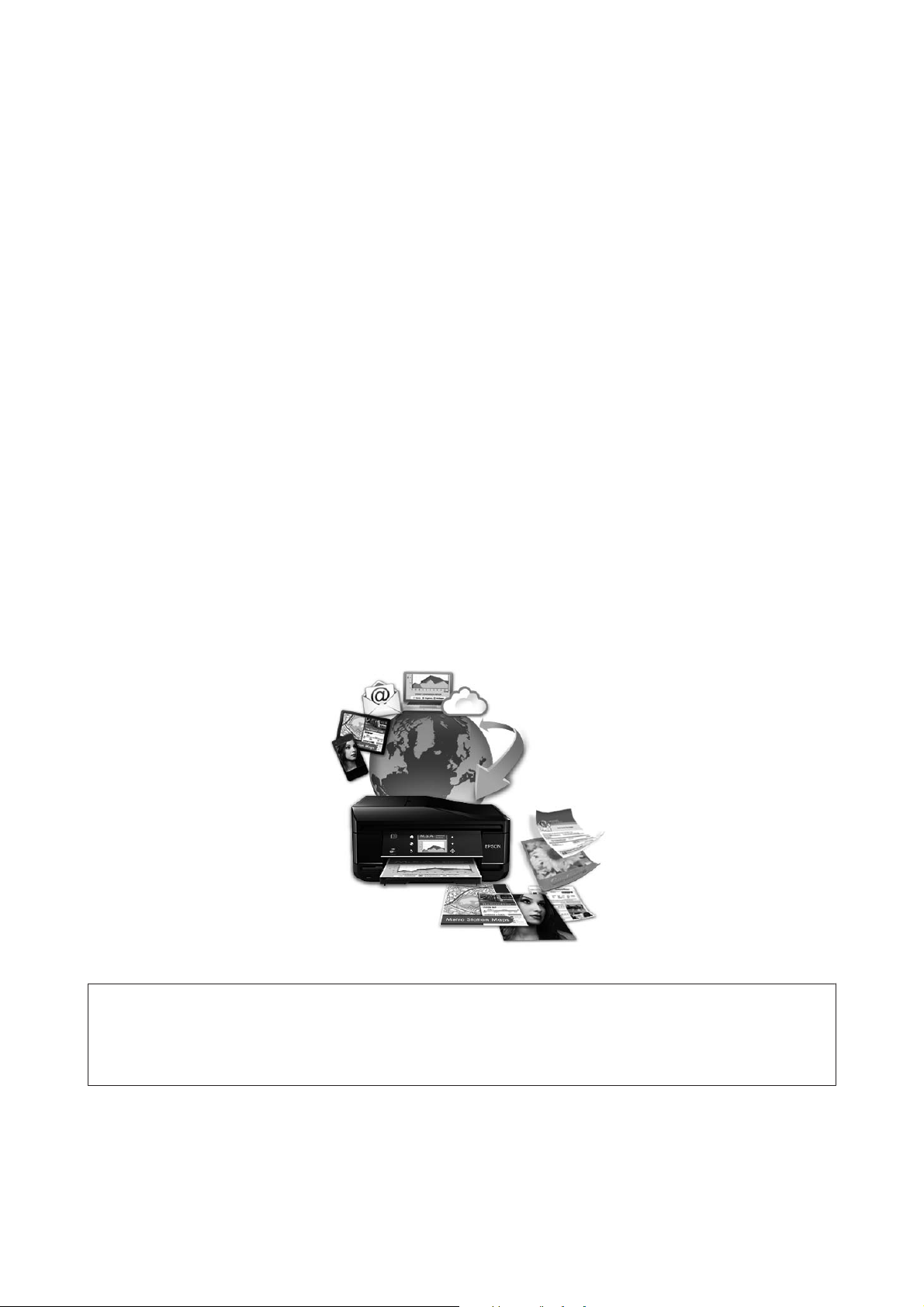
Uživatelská příručka
Úvod
❏ Windows Server 2012 odkazuje na operační systém Windows Server 2012 Essentials Edition, Server 2012
standard Edition.
❏ Windows Server 2008 odkazuje na operační systém Windows Server 2008 Standard Edition, Windows Server
2008 Enterprise Edition, Windows Server 2008 x64 Standard Edition a Windows Server 2008 x64 Enterprise
Edition.
❏ Windows Server 2008 R2 odkazuje na operační systém Windows Server 2008 R2 Standard Edition a Windows
Server 2008 R2 Enterprise Edition.
❏ Windows Server 2003 odkazuje na Windows Server 2003 Standard Edition, Windows Server 2003 Enterprise
Edition, Windows Server 2003 x64 Standard Edition, Windows Server 2003 x64 Enterprise Edition, Windows
Server 2003 R2 Standard Edition, Windows Server 2003 R2 Standard x64 Edition, Windows Server 2003 R2
Enterprise Edition a Windows Server 2003 R2 Enterprise x64 Edition.
❏ Mac OS X odkazuje na operační systém Mac OS X 10.5.8, 10.6.x, 10.7.x, 10.8.x.
Používání služby Epson Connect
Pomocí služby Epson Connect a služeb jiných společností lze snadno tisknout přímo z vašeho smartphonu, tabletu
PC nebo notebooku prakticky kdekoli na světě, dokonce i na druhé straně zeměkoule! Více informací o tisku a
dalších službách naleznete na následující adrese URL;
https://www.epsonconnect.com/ (Portál služby Epson Connect)
http://www.epsonconnect.eu (pro Evropu)
Poznámka:
Nastavení síťové služby můžete provést ve webovém prohlížeči z počítače, smartphonu, tabletu nebo notebooku,
připojeného do stejné sítě jako výrobek.
& „Nastavení síťové služby“ na str. 137
12
Page 13
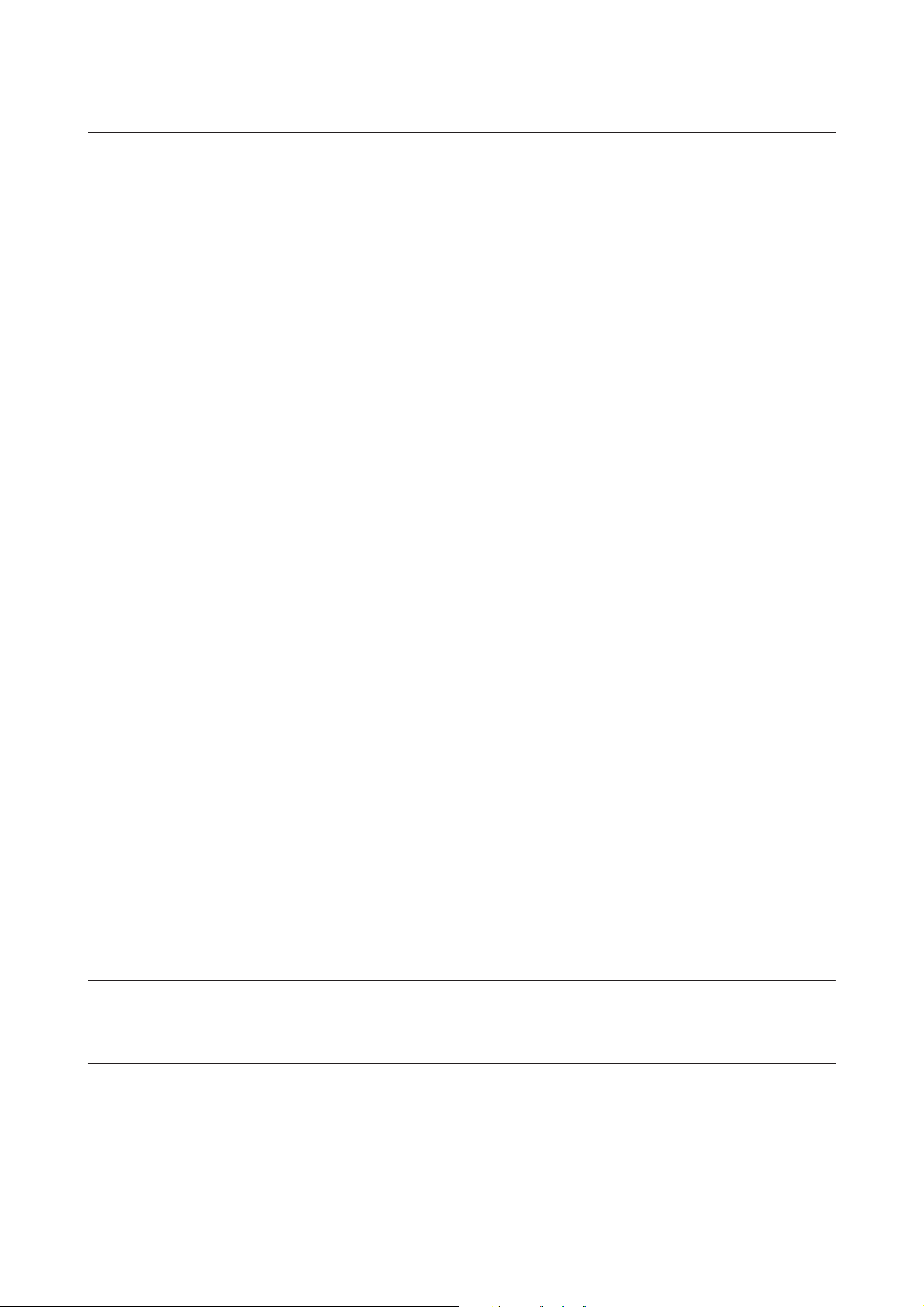
Uživatelská příručka
Důležité pokyny
Důležité pokyny
Bezpečnostní pokyny
Pro zajištění bezpečného používání tohoto výrobku si přečtěte tyto pokyny a postupujte podle nich. Tuto příručku
uchovejte pro pozdější použití. Dbejte rovněž na všechna varování a pokyny uvedené na výrobku.
❏ Napájecí kabel dodaný s produktem používejte pouze pro napájení tohoto výrobku, nikoli pro jiná zařízení.
Použití jiného než dodaného napájecího kabelu s tímto výrobkem nebo použití dodaného napájecího kabelu s
jiným zařízením může způsobit úraz elektrickým proudem.
❏ Zkontrolujte, zda kabel pro napájení střídavým proudem odpovídá místním bezpečnostním předpisům.
❏ Kromě konkrétních situací popsaných v příručkách k výrobku se za žádných okolností sami nepokoušejte o
demontáž, úpravy nebo opravy napájecího kabelu, zástrčky, tiskárny, skeneru nebo doplňků.
❏ V následujících případech odpojte výrobek od elektrické sítě a svěřte kvalifikovanému servisnímu technikovi:
Napájecí kabel nebo zástrčka je poškozena; do výrobku pronikla kapalina; výrobek upadl nebo byla poškozena
jeho skříň, výrobek nefunguje normálně nebo vykazuje výraznou změnu funkčnosti. Nenastavujte ovládací
prvky, které nejsou popsány v provozních pokynech.
❏ Výrobek umístěte v blízkosti elektrické zásuvky, kde lze snadno vytáhnout napájecí kabel.
❏ Výrobek neumísťujte ani neskladujte venku, v silně znečištěném nebo prašném prostředí, v blízkosti vody,
tepelných zdrojů ani na místech vystaveným otřesům, vibracím, vysokým teplotám nebo vlhkosti.
❏ Dbejte na to, aby se na výrobek nevylila kapalina, a nemanipulujte s výrobkem mokrýma rukama.
❏ Udržujte minimální vzdálenost tohoto produktu 22 cm od kardiostimulátorů. Rádiové vlny tohoto produktu
mohou nepříznivě ovlivnit činnost kardiostimulátorů.
❏ Pokud se displej LCD poškodí, kontaktujte prodejce. Pokud se vám na ruce dostane roztok tekutých krystalů,
důkladně si umyjte ruce mýdlem a vodou. Pokud vám roztok tekutých krystalů vnikne do očí, okamžitě je
propláchněte vodou. Pokud máte obtíže nebo problémy se zrakem i po důkladném vypláchnutí očí, navštivte
ihned lékaře.
❏ Nepoužívejte telefon během bouřky. V takovém případě hrozí nebezpečí úrazu elektrickým proudem
způsobeným bleskem.
❏ V případě úniku plynu nepoužívejte k ohlášení této situace telefon nacházející se v blízkosti místa úniku.
Poznámka:
Bezpečnostní informace týkající se inkoustových kazet jsou uvedeny v níže uvedené části.
& „Výměna inkoustových kazet“ na str. 118
Varování a důležité informace o přístroji
Pozorně si pročtěte tyto pokyny a řiďte se jimi, aby nedošlo k poškození výrobku nebo škodám na majetku. Tuto
příručku uchovejte pro pozdější použití.
13
Page 14
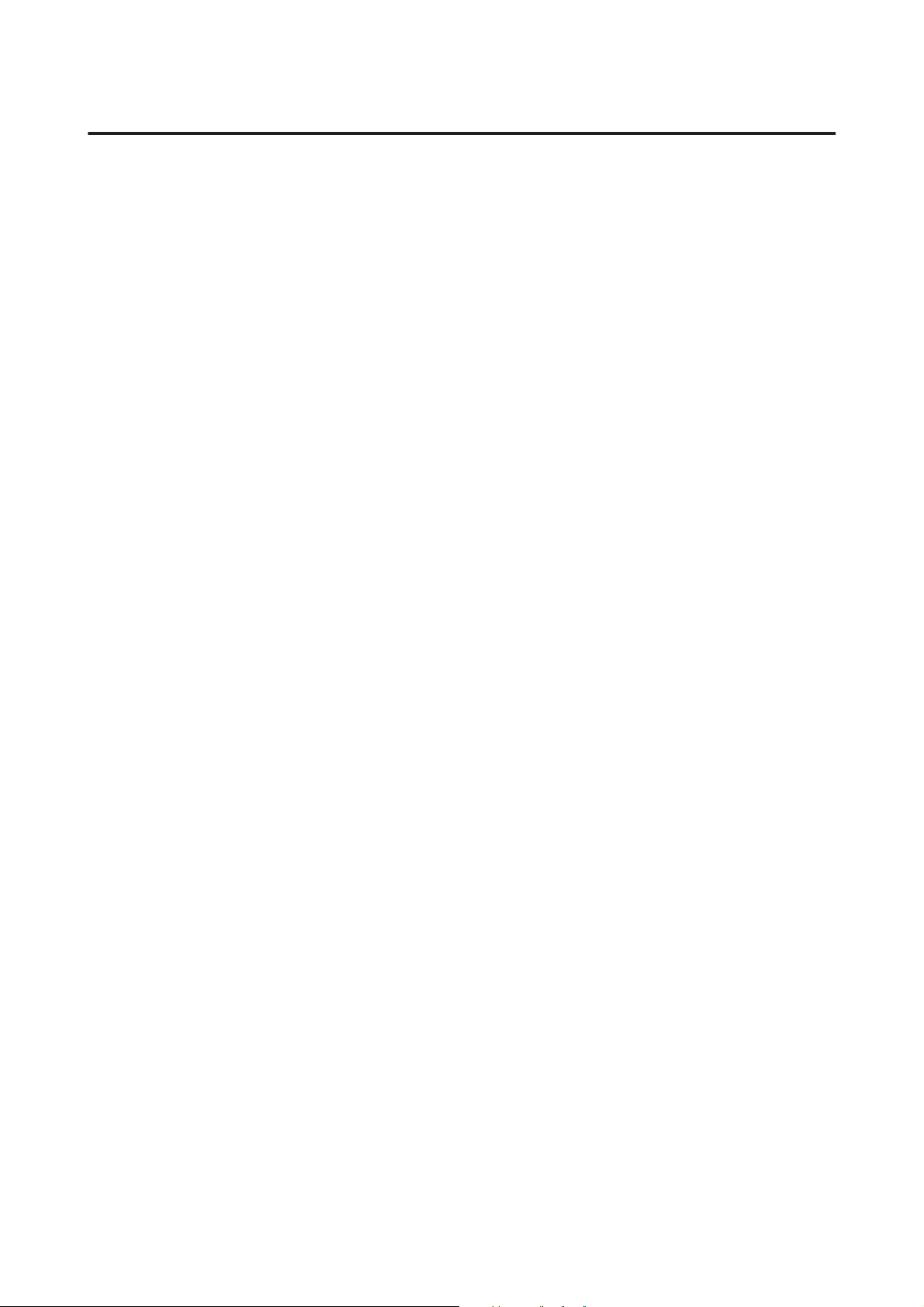
Uživatelská příručka
Důležité pokyny
Instalace a používání výrobku
❏ Neblokujte ani nezakrývejte ventilační a jiné otvory výrobku.
❏ Používejte pouze typ napájecího zdroje, který je vyznačen na štítku výrobku.
❏ Nepoužívejte zásuvky zapojené v okruhu, ve kterém jsou zapojeny kopírky nebo větrací systémy, které se
pravidelně zapínají a vypínají.
❏ Nepoužívejte elektrické zásuvky ovládané pomocí nástěnných spínačů nebo automatických vypínačů.
❏ Nevystavujte žádnou ze součástí počítačového systému působení případných zdrojů elektromagnetického
rušení, například reproduktorů nebo základnových jednotek bezdrátových telefonů.
❏ Napájecí kabely je třeba chránit proti odření, proříznutí, zkroucení a zauzlení a jiným způsobům poškození.
Nepokládejte na napájecí kabel ani na adaptér žádné předměty. Na napájecí kabel se nesmí šlapat ani se nesmí
přes něj přejíždět. Obzvláště dbejte na to, aby napájecí kabely nebyly na svých koncích a v místech vstupu do
transformátoru a výstupu z transformátoru zkrouceny.
❏ Jestliže výrobek napájíte prodlužovacím kabelem, zkontrolujte, zda celkový odběr všech zařízení zapojených
přes prodlužovací kabel nepřesahuje povolenou hodnotu proudu pro tento kabel. Zkontrolujte také, zda
celkový odběr všech zařízení zapojených do elektrické zásuvky nepřekračuje maximální hodnotu proudu této
zásuvky.
❏ Chcete-li používat výrobek v Německu, musí být instalace v budově chráněna 10 nebo 16 ampérovými jističi,
aby byla zajištěna odpovídající ochrana před zkratem a výrobek byl dostatečně chráněn.
❏ Při připojování výrobku k počítači či jinému zařízení pomocí kabelu dbejte na správné zapojení konektorů.
Každý konektor lze zapojit jen jedním způsobem. Pokud konektor připojíte s nesprávnou orientací, mohlo by
dojít k poškození propojených zařízení.
❏ Umístěte výrobek na rovný pevný povrch, který na všech stranách přesahuje základnu výrobku. Výrobek
nebude správně pracovat, pokud bude nakloněn nebo postaven našikmo.
❏ Výrobek při skladování nebo přepravě neklopte, nestavte jej na bok ani jej nepřevracejte; jinak by mohlo dojít
k úniku inkoustu z kazet.
❏ Umístěte výrobek tak, aby za ním byl dostatek místa na kabely, a aby bylo možné zcela zvednout jeho horní kryt.
❏ Před výrobkem ponechejte dostatek volného místa k vysunutí celého papíru.
❏ Neumisťujte zařízení na místa vystavená náhlým změnám teploty a vlhkosti. Také nevystavujte výrobek
přímému slunečnímu světlu, silnému světlu nebo tepelným zdrojům.
❏ Nezasouvejte žádné předměty do otvorů ve výrobku.
❏ Během tisku nevkládejte ruce do výrobku.
❏ Nedotýkejte se plochého bílého kabelu uvnitř výrobku.
❏ Uvnitř ani v blízkosti výrobku nepoužívejte aerosolové čističe, které obsahují hořlavé plyny. Mohl by
vzniknout požár.
❏ Nepřesouvejte tiskovou hlavu rukou, protože by mohlo dojít k poškození výrobku.
14
Page 15

Uživatelská příručka
Důležité pokyny
❏ Výrobek vždy vypínejte tlačítkem P. Neodpojujte a nevypínejte výrobek, dokud obrazovka LCD zcela nezhasne.
❏ Před přepravou výrobku zkontrolujte, zda je tisková hlava v základní poloze (úplně vpravo) a zda jsou
inkoustové kazety vloženy do otvorů.
❏ Pokud výrobek nebudete delší dobu používat, odpojte napájecí kabel od elektrické zásuvky.
❏ Při pokládání originálů netlačte příliš silně na sklo skeneru.
Použití výrobku s bezdrátovým připojením
❏ Tento přístroj nepoužívejte v lékařských zařízeních ani v blízkosti lékařského vybavení. Rádiové vlny tohoto
produktu mohou nepříznivě ovlivnit činnost elektrického lékařského vybavení.
❏ Tento produkt nepoužívejte v blízkosti automaticky řízených zařízení — například automatických dveří nebo
požárních alarmů. Rádiové vlny tohoto produktu mohou nepříznivě ovlivnit činnost těchto zařízení a to může
vést k nehodám v důsledku poruch funkce.
Použití displeje LCD
❏ Displej LCD může obsahovat několik malých jasných nebo tmavých bodů a v důsledku toho může mít
nestejný jas. To je normální a neznamená to poškození displeje.
❏ K čištění displeje LCD nebo dotykového displeje používejte pouze suchý, měkký hadřík. Nepoužívejte tekuté
ani chemické čisticí prostředky.
❏ Vnější kryt displeje LCD může při velkém nárazu prasknout. Pokud se sklo roztříští nebo popraská,
nedotýkejte se jej, nepokoušejte se odstranit rozbité kusy skla a obraťte se na prodejce.
❏ Jemně stiskněte dotykový displej prstem. Netiskněte silou a nepoužívejte nehty.
❏ K obsluze nepoužívejte ostré předměty, například kuličkové pero, ostrou tužku, pero s hrotem apod.
❏ Kondenzace uvnitř panelu způsobená náhlými změnami teploty nebo vlhkosti může způsobit snížení výkonnosti.
Manipulace s inkoustovými kazetami
Bezpečnostní pokyny týkající se inkoustu a doporučení/varování vztahující se k přístroji budou uvedeny
v propojené části (před částí „Výměna inkoustových kazet“).
& „Výměna inkoustových kazet“ na str. 118
Omezení týkající se kopírování
Dodržujte následující omezení, aby při použití výrobku nedošlo k porušení zákonů.
Ze zákona je zakázáno kopírovat následující položky:
❏ bankovky, mince, státní obchodovatelné cenné papíry, státní akcie a cenné papíry vydávané městem,
15
Page 16
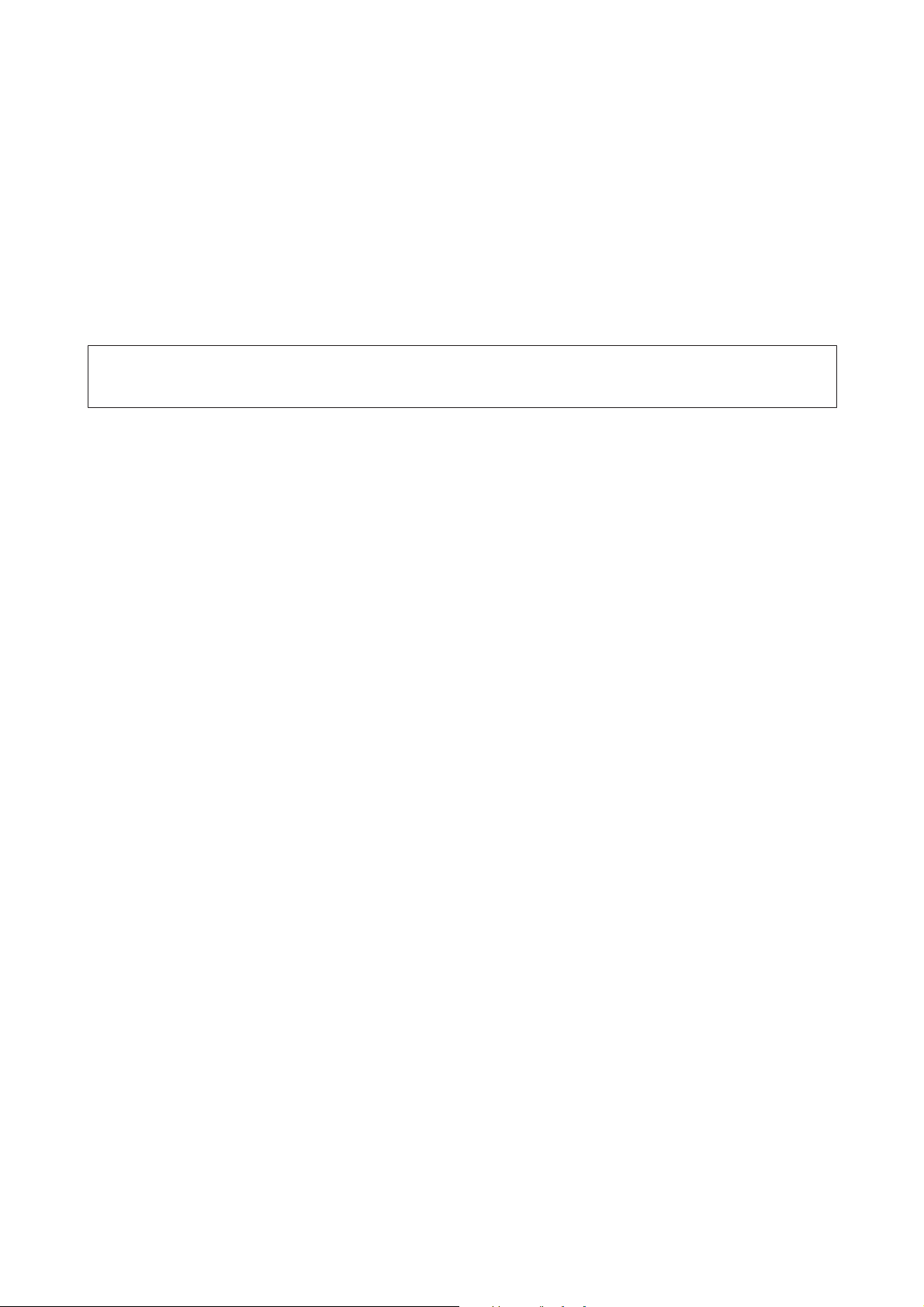
Uživatelská příručka
Důležité pokyny
❏ nepoužité poštovní známky, předplacené pohlednice a jiné platné poštovní položky s platným poštovným,
❏ státní kolky a cenné papíry vydané podle zákonných postupů.
Při kopírování následujících položek buďte obezřetní:
❏ soukromé obchodovatelné cenné papíry (akciové certifikáty, převoditelné úpisy, šeky atd.), různé průkazy,
lístky atd.,
❏ pasy, řidičské průkazy, doklady způsobilosti, silniční doklady, stravenky, vstupenky a podobně.
Poznámka:
Kopírování těchto dokumentů může být rovněž protizákonné.
Zodpovědné používání materiálů podléhajících autorským právům:
❏ Výrobky mohou být zneužity ke kopírování materiálů chráněných autorským právem. Pokud nebudete jednat
na radu zkušeného právníka, před zkopírováním publikovaných materiálů si vyžádejte oprávnění držitele
autorských práv.
Ochrana osobních informací
Tento výrobek umožňuje ukládání jmen a telefonních čísel do paměti, ve které zůstávají, i když je vypnuto napájení.
Pokud výrobek chcete někomu dát nebo jej zlikvidovat, použijte k vymazání paměti následující nabídku.
Nastavení > Správa systému > Obnovit výchozí nastavení > Vymazat všechna data a nast.
16
Page 17
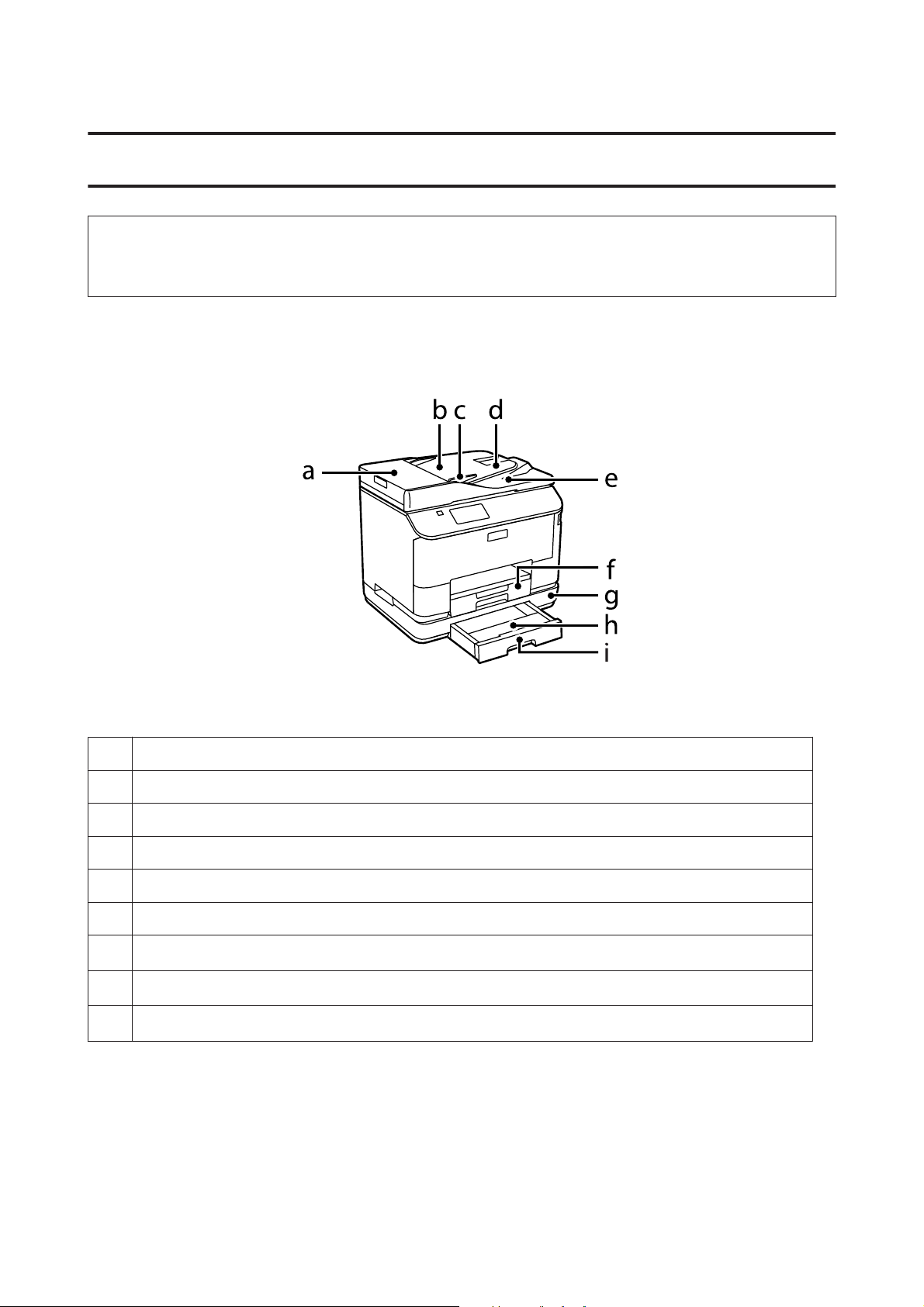
Uživatelská příručka
Seznámení s výrobkem
Seznámení s výrobkem
Poznámka:
Ilustrace uvedené v této příručce jsou založeny na podobném modelu výrobku. Způsob obsluhy je stejný, ačkoliv se
mohou ilustrace od skutečného výrobku lišit.
Součásti výrobku
a. Kryt ADF
b. Automatický podavač dokumentů (ADF)
c. Vodítko okraje
d. Vstupní zásobník ADF (sem umístěte předlohy, které chcete kopírovat)
e. Výstupní zásobník ADF (při kopírování se sem odkládají předlohy)
f. Kazeta na papír 1
g.
Volitelná jednotka kazety na papír
h.
Kryt kazety na papír
i.
Kazeta na papír 2
* Volitelné pro řady WF-4630, WF-5620 a WF-5690.
*
*
*
17
Page 18
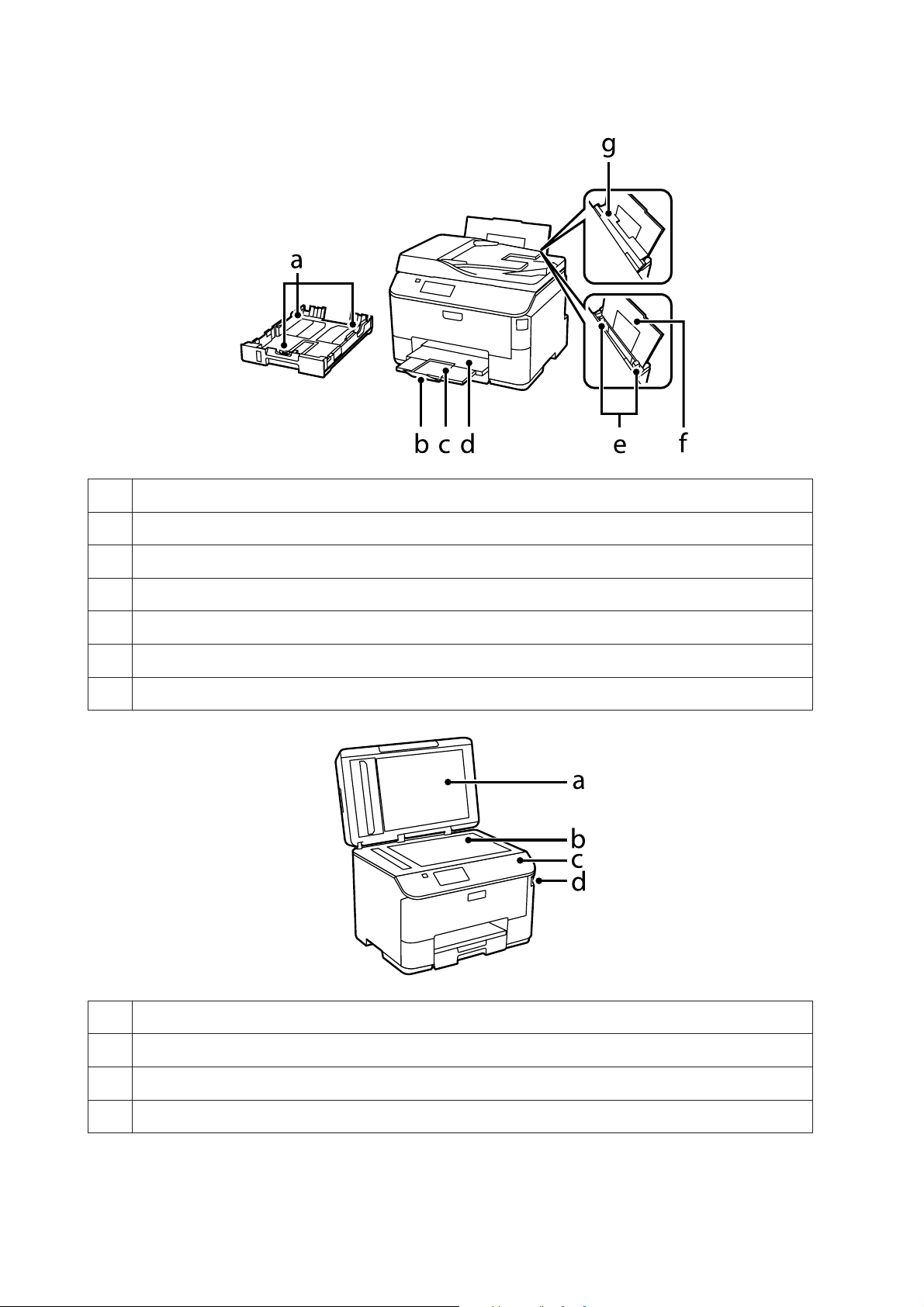
Uživatelská příručka
Seznámení s výrobkem
a. Vodítka okrajů
b. Doraz
c. Nástavec výstupního zásobníku
d. Výstupní zásobník
e. Vodítka okrajů
f. Zadní podávání papíru
g. Chránič podavače
a. Víko dokumentů
b. Sklo skeneru
c. Ovládací panel
d. Port USB externího rozhraní
18
Page 19
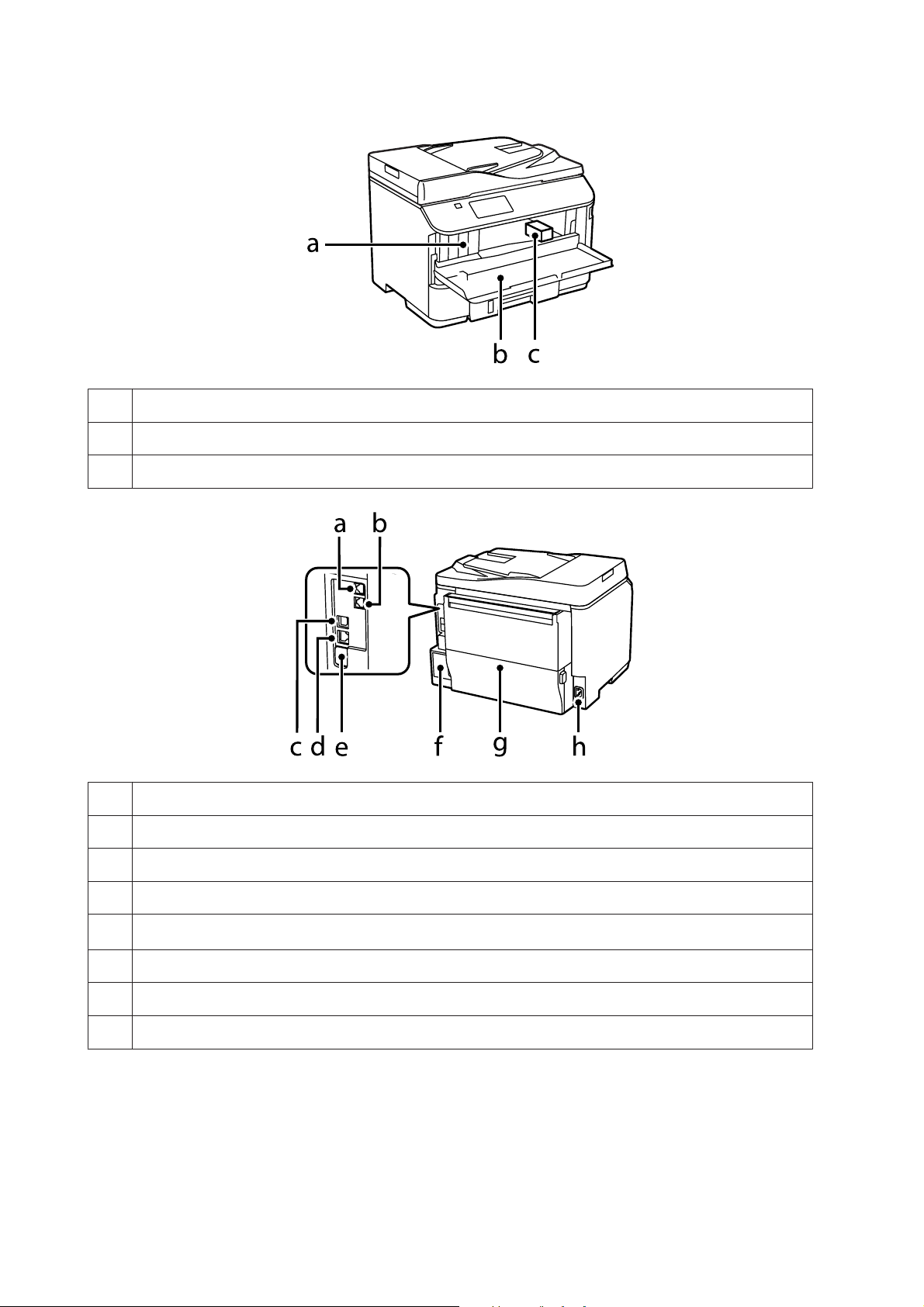
Uživatelská příručka
a. Otvory pro tiskové kazety
b. Přední kryt
c. Tisková hlava
Seznámení s výrobkem
a. Port LINE (linka)
b. Port EXT. (vedlejší telefonní stanice)
c. Port USB
d. Port LAN
e.
Servisní port USB
f. Údržbová sada
g. Zadní kryt
h. Vstup napájení
* Port USB pro budoucí použití. Nálepku ponechte na místě.
*
19
Page 20

Uživatelská příručka
Seznámení s výrobkem
Pokyny k použití ovládacího panelu
Poznámka:
❏ Vzhled ovládacího panelu se liší podle oblasti.
❏ I když se vzhled ovládacího panelu a to, co se zobrazuje na displeji LCD, například názvy nabídek a názvy voleb,
může od vašeho skutečného výrobku lišit, způsob použití je stejný.
Řada WF-4640/WF-5690
Řada WF-4630/WF-5620
Tlačítka/indikátory Funkce
a.
b.
c.
Zapíná a vypíná tento přístroj. Indikátor napájení se rozsvítí, pokud je výrobek zapnutý.
Bliká, pokud výrobek tiskne, kopíruje, skenuje nebo faxuje, při výměně inkoustové kazety,
při plnění inkoustu nebo čištění tiskové hlavy.
Návrat do horní nabídky.
Přeruší aktuální úlohu tisku nebo kopírování a umožní provést jinou úlohu tisku či
kopírování.
Pozastavenou úlohu znovu spustíte opětovným stisknutím tohoto tlačítka.
d.
e.
y
Zruší vaše nastavení a obnoví výchozí nastavení uživatele. Pokud nebylo výchozí nastavení
uživatele provedeno, obnoví výchozí tovární nastavení.
Zastaví aktuální operaci.
20
Page 21
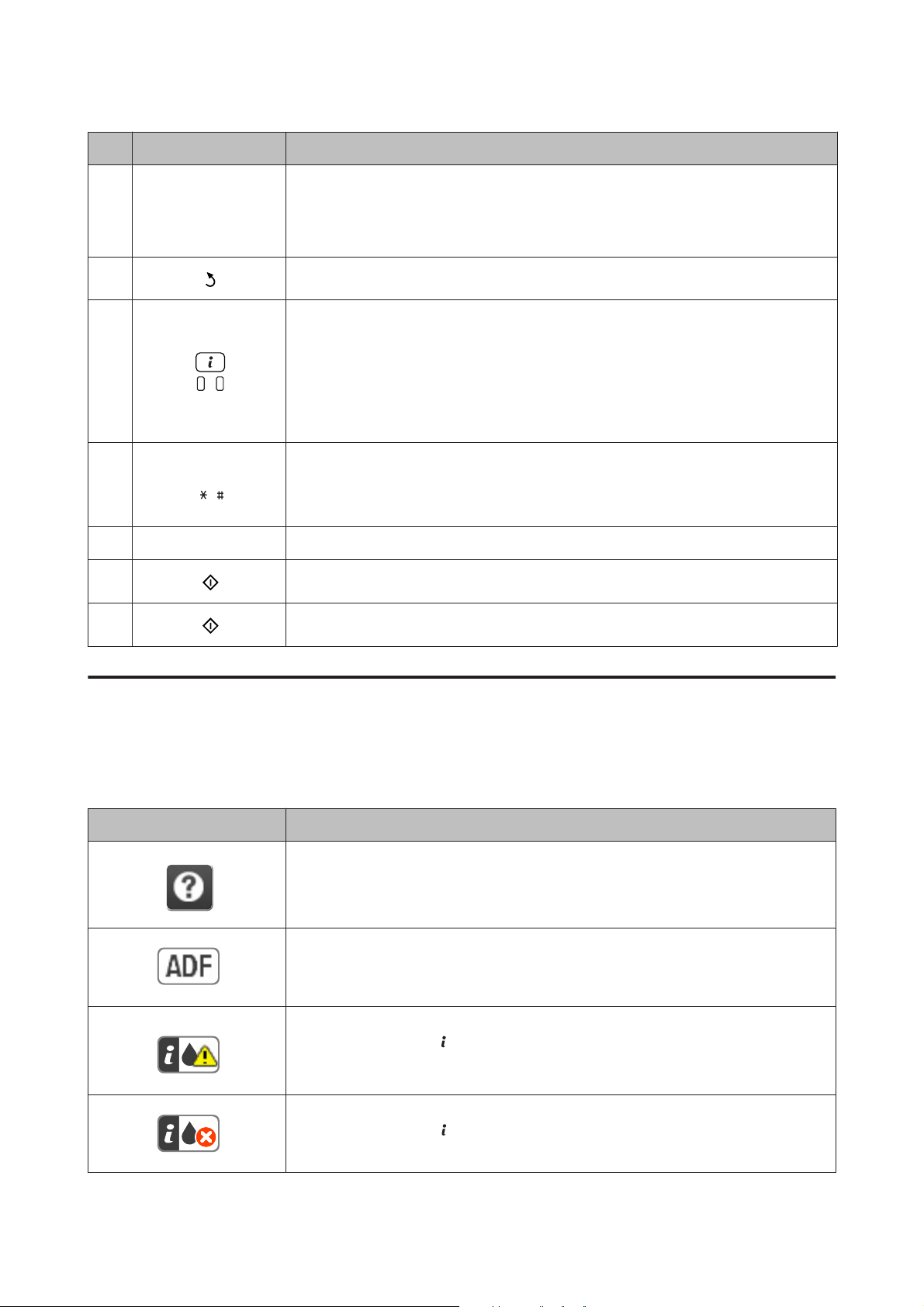
Uživatelská příručka
Tlačítka/indikátory Funkce
f. -
Seznámení s výrobkem
Na displeji LCD se zobrazí nabídky. Pokud je váš výrobek vybaven dotykovým panelem,
můžete obrazovkou procházet posouváním prstu po displeji LCD. Pokud dotykový panel
reaguje pomalu, zkuste prstem posouvat trochu silněji.
Návrat na obrazovku Domů, jestliže není několik minut provedena žádná operace.
g.
h.
i.
j. c. Vymaže počet kopií a faxové číslo.
k.
l.
0–9
,
Storno/návrat do předchozí nabídky.
Zobrazí Stavovou nabídku.
& „Stavová nabídka“ na str. 23
Pokud dojde k chybě, rozsvítí se nebo začne blikat oranžový indikátor vlevo. Informace o
chybě naleznete ve Stavové nabídce.
Pokud výrobek zpracovává data, bliká modrý indikátor vpravo. Pokud čekají na zpracování
úlohy tisku/skenování/faxování, indikátor nepřetržitě svítí.
Slouží k nastavení data/času, počtu kopií a faxových čísel. Umožňuje zadávání
alfanumerických znaků a při každém stisknutí přepíná mezi velkými písmeny, malými
písmeny a čísly. Zadávání textu může být jednodušší pomocí softwarové klávesnice než
pomocí těchto tlačítek.
Zahájí černobílý tisk/kopírování/skenování/faxování.
Zahájí barevný tisk/kopírování/skenování/faxování.
Ikony stavu
Podle aktuálního stavu výrobku se na ovládacím panelu zobrazují tyto ikony. Chcete-li zkontrolovat aktuální
síťové nastavení a nastavit Wi-Fi, stiskněte ikonu Wi-Fi nebo ikonu stavu sítě.
Ikony stavu
Ikony Popis
Zobrazí nápovědu s instrukcemi, jako je vkládání papíru a umístění dokumentu.
Dokument je umístěn v automatickém podavači dokumentů (ADF).
V jedné nebo více inkoustových kazetách dochází inkoust nebo je údržbová sada téměř
plná. Stisknutím tlačítka
a zkontrolujte stav spotřebního materiálu.
Oznamuje, že jedna nebo více inkoustových kazet je prázdná nebo že je údržbová sada
plná. Stisknutím tlačítka
a zkontrolujte stav spotřebního materiálu.
otevřete Stavovou nabídku, zvolte položku Informace o tiskárně
otevřete Stavovou nabídku, zvolte položku Informace o tiskárně
21
Page 22
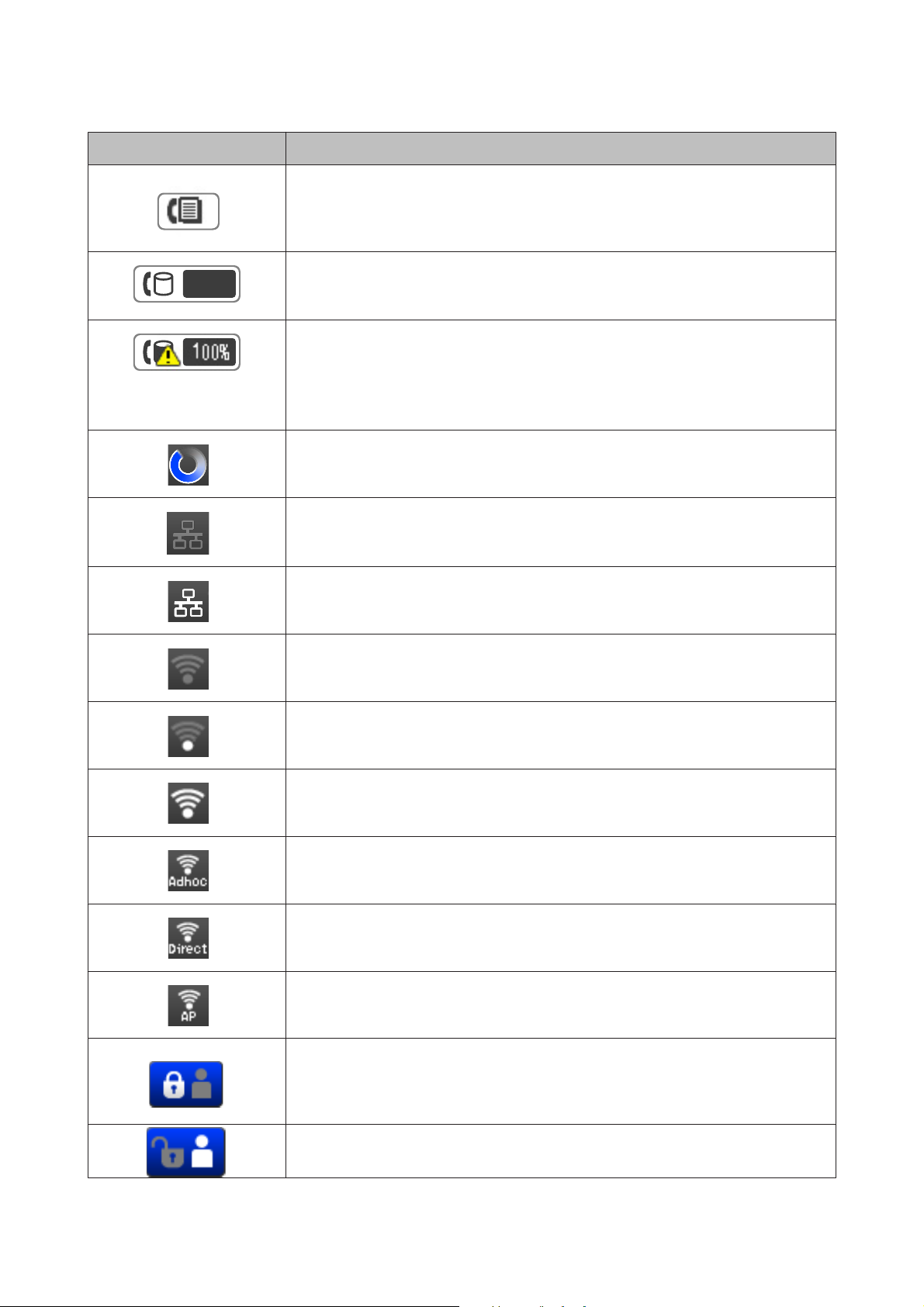
Uživatelská příručka
Ikony Popis
Seznámení s výrobkem
Oznamuje, že jsou ve výrobku uloženy nepřečtené nebo nevytištěné faxy. Po nastavení
ukládání přijatých faxů v počítači nebo v externím úložném zařízení tato ikona také udává,
že přijaté faxy nebyly v počítači nebo externím úložném zařízení uloženy.
Udává využití paměti faxu.
Oznamuje, že je paměť faxu plná. Odstraňte přijaté faxy, které jste si už přečetli nebo
vytiskli.
& „Kontrola přijatých faxů v Doručené poště“ na str. 96
Pokud jste nastavili ukládání přijatých faxů do počítače nebo externího paměťového
zařízení, zapněte počítač nebo připojte zařízení k výrobku.
Oznamujte, že se zpracovává připojení k Wi-Fi nebo připojení k síti Ethernet.
Oznamuje, že nebylo nalezeno připojení k síti Ethernet.
Oznamuje, že bylo vytvořeno připojení k síti Ethernet.
Oznamuje, že nebylo nalezeno připojení k Wi-Fi.
Oznamuje, že se vyskytla chyba Wi-Fi sítě nebo že výrobek hledá připojení.
Oznamuje, že bylo vytvořeno připojení k Wi-Fi. Počet čárek udává sílu signálu připojení.
Oznamuje, že bylo vytvořeno připojení Ad Hoc.
Oznamuje, že bylo vytvořeno připojení v režimu Wi-Fi Direct.
Oznamuje, že bylo vytvořeno připojení v režimu Simple AP.
*
*
* Tato funkce je podporována pouze u řady WF-5620 a WF-5690.
Udává, že funkce řízení přístupu je povolena. Stiskněte ikonu a přihlaste se k tiskárně. Je
třeba zadat uživatelské jméno a heslo. Pokud přihlašovací údaje neznáte, obraťte se na
správce.
& „Řízení přístupu“ na str. 39
Udává, že funkce řízení přístupu je povolena a je přihlášen uživatel s oprávněním k
přístupu. Stisknutím ikony se odhlaste.
22
Page 23

Uživatelská příručka
Ikony pro jednotlivé režimy
Ikony Popis
Seznámení s výrobkem
Přejde do režimu Kopírování.
& „Kopírování“ na str. 40
Přejde do režimu Skenování.
& „Skenování z ovládacího panelu“ na str. 61
Přejde do režimu Fax.
& „Faxování“ na str. 76
Otevře obrazovku Předvolba.
Přejde do režimu Pam. zař.
Zobrazí seznam registrovaných kontaktů pro skenování a faxování.
& „Nastavení seznamu kontaktů“ na str. 98
Zobrazí stav služby Epson Connect.
& „Používání služby Epson Connect“ na str. 12
Otevře obrazovku s nastavením Eko režim.
& „Nastavení Správa systému “ na str. 105
Přejde do režimu Nastavení.
& „Režim Nastavení“ na str. 104
Stavová nabídka
Stavová nabídka zobrazuje aktuální stav výrobku a úloh. Stiskněte tlačítko na ovládacím panelu.
Funkce Popis
Informace o tiskárně
Sledování úloh Zobrazí seznam probíhajících úloh a úloh čekajících na zpracování.
Historie úloh
Uchování úlohy
Důvěrná úloha
* Tato funkce je podporována pouze u řady WF-5620 a WF-5690.
*
Zobrazuje stav spotřebního materiálu a všechny chyby, které se ve výrobku vyskytly.
Chcete-li chybu vyřešit, vybráním chyby ze seznamu zobrazíte chybové hlášení.
Zobrazí historii úloh. Pokud se úloha nezdaří, v historii se zobrazuje kód chyby. Kódy chyb a
řešení naleznete v následující části.
& „Kód chyby ve Stavové nabídce“ na str. 154
Otevřete složku Doručená pošta, která obsahuje přijaté faxy, uložené v paměti výrobku.
Zobrazí seznam úloh, pro které byla nastavena hesla. Chcete-li úlohu vytisknout, vyberte ji
a zadejte heslo.
& „Tisk důvěrných úloh“ na str. 58
23
Page 24
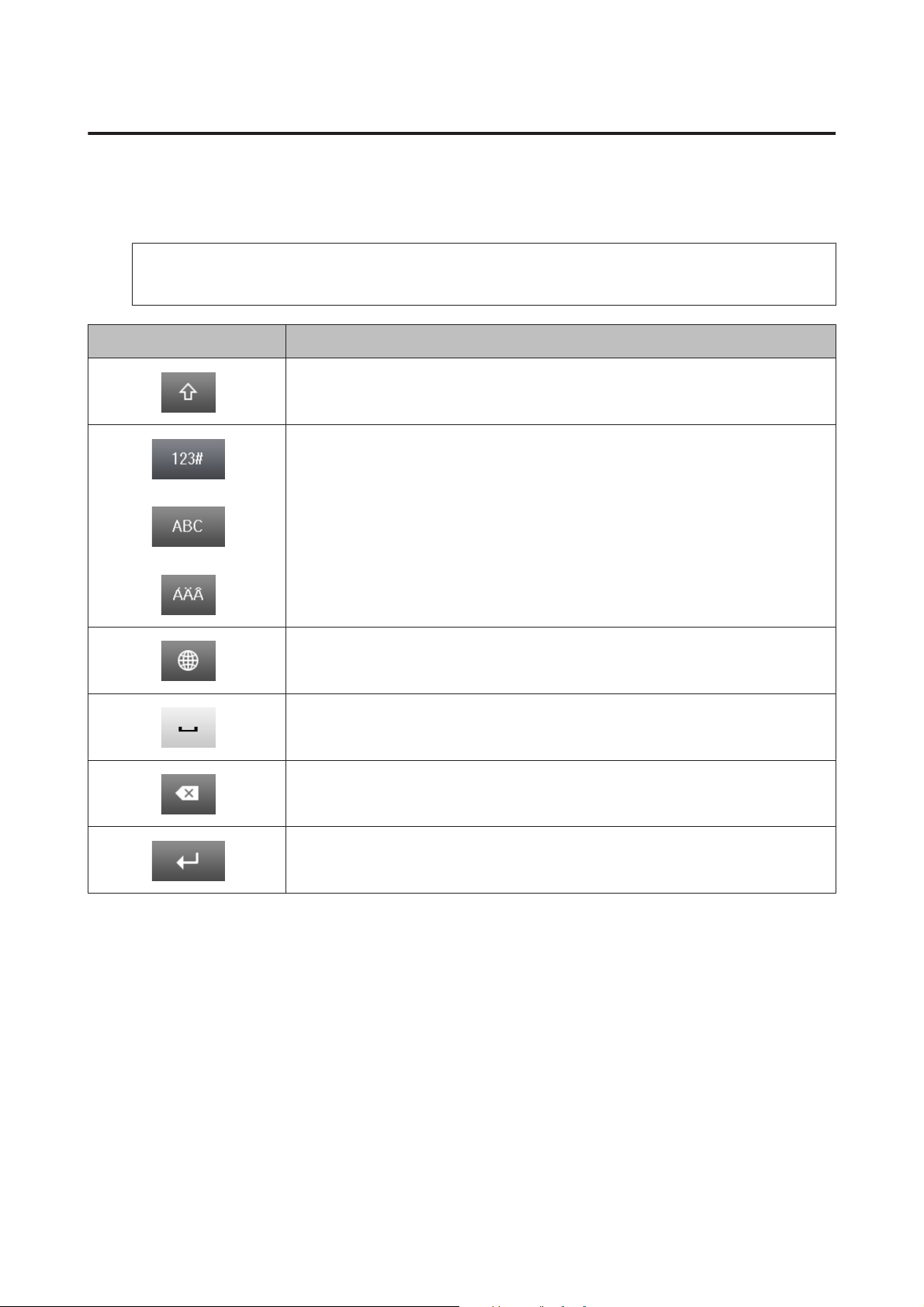
Uživatelská příručka
Seznámení s výrobkem
Ikony softwarové klávesnice pro LCD obrazovku
Pomocí softwarové klávesnice můžete zadat znaky a symboly pro registraci kontaktu, nastavení sítě atd. Na
obrazovce softwarové klávesnice se zobrazí následující ikony.
Poznámka:
Dostupné ikony se liší v závislosti na položce nastavení.
Ikony Popis
Přepíná mezi velkými a malými písmeny.
Přepíná typ znaků.
123#: Umožňuje zadat čísla a symboly.
ABC: Umožňuje zadat písmena.
ÁÄÂ: Umožňuje zadat zvláštní znaky, například přehlasovaná písmena a diakritická
znaménka.
Mění rozvržení klávesnice.
Vloží mezeru.
Odstraní znak nalevo.
Potvrdí zadané znaky.
24
Page 25
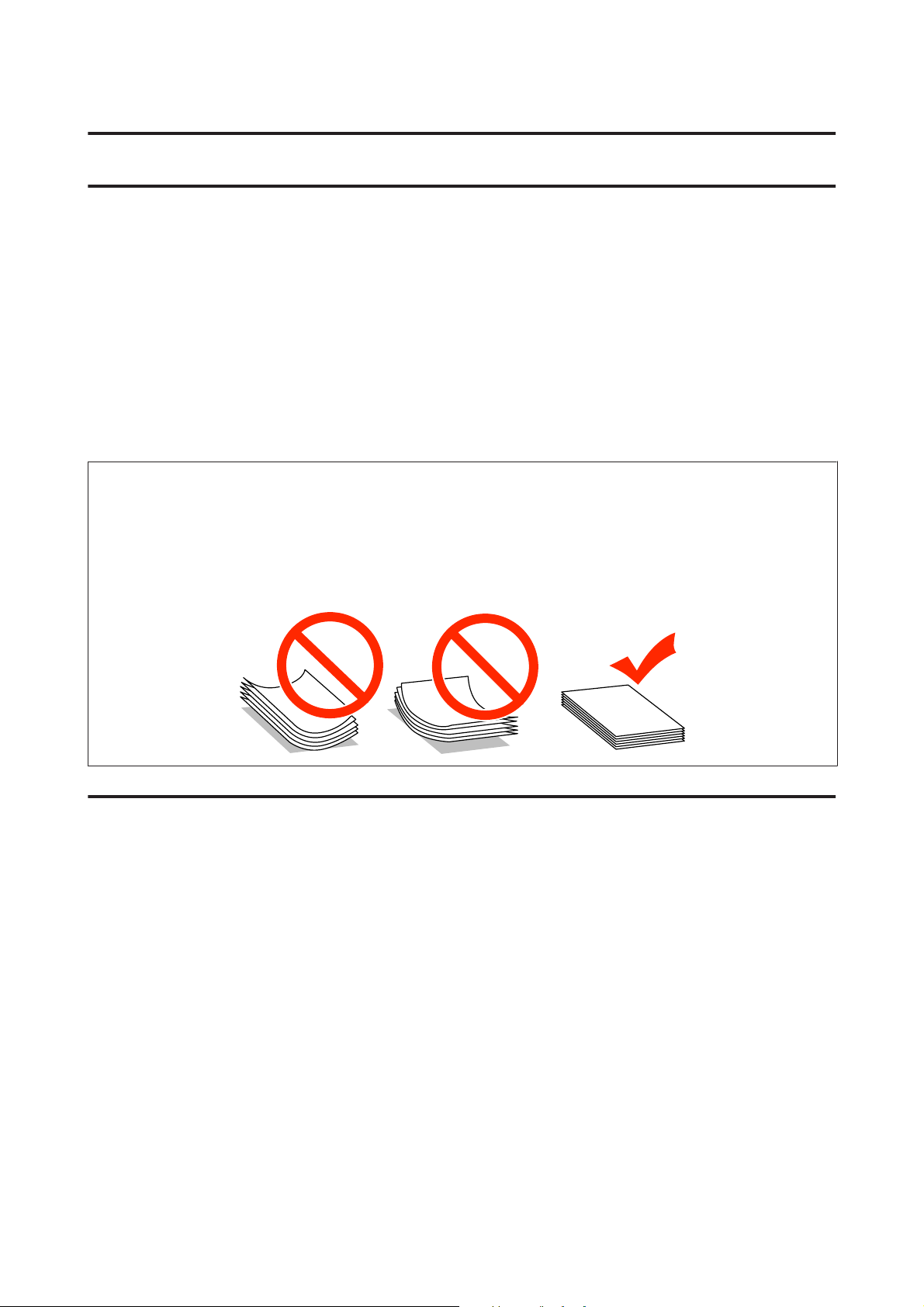
Uživatelská příručka
Manipulace s papírem a médii
Manipulace s papírem a médii
Používání, vkládání a skladování médií — úvod
Dobrých výsledků tisku lze dosáhnout při tisku na většinu typů obyčejného papíru. Nejlepších výsledků však
dosáhnete s natíraným papírem, protože absorbuje menší množství inkoustu.
Společnost Epson dodává speciální papíry, které jsou určeny pro inkoust používaný v inkoustových tiskových
zařízeních Epson. Společnost Epson doporučuje tyto papíry k zajištění nejvyšší kvality tisku.
Při vkládání speciálních papírů distribuovaných společností Epson si vždy nejdříve přečtěte pokyny na přibaleném
letáku a dbejte na následující upozornění.
Poznámka:
❏ Vložte papír do kazety na papír tiskovou stranou dolů. Tisková strana je obvykle bělejší nebo lesklejší. Další
informace najdete v dokumentaci dodané s papírem. Některé papíry mají oříznuté rohy, které pomáhají určit
správný směr vkládání.
❏ Pokud je papír zvlněný, před vložením do tiskárny ho vyrovnejte nebo lehce prohněte opačným směrem. Tisk na
zvlněný papír se může rozmazat.
Uchovávání papíru
Ihned po dokončení tisku vraťte nepoužitý papír do původního balíku. Při manipulaci se speciálními médii
společnost Epson doporučuje skladování výtisků v uzavíratelných plastových sáčcích. Nepoužitý papír a výtisky
chraňte před vysokou teplotou, vlhkostí a přímým slunečním světlem.
Výběr papíru
V následující tabulce jsou uvedeny podporované typy papíru. Kapacita a zdroj papíru se u jednotlivých typů
papíru liší, viz níže.
25
Page 26
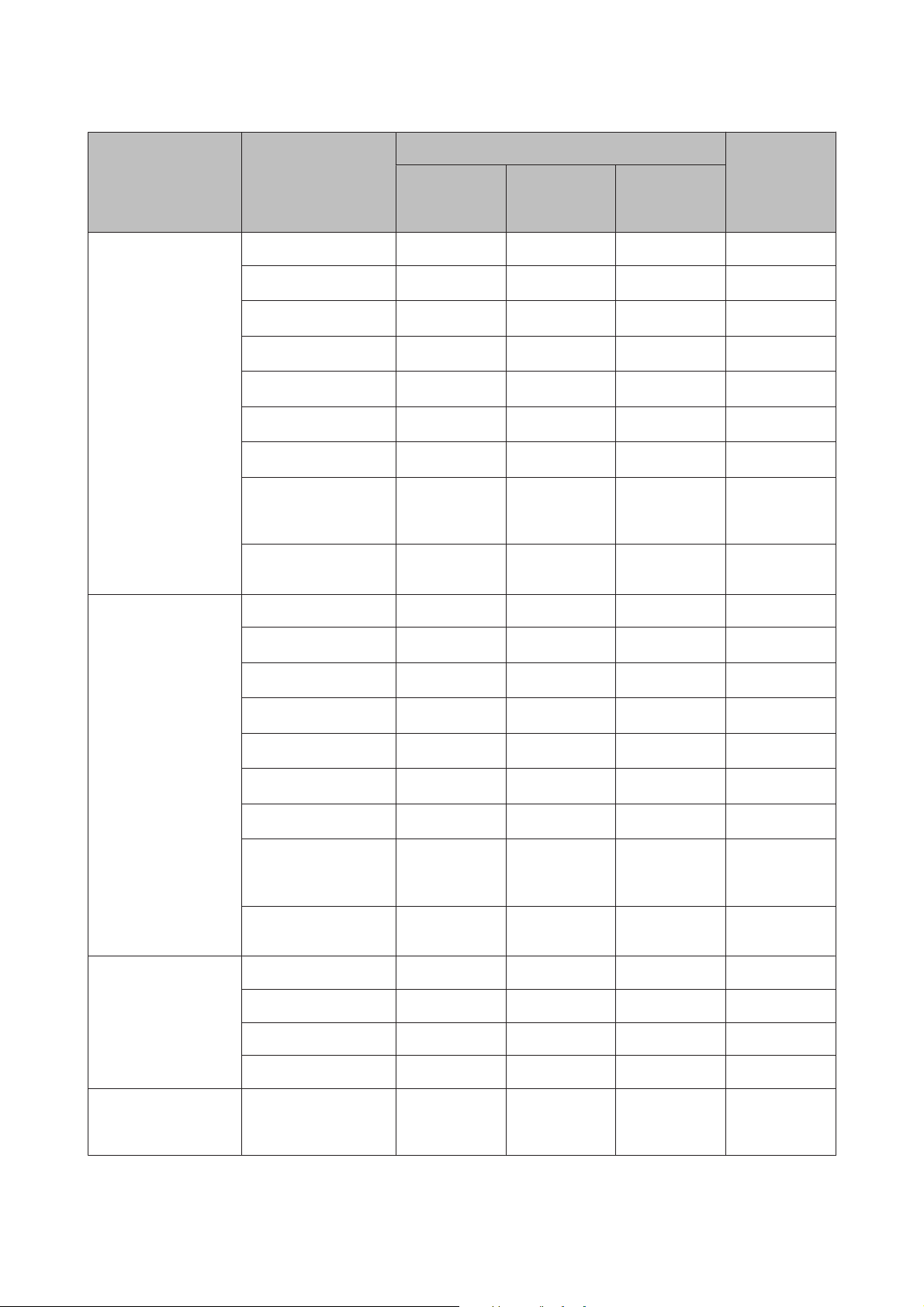
Uživatelská příručka
Typ média Velikost
Manipulace s papírem a médii
Kapacita (listy nebo výška)
Kazeta na papír 1 nebo ka-
zeta na papír
Kazeta na pa-
pír 2
Automatický
*1
ávání papíru
Zadní pod-
oboustranný
tisk
Obyčejný papír
Silný papír
*4
*2
Legal 27,5 mm 27,5 mm 1 -
Letter 27,5 mm 27,5 mm
A4 27,5 mm 27,5 mm
B5 27,5 mm 27,5 mm
A5 27,5 mm -
Executive - -
A6 - -
Uživatelské
--
80
80
80
80
80
80
80
*3
*3
*3
*3
*3
*3
*3
✓
✓
✓
-
-
-
✓
(182 x 257 mm to
215,9 x 297 mm)
Uživatelské
--1-
(mimo uživatelů výše)
Legal --1-
Letter - -
A4 - -
10
10
*5
*5
-
-
B5 - -
A5 - -
Executive - -
A6 - -
Uživatelské
--
10
10
10
10
10
*5
*5
*5
*5
*5
(182 x 257 mm to
215,9 x 297 mm)
Uživatelské
--1-
(mimo uživatelů výše)
Obálka #10 - - 10 -
DL --10-
C4 --1-
C6 --10-
Epson Bright White
A4 200 200
50
*6
Ink Jet Paper (Zářivě bílý inkoustový papír)
-
-
-
-
-
✓
26
Page 27
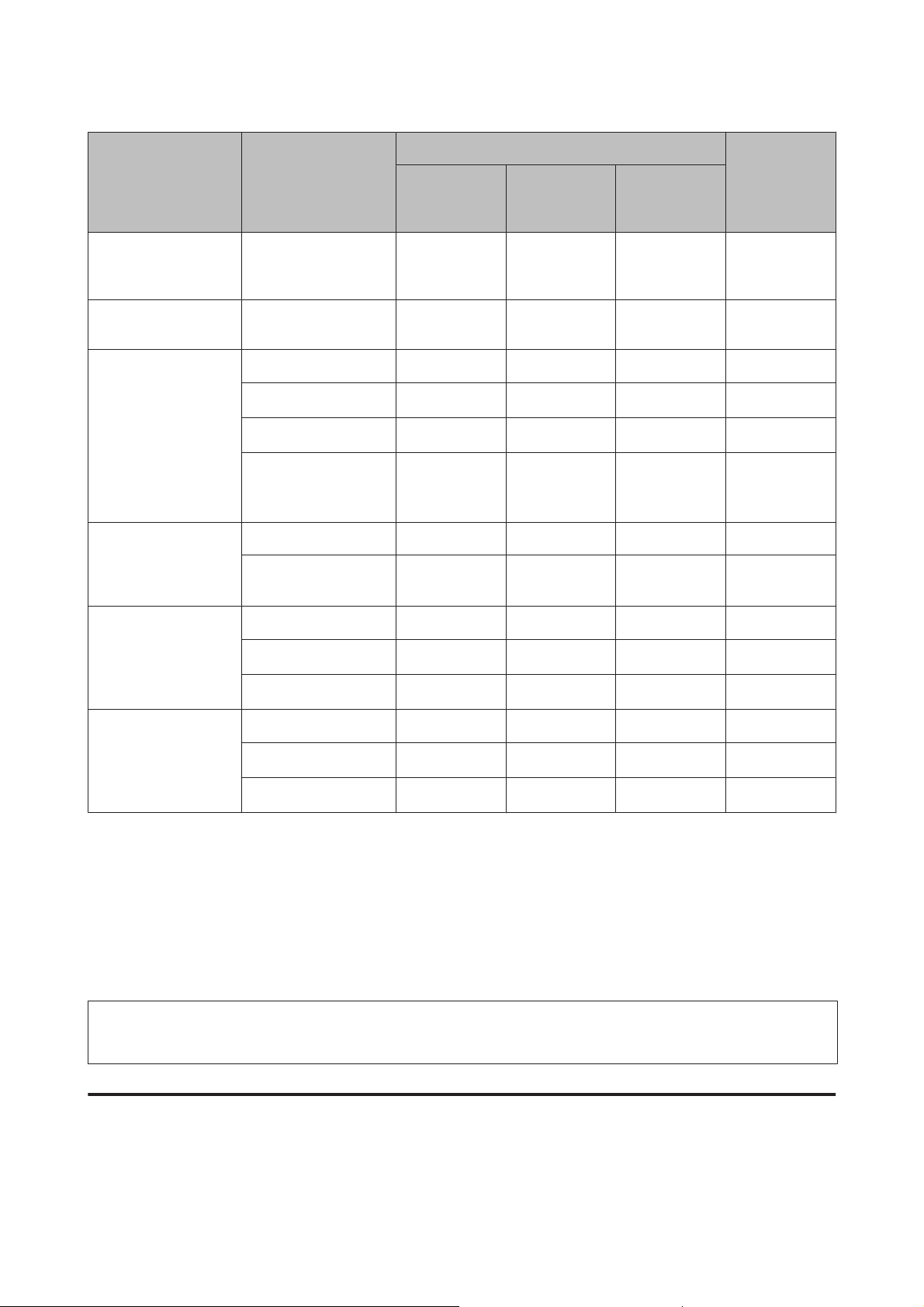
Uživatelská příručka
Typ média Velikost
Manipulace s papírem a médii
Kapacita (listy nebo výška)
Kazeta na papír 1 nebo ka-
zeta na papír
Kazeta na pa-
pír 2
Automatický
*1
Zadní pod-
ávání papíru
oboustranný
tisk
Epson Photo Quality
Ink Jet Paper (Fotografický inkoustový papír)
Epson Silný matný papír
Epson Premium Glossy Photo Paper (Lesklý
fotografický papír Premium)
Epson Premium Semigloss Photo Paper
(Pololesklý fotografický papír Premium)
Epson Ultra Glossy
Photo Paper (Zcela lesklý fotografický papír)
A4 --80-
A4 --20-
A4 --20-
13 × 18 cm (5 × 7 palců)
10 × 15 cm (4 × 6 palců)
Panoramatický formát 16:9
(102 × 181 mm)
A4 --20-
10 × 15 cm (4 × 6 palců)
A4 --20-
13 × 18 cm (5 × 7 palců)
10 × 15 cm (4 × 6 palců)
--20-
--20-
--20-
--20-
--20-
--20-
Epson Photo Paper,
Glossy (Lesklý fotografický papír)
*1 V závislosti na produktu je kazeta na papír 2 volitelné příslušenství.
*2 Obyčejný papír je definován jako papír o gramáži 64 g/m
Může to být předtištěný, hlavičkový, barevný nebo recyklovaný papír.
*3 Kapacita pro ruční oboustranný tisk je 30 listů.
*4 Silný papír je definován jako papír o gramáži 91 g/m
*5 Kapacita pro ruční oboustranný tisk je 5 listů.
*6 Kapacita pro ruční oboustranný tisk je 20 listů.
A4 --20-
13 × 18 cm (5 × 7 palců)
10 × 15 cm (4 × 6 palců)
--20-
--20-
2
(17 lb) až 90 g/m2 (24 lb).
2
(25 lb) až 256 g/m2 (68 lb).
Poznámka:
Dostupnost papíru se liší podle oblasti.
Nastavení typu papíru na displeji LCD
Přístroj se automaticky nastaví podle typu papíru vybraného v nastavení tisku. Z tohoto důvodu je nastavení typu
papíru tak důležité. Informuje přístroj o tom, jaký papír používáte. Přístroj podle zvoleného nastavení určí pokrytí
inkoustem. Následující tabulka obsahuje nastavení pro různé druhy papíru.
27
Page 28
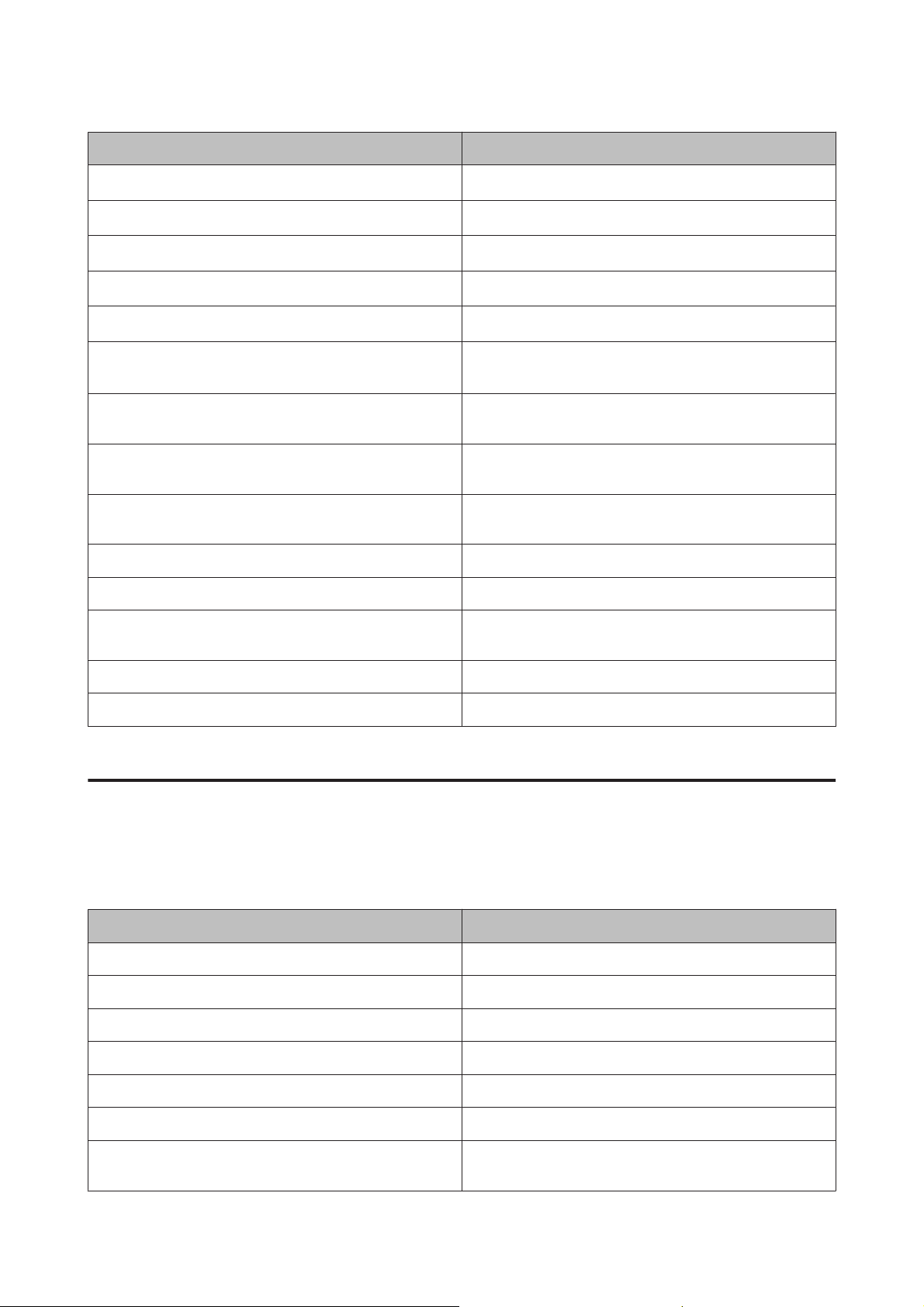
Uživatelská příručka
Manipulace s papírem a médii
Pro tento papír Typ papíru na displeji LCD
Obyčejný papír
Předtištěný papír
Hlavičkový papír
Barevný papír
Recyklovaný papír
Epson Bright White Ink Jet Paper (Zářivě bílý inkoustový pa-
*1
pír)
Epson Ultra Glossy Photo Paper (Zcela lesklý fotografický papír)
Epson Premium Glossy Photo Paper (Lesklý fotografický papír Premium)
Epson Premium Semigloss Photo Paper (Pololesklý fotografický papír Premium)
Epson Photo Paper, Glossy (Lesklý fotografický papír) Lesklý
Epson Matte Paper – Heavyweight (Silný matný papír) Matný
Epson Photo Quality Ink Jet Paper (Fotografický inkoustový
papír)
*1
*1
*1
*1
*1
Obyčejný papír
Předtištěný
Hlavičkový papír
Barva
Recyklovaný
Obyčejný papír
Zcela lesklý
Lesklý papír Premium
Prem. Semigloss
Matný
Silný papír Silný papír
Obálky Obálka
*1S tímto papírem můžete provádět oboustranný tisk.
Nastavení typu papíru v ovladači tiskárny
Přístroj se automaticky nastaví podle typu papíru vybraného v nastavení tisku. Z tohoto důvodu je nastavení typu
papíru tak důležité. Informuje přístroj o tom, jaký papír používáte. Přístroj podle zvoleného nastavení určí pokrytí
inkoustem. Následující tabulka obsahuje nastavení pro různé druhy papíru.
Pro tento papír Typ papíru v ovladači
Obyčejný papír plain papers (obyčejný papír)
Epson Bright White Ink Jet Paper (Zářivě bílý inkoustový papír) plain papers (obyčejný papír)
Předtištěný papír Preprinted (Předtištěný)
Hlavičkový papír Letterhead (Hlavičkový papír)
Barevný papír Color (Barva)
Recyklovaný papír Recycled (Recyklovaný)
Epson Ultra Glossy Photo Paper (Zcela lesklý fotografický papír)
Epson Ultra Glossy
28
Page 29
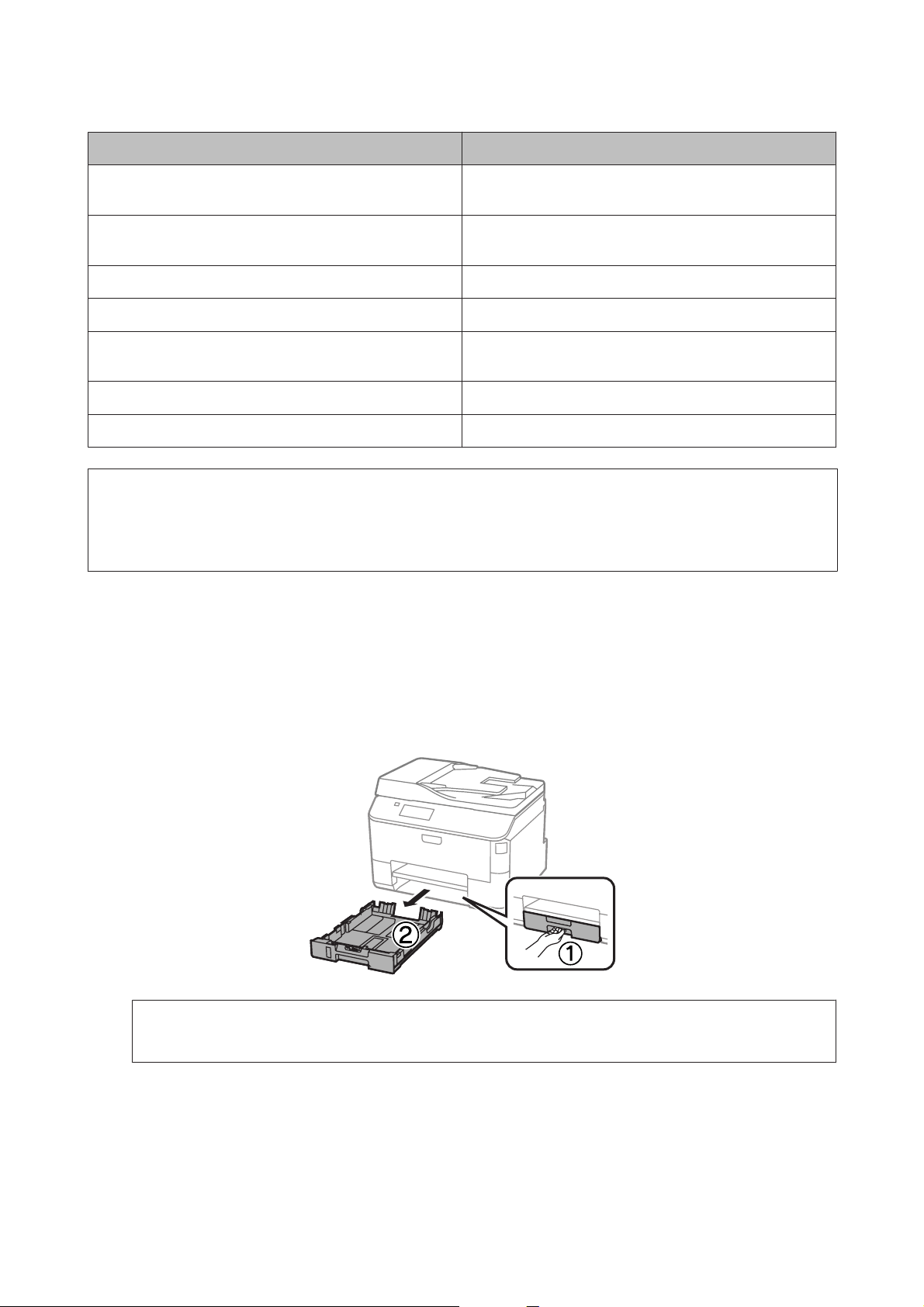
Uživatelská příručka
Manipulace s papírem a médii
Pro tento papír Typ papíru v ovladači
Epson Premium Glossy Photo Paper (Lesklý fotografický papír Premium)
Epson Premium Semigloss Photo Paper (Pololesklý fotografický papír Premium)
Epson Photo Paper, Glossy (Lesklý fotografický papír) Photo Paper Glossy (Lesklý fotografický papír)
Epson Matte Paper – Heavyweight (Silný matný papír) Epson Matte
Epson Photo Quality Ink Jet Paper (Fotografický inkoustový
papír)
Silný papír Silný papír
Obálky Obálka
Poznámka:
Dostupnost speciálních médií se liší podle oblasti. Aktuální informace o dostupnosti těchto médií v určité oblasti získáte
prostřednictvím podpory společnosti Epson.
& „Webové stránky technické podpory“ na str. 208
Epson Premium Glossy
Epson Premium Semigloss
Epson Matte
Vkládání papíru do kazety na papír
Obálky vkládejte následujícím způsobem:
Zcela vytáhněte kazetu na papír.
A
Poznámka:
Při vkládání papíru do kazety na papír 2 sejměte kryt kazety na papír.
29
Page 30
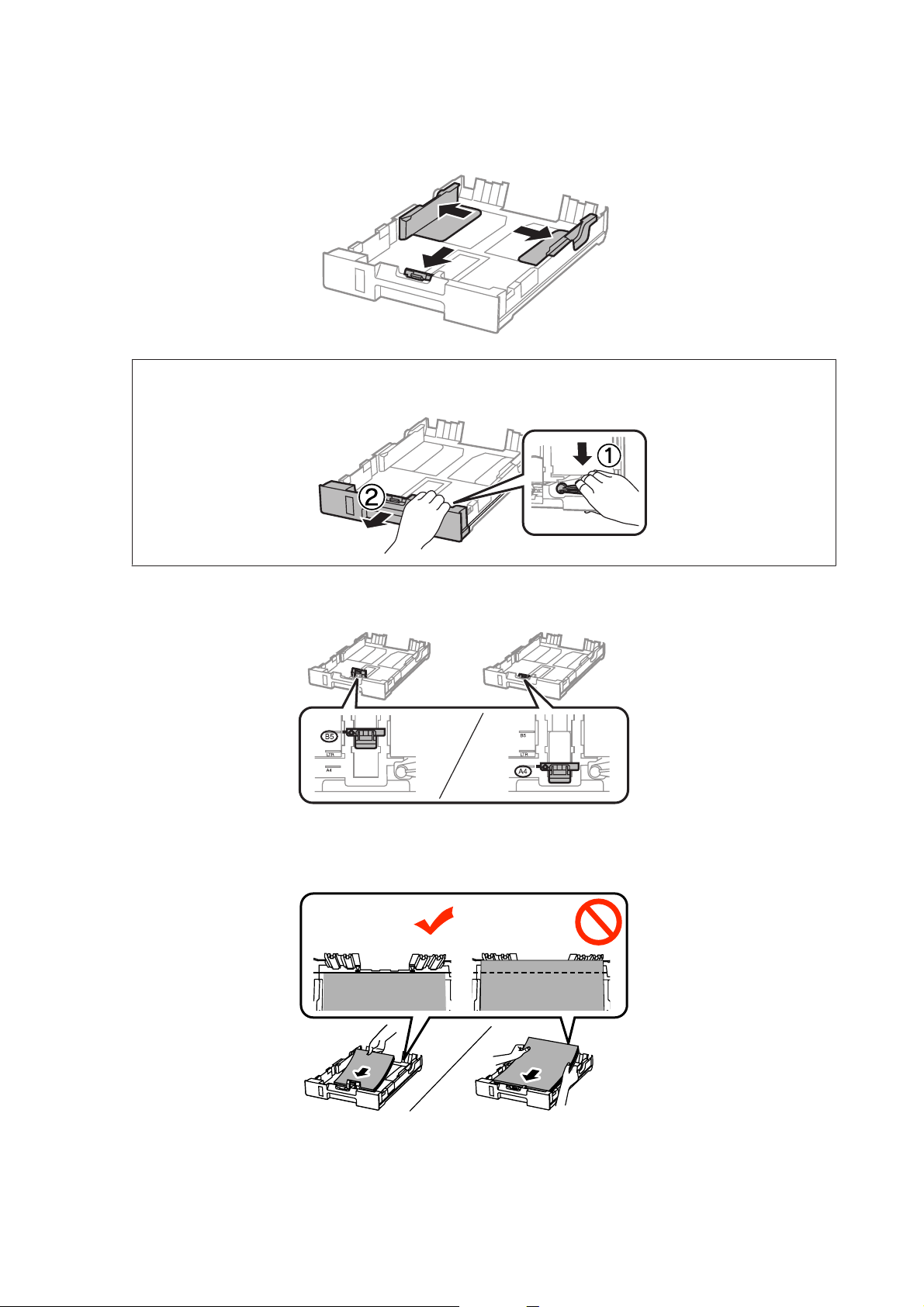
Uživatelská příručka
Manipulace s papírem a médii
Stiskněte a posuňte vodítka okrajů na strany kazety na papír.
B
Poznámka:
Při použití papíru formátu Legal vysuňte kazetu na papír, jak je znázorněno na obrázku.
Posunutím vodítko okraje upravte na velikost papíru, jakou budete používat.
C
Vložte papír směrem k vodítku okraje tiskovou stranou směrem dolů a zkontrolujte, zda papír nevyčnívá z
D
konce kazety.
30
Page 31

Uživatelská příručka
Poznámka:
❏ Před vložením papír protřepte a zarovnejte jeho okraje.
❏ Chcete-li tisknout na komerčně dostupný děrovaný papír, viz „Vkládání papíru a obálek do zadního
podavače papíru“ na str. 32.
Posuňte vodítka okrajů k okraji papíru.
E
Manipulace s papírem a médii
Poznámka:
❏ Obyčejný papír nevkládejte nad značku šipky H na vnitřní straně vodítka okraje.
V případě speciálních médií Epson zkontrolujte, zda počet listů nepřekračuje omezení platné pro daná média.
& „Výběr papíru“ na str. 25
❏ Při vkládání papíru do kazety na papír 2 znovu připevněte kryt kazety na papír.
Udržujte kazetu ve vodorovné poloze a pomalu a opatrně ji až na doraz zasuňte zpět do výrobku.
F
Poznámka:
Po vložení kazety na papír se automaticky zobrazí obrazovka s nastavením formátu a typu papíru. Správně
nastavte papír, který je do výrobku vložen.
31
Page 32

Uživatelská příručka
Manipulace s papírem a médii
Vysuňte výstupní zásobník a zdvihněte doraz.
G
Poznámka:
❏ Před výrobkem ponechejte dostatek volného místa k vysunutí celého papíru.
❏ Kazetu na papír nevytahujte a nevkládejte, pokud je výrobek v chodu.
Vkládání papíru a obálek do zadního podavače papíru
Při vkládání papíru a obálek do zadního podavače papíru postupujte podle následujících pokynů:
Vysuňte výstupní zásobník a zdvihněte doraz.
A
Vytáhněte podpěru papíru.
B
32
Page 33

Uživatelská příručka
Manipulace s papírem a médii
Otevřete chránič podavače a stiskněte a posuňte vodítka okrajů.
C
Vložte papír tiskovou stranou nahoru do středu zadního podavače papíru.
D
33
Page 34

Uživatelská příručka
Poznámka:
❏ Tisková strana je často světlejší nebo lesklejší než druhá strana.
❏ Obálky vkládejte krátkou stranou jako první s chlopní orientovanou dolů.
❏ Nepoužívejte obálky, které jsou ohnuté nebo přeložené.
Manipulace s papírem a médii
❏ Před vložením přitiskněte chlopeň k obálce.
❏ Před vložením obálky vyrovnejte její zaváděcí hranu.
❏ Nepoužívejte obálky, které jsou tak tenké, že by se mohly během tisku kroutit.
Poznámka k děrovanému papíru:
Používat lze děrovaný papír s otvory po jednom z dlouhých okrajů. Nevkládejte děrovaný papír s otvory na
horním či dolním okraji.
❏ Dostupné velikosti jsou A4, A5, B5, Letter a Legal.
❏ Listy papíru vždy vkládejte po jednom.
❏ Automatický oboustranný tisk není k dispozici.
❏ Správně nastavte polohu tisku v souboru, abyste netiskli přes otvory děrovaného papíru.
34
Page 35

Uživatelská příručka
Manipulace s papírem a médii
Posuňte vodítko okraje ke hraně papíru, ale ne příliš těsně.
E
Z nabídky Domů přejděte do režimu Nastavení. Vyberte možnost Nastavení papíru a vyberte velikost a
F
typ papíru, který jste vložili do zadního podavače papíru.
Vložení předloh
Automatický podavač dokumentů (ADF)
Pro rychlé kopírování, skenování nebo faxování více stran lze do automatického podavače dokumentů (ADF)
vložit následující předlohy. ADF umožňuje skenování dokumentů z obou stran. V ADF lze použít následující
předlohy.
Formát
Typ Obyčejný papír
Hmotnost
Kapacita 35 listů nebo 3,5 mm nebo méně (A4, Letter)/10 listů (Legal)
* Při této velikosti nelze automaticky skenovat obě strany papíru.
Důležité:
c
Nepoužívejte následující dokumenty, aby nedošlo k uvíznutí papíru. Pro tyto typy použijte sklo skeneru.
❏ Dokumenty spojené kancelářskými sponkami, sešívačkou apod.
❏ Dokumenty, na kterých je přilepena páska nebo papír.
❏ Fotografie, OHP nebo termopapír.
❏ Roztrhaný, pomačkaný nebo děravý papír.
*
, A4, Letter, Legal
B5, A5
2
64 g/m
až 95 g/m
*
2
35
Page 36

Uživatelská příručka
Manipulace s papírem a médii
Poklepáním na předlohy na rovném povrchu srovnejte jejich okraje.
A
Posuňte vodítko okraje na automatickém podavači dokumentů.
B
Předlohy vkládejte do automatického podavače dokumentů lícem nahoru a krátkou stranou jako první.
C
Poznámka:
Nevkládejte dokumenty nad značku šipky H na vnitřní straně vodítka okraje.
Posunujte vodítko okraje, dokud není zarovnáno s předlohami.
D
36
Page 37

Uživatelská příručka
Manipulace s papírem a médii
Poznámka:
Pro rozvržení 2 nebo 4 kopií na list položte předlohu tak, jak je znázorněno na obrázku. Dbejte na to, aby orientace
předlohy odpovídala nastavení Orientace dokumentu.
Sklo skeneru
Otevřete víko dokumentů a umístěte předlohu lícem dolů na sklo skeneru.
A
37
Page 38

Uživatelská příručka
Přesuňte předlohu do rohu.
B
Poznámka:
Dojde-li k jakýmkoli problémům s oblastí nebo směrem snímání při použití funkce EPSON Scan, přečtěte si
následující části.
Manipulace s papírem a médii
& „Okraje předlohy nebyly naskenovány“ na str. 182
& „Několik dokumentů je naskenováno do jednoho souboru“ na str. 182
Opatrně zavřete kryt.
C
Poznámka:
Pokud je dokument umístěn v automatickém podavači dokumentů (ADF) i na skle skeneru, bude dokument v
automatickém podavači dokumentů (ADF) zpracován přednostně.
38
Page 39

Uživatelská příručka
Řízení přístupu
Řízení přístupu
Tato funkce je podporována pouze u řady WF-5620 a WF-5690.
Správce může nastavením Řízení přístupu omezit uživatele/skupiny tisku/kopírování/skenování/faxování. Když je
toto nastavení platné, musí se uživatel ověřit zadáním hesla. Správce může celkem zaregistrovat až 10 uživatelů/
skupin. Více podrobností naleznete v Příručka správce.
Přihlášení z ovládacího panelu
Stiskněte ikonu přihlášení na obrazovce Domů.
A
Po zobrazení obrazovky pro zadání hesla zadejte heslo.
B
Poznámka:
Pokud neznáte uživatelské jméno a heslo, obraťte se na správce tiskárny.
Povolené režimy jsou aktivní.
C
Poznámka:
Zakázané nabídky jsou zašedlé.
Tisk z počítače, když je Řízení přístupu platné (pouze pro systém Windows)
Před odesláním úlohy musíte zadat své uživatelské jméno a heslo na ovladači tiskárny.
& „Nastavení Access Control (Řízení přístupu) pro systém Windows“ na str. 44
39
Page 40

Uživatelská příručka
Kopírování
Kopírování
Kopírování dokumentů
Základní kopírování
Při kopírování dokumentů postupujte podle následujících pokynů.
Vložte papír.
A
& „Vkládání papíru do kazety na papír“ na str. 29
& „Vkládání papíru a obálek do zadního podavače papíru“ na str. 32
Položte předlohu.
B
& „Vložení předloh“ na str. 35
V nabídce Domů přejděte do režimu Kopírovat.
C
Pomocí numerické klávesnice na ovládacím panelu zadejte počet kopií.
D
Zvolte Uspořádání a vyberte vhodné uspořádání, např. 2 kopie na list.
E
Proveďte požadované nastavení kopírování. Podrobné nastavení provedete v nabídce Nastavení.
F
Poznámka:
❏ Chcete-li se podívat, jak bude vypadat výsledek kopírování, stiskněte před zahájením kopírování tlačítko
Náhled.
❏ Nastavení kopírování lze uložit jako předvolbu.
& „Předvolby“ na str. 115
Barevný režim nastavte stisknutím jednoho z tlačítek x, potom spusťte kopírování.
G
Přehled nabídek režimu kopírování
Přehled nabídek režimu kopírování je uveden v následujícím odstavci.
& „Režim Kopírovat“ na str. 100
40
Page 41

Uživatelská příručka
Tisk
Tisk
Tisk z ovládacího panelu
Tisk z ovládacího panelu bez využití počítače provedete podle následujících pokynů. Můžete tisknout data z
externího zařízení USB.
Tisk souboru JPEG
Vložte papír.
A
& „Vkládání papíru do kazety na papír“ na str. 29
& „Vkládání papíru a obálek do zadního podavače papíru“ na str. 32
Vložte paměťové zařízení.
B
V nabídce Domů zvolte možnost Pam. zař.
C
Vyberte možnost JPEG.
D
Poznámka:
❏ Máte-li na paměťovém zařízení více než 999 snímků, budou automaticky rozděleny do skupin a zobrazí se
obrazovka pro výběr skupiny. Vyberte skupinu, která obsahuje snímek, který chcete vytisknout. Snímky jsou
řazeny podle data, kdy byly pořízeny.
❏ Chcete-li vybrat jinou skupinu, zvolte následující nabídku.
Pam. zař. > JPEG > Možnosti > Vybrat skupinu.
Zvolte obrázek, který chcete vytisknout.
E
Pomocí numerické klávesnice na ovládacím panelu zadejte počet výtisků.
F
Chcete-li nastavit možnosti tisku, stiskněte tlačítko Nastavení; chcete-li upravit barvy, stiskněte tlačítko
G
Nastavení.
Poznámka:
❏ Další informace o podrobném nastavení naleznete v přehledu nabídek režimu Pam. zař.
& „Režim Pam. zař.“ na str. 101
❏ Chcete-li vybrat více obrázků, stiskněte tlačítko
horizontálním potahováním prstem.
Barevný režim nastavíte stisknutím jednoho z tlačítek x, poté spusťte tisk.
a poté opakujte kroky 5 až 6 nebo měňte obrázky
H
41
Page 42

Uživatelská příručka
Tisk
Tisk souboru ve formátu PDF nebo TIFF
Tisk souboru ve formátu PDF podporuje pouze řada WF-5690.
Vložte papír.
A
& „Vkládání papíru do kazety na papír“ na str. 29
& „Vkládání papíru a obálek do zadního podavače papíru“ na str. 32
Vložte paměťové zařízení.
B
V nabídce Domů zvolte možnost Pam. zař.
C
Vyberte formát PDF nebo TIFF.
D
Zvolte soubor, který chcete vytisknout.
E
Zkontrolujte údaje souboru a stiskněte tlačítko Pokrač.
F
Pomocí numerické klávesnice na ovládacím panelu zadejte počet výtisků.
G
Chcete-li nastavit tisk, stiskněte tlačítko Nastavení.
H
Poznámka:
Další informace o podrobném nastavení naleznete v přehledu nabídek režimu Pam. zař.
& „Režim Pam. zař.“ na str. 101
Stiskněte tlačítko Pokrač. a potvrďte nastavení tisku.
I
Barevný režim nastavíte stisknutím jednoho z tlačítek x, poté spusťte tisk.
J
Poznámka:
Pokud je pro dokument PDF nastaveno heslo, zadejte je.
Tisk z počítače
Ovladač tiskárny a nástroj Status Monitor
Ovladač tiskárny umožňuje zvolit celou řadu nastavení pro maximální kvalitu tisku. Nástroj Status Monitor a
nástroje tiskárny slouží pro kontrolu přístroje a jeho údržbu.
42
Page 43

Uživatelská příručka
Tisk
Poznámka uživatele operačního systému Windows:
❏ Ovladač tiskárny automaticky vyhledá a nainstaluje nejnovější verzi ovladače tiskárny z webových stránek
společnosti Epson. Klepněte na tlačítko Software Update (Aktualizace softwaru) v okně Maintenance (Údržba)
ovladače tiskárny a poté postupujte podle pokynů na obrazovce. Pokud se tlačítko v okně Maintenance (Údržba)
nezobrazí, otevřete nabídku All programs (Všechny programy) nebo Programs (Programy) v nabídce Start
systému Windows a zkontrolujte složku EPSON.*
* U Windows 8:
Pokud se tlačítko v okně Maintenance (Údržba) nezobrazí, klikněte pravým tlačítkem na obrazovku Start
(Spustit) nebo prstem potáhněte z horního nebo dolního okraje obrazovky Start (Spustit) a zvolte možnost All
apps (Všechny aplikace). Poté zvolte možnost Software Update (Aktualizace softwaru) z kategorie EPSON.
❏ Chcete-li změnit jazyk ovladače, vyberte požadovaný jazyk v nastavení Language (Jazyk) v okně Maintenance
(Údržba) ovladače. V závislosti na umístění nemusí být tato funkce k dispozici.
Přístup k ovladači tiskárny v systému Windows
Ovladač tiskárny lze otevřít z většiny aplikací systému Windows, z plochy nebo z taskbar (hlavního panelu).
Jestliže ovladače tiskárny otevřete z aplikace, veškerá provedená nastavení se budou vztahovat pouze na
používanou aplikaci.
Chcete-li provést nastavení, která budou převzata do všech aplikací systému Windows, otevřete ovladač tiskárny z
plochy nebo z taskbar (hlavního panelu).
Ovladač tiskárny otevřete podle pokynů v následujících částech.
Poznámka:
Snímky obrazovek v oknech ovladače tiskárny v této Uživatelská příručka pocházejí ze systému Windows 7.
Z aplikací systému Windows
V nabídce File (Soubor) klepněte na položku Print (Tisk) nebo Print Setup (Nastavení tisku).
A
V zobrazeném okně klepněte na Printer (Tiskárna), Setup (Instalace), Options (Možnosti), Preferences
B
(Předvolby) nebo Properties (Vlastnosti). (Podle aplikace může být nutné klepnout na kombinaci těchto
tlačítek.)
Z plochy
❏ Windows 8 a Server 2012
Otevřete Desktop (plochu), ovládací tlačítko Settings (Nastavení) ovládací tlačítkoa Control Panel
(Ovládací panely). Poté vyberte Devices and Printers (Zařízení a tiskárny) z kategorie Hardware and
Sound (Hardware a zvuk). Klikněte pravým tlačítkem na výrobek nebo stiskněte a podržte výrobek a zvolte
možnost Printing preferences (Předvolby tisku).
❏ Windows 7 a Server 2008 R2:
Klepněte na tlačítko Start a vyberte položku Devices and Printers (Zařízení a tiskárny). Klepněte pravým
tlačítkem na přístroj a vyberte položku Printing preferences (Předvolby tisku).
❏ Windows Vista a Server 2008:
Klepněte na tlačítko Start, vyberte položku Control Panel (Ovládací panely) a poté v kategorii Hardware and
Sound (Hardware a zvuk) zvolte položku Printer (Tiskárna). Klepněte pravým tlačítkem na přístroj a
vyberte položku Printing preferences (Předvolby tisku).
43
Page 44

Uživatelská příručka
Tisk
❏ Windows XP a Server 2003:
Klepněte na tlačítko Start (Spustit)., Control Panel (Ovládací panely), (Printers and Other Hardware
(Tiskárny a jiný hardware)), poté Printers and Faxes (Tiskárny a faxy). Vyberte přístroj a poté v nabídce
File (Soubor) klepněte na položku Printing Preferences (Předvolby tisku).
Přes ikonu zástupce na panelu taskbar (hlavní panel)
Klepněte pravým tlačítkem myši na ikonu v panelu taskbar (hlavní panel) a poté zvolte položku Printer Settings
(Nastavení tiskárny).
Chcete-li na taskbar (hlavní panel) systému Windows přidat ikonu zástupce, nejprve otevřete ovladač tiskárny z
plochy podle postupu výše. Poté klepněte na kartu Maintenance (Údržba) a na tlačítko Extended Settings
(Rozšířená nastavení). V okně Extended Settings (Rozšířená nastavení) vyberte položku Enable EPSON Status
Monitor 3 (Aktivovat EPSON Status Monitor 3) a stiskněte tlačítko OK.
Klepněte na tlačítko Monitoring Preferences (Předvolby sledování) na kartě Maintenance (Údržba) a zaškrtněte
políčko Register the shortcut icon to the task bar (Registrace ikony zástupce na hlavním panelu).
Vyhledávání informací v online nápovědě
V okně ovladače tiskárny zkuste provést některý z následujících postupů.
❏ Klepněte pravým tlačítkem na položku a poté klepněte na položku Help (Nápověda).
❏ Klepněte na tlačítko
v pravé horní části okna a poté klepněte na položku (platí pouze systém Windows XP).
Přístup k vlastnostem tiskárny v systému Windows
❏ Windows 8 a Server 2012:
Otevřete Desktop (plochu), ovládací tlačítko Settings (Nastavení) ovládací tlačítko a Control Panel
(Ovládací panely). Poté vyberte položku Devices and Printers (Zařízení a tiskárny) z kategorie Hardware
and Sound (Hardware a zvuk). Klikněte pravým tlačítkem na výrobek nebo stiskněte a podržte výrobek a
zvolte možnost Printer properties (Vlastnosti tiskárny).
❏ Windows 7 a Server 2008 R2:
Klepněte na tlačítko Start, vyberte položku Devices and Printers (Zařízení a tiskárny), klepněte pravým
tlačítkem na produkt a vyberte položku Printer properties (Vlastnosti tiskárny).
❏ Windows Vista a Server 2008:
Klepněte na tlačítko Start, vyberte položku Control Panel (Ovládací panely) a poté v kategorii Hardware and
Sound (Hardware a zvuk) zvolte položku Printer (Tiskárna). Klepněte pravým tlačítkem na přístroj a
vyberte položku Properties (Vlastnosti).
❏ Windows XP a Server 2003:
Klepněte na tlačítko Start (Spustit), Control Panel (Ovládací panely), (Printers and Other Hardware
(Tiskárny a jiný hardware)) a na položku Printers and Faxes (Tiskárny a faxy). Vyberte výrobek a poté v
nabídce File (Soubor) klepněte na položku Properties (Vlastnosti).
Nastavení Access Control (Řízení přístupu) pro systém Windows
Tato funkce je dostupná pouze u řady WF-5620 a WF-5690.
Je-li Řízení přístupu tiskárny nastaveno na možnost Zapnuto, musíte před odesláním úlohy na ovladači tiskárny
zadat své uživatelské jméno a heslo.
44
Page 45

Uživatelská příručka
Tisk
Spusťte ovladač tiskárny.
A
& „Přístup k ovladači tiskárny v systému Windows“ na str. 43
Na kartě Maintenance (Údržba) klepněte na možnost Printer and Option Information (Informace o
B
tiskárně a doplňcích).
Zaškrtněte políčko Save Access Control settings (Uložit nastavení řízení spotřeby) a klikněte na tlačítko
C
Settings (Nastavení) na obrazovce Printer and Option Information (Informace o tiskárně a doplňcích).
Zadejte User Name (Uživatelské jméno) a Password (Heslo) a klikněte na tlačítko OK.
D
Poznámka:
Pokud neznáte uživatelské jméno a heslo, obraťte se na správce tiskárny.
Klikněte na tlačítko OK a zavřete obrazovku Printer and Option Information (Informace o tiskárně a
E
doplňcích).
Přístup k ovladači tiskárny v systému Mac OS X
V následující tabulce najdete informace o otevření dialogového okna ovladače tiskárny.
Dialogové okno Způsob otevření
Page Setup (Nastavení stránky)
Print (Tisk)
Epson Printer Utility 4
V nabídce Soubor (File) v používané aplikaci klepněte na položku Page Setup (Nastavení
stránky).
Poznámka:
V závislosti na aplikaci nemusí být v nabídce File (Soubor) možnost Page Setup
(Nastavení stránky) dostupná.
V nabídce Soubor (File) v používané aplikaci klepněte na položku Print (Tisk).
V systému Mac OS X 10.8 nebo 10.7 klikněte v nabídce Apple na možnost System
Preferences (Předvolby systému) a poté klikněte na Print & Scan (Tisk a skenování). V
seznamu Printers (Tiskárny) vyberte svůj výrobek, klikněte na Options & Supplies
(Možnosti a spotřební materiál), Utility (Nástroj) a poté klikněte na Open Printer
Utility (Otevřít nástroj Tiskárna).
V systému Mac OS X 10.6 klikněte v nabídce Apple na možnost System Preferences
(Předvolby systému) a poté zvolte možnost Print & Fax (Tisk a faxování). V seznamu
Printers (Tiskárny) vyberte svůj výrobek, klikněte na Options & Supplies (Možnosti a
spotřební materiál), Utility (Nástroj) a poté klikněte na Open Printer Utility (Otevřít
nástroj Tiskárna).
V systému Mac OS X 10.5 klikněte v nabídce Apple na možnost System Preferences
(Předvolby systému) a poté zvolte možnost Print & Fax (Tisk a faxování). V seznamu
Printers (Tiskárny) vyberte váš přístroj, klepněte na Open Print Queue (Otevřít tiskovou
frontu) a poté klepněte na Utility (Nástroj).
45
Page 46

Uživatelská příručka
Tisk
Základní provoz
Základní tisk
Při tisku z počítače postupujte následovně.
Pokud nemůžete změnit některá nastavení ovladače tiskárny, mohou být zamčena správcem. Požádejte o pomoc
správce nebo člena skupiny Power Users.
Poznámka:
❏ Snímky obrazovek uvedené v této příručce se mohou lišit v závislosti na modelu.
❏ Před zahájením tisku vložte papír řádným způsobem.
& „Vkládání papíru do kazety na papír“ na str. 29
& „Vkládání papíru a obálek do zadního podavače papíru“ na str. 32
❏ Oblast tisku je popsána v následující části.
& „Oblast tisku“ na str. 188
❏ Po dokončení nastavení vytiskněte jeden zkušební list a před tiskem celé úlohy si výsledek prohlédněte.
Základní nastavení přístroje v systému Windows
Poznámka pro řadu WF-5620 a WF-5690:
Je-li Řízení přístupu tiskárny nastaveno na možnost Zapnuto, musíte před odesláním úlohy na ovladači tiskárny zadat
své uživatelské jméno a heslo.
& „Nastavení Access Control (Řízení přístupu) pro systém Windows“ na str. 44
Otevřete soubor, který chcete vytisknout.
A
46
Page 47

Uživatelská příručka
Spusťte ovladač tiskárny.
B
& „Přístup k ovladači tiskárny v systému Windows“ na str. 43
Tisk
Klepněte na kartu Main (Hlavní).
C
Zvolte příslušné nastavení v poli Paper Source (Zdroj papíru).
D
Zvolte příslušné nastavení v poli Document Size (Velikost dokumentu). Můžete také definovat vlastní
E
velikost papíru. Podrobnosti naleznete v elektronické nápovědě.
Výběrem možnosti Portrait (Na výšku) nebo Landscape (Na šířku) změňte orientaci výtisku.
F
Poznámka:
Při tisku na obálky vyberte nastavení Landscape (Na šířku).
Zvolte příslušné nastavení v poli Paper Type (Typ papíru).
G
& „Nastavení typu papíru v ovladači tiskárny“ na str. 28
Poznámka:
Kvalita tisku se automaticky upraví podle nastavení parametru Paper Type (Typ papíru).
47
Page 48

Uživatelská příručka
Tisk
Zvolte příslušné nastavení Quality (Kvality).
H
Poznámka:
Pokud tisknete data s velkou hustotou na obyčejný, hlavičkový nebo předtištěný papír, největší živosti dosáhnete
s volbou Standard-Vivid (Standardní-Živé).
Klepnutím na tlačítko OK zavřete okno nastavení tiskárny.
I
Poznámka:
Chcete-li provést změny rozšířených nastavení, přečtěte si odpovídající odstavec.
Zahajte tisk do souboru.
J
Základní nastavení přístroje v systému Mac OS X
Poznámka:
Snímky oken ovladače tiskárny v této příručce pocházejí ze systému Mac OS X 10.7.
Otevřete soubor, který chcete vytisknout.
A
Otevřete dialogové okno Print (Tisk).
B
& „Přístup k ovladači tiskárny v systému Mac OS X“ na str. 45
Poznámka:
Pokud se zobrazí zjednodušené dialogové okno, můžete ho rozšířit kliknutím na tlačítko Show Details (Zobrazit
podrobnosti) (v systémech Mac OS X 10.8 nebo 10.7) nebo na tlačítko d (v systémech Mac OS X 10.6 nebo 10.5.8).
48
Page 49

Uživatelská příručka
Tisk
Vyberte používanou tiskárnu jako nastavení Printer.
C
Poznámka:
V závislosti na aplikaci nemusí být některé položky v tomto okně dostupné. V takovém případě klepněte v
nabídce File (Soubor) aplikace na možnost Page Setup (Nastavení stránky) a vyberte požadované nastavení.
Zvolte příslušné nastavení v poli Paper Size (Velikost papíru).
D
Zvolte příslušné nastavení v poli Orientation (Orientace).
E
Poznámka:
Při tisku na obálky vyberte orientaci na šířku.
V místní nabídce vyberte možnost Print Settings (Nastavení tisku).
F
Zvolte příslušné nastavení v poli Paper Source (Zdroj papíru).
G
Zvolte příslušné nastavení v poli Media Type (Typ média).
H
& „Nastavení typu papíru v ovladači tiskárny“ na str. 28
Zvolte příslušné nastavení Print Quality (Kvalita tisku).
I
Poznámka:
Pokud tisknete data s velkou hustotou na obyčejný, hlavičkový nebo předtištěný papír, největší živosti dosáhnete
s volbou Standard-Vivid (Standardní-Živé).
49
Page 50

Uživatelská příručka
Tisk
Klepnutím na tlačítko Print (Tisk) zahajte tisk.
J
Zrušení tisku
Pokud chcete tisk zrušit, postupujte podle následujících pokynů.
Pomocí tlačítek přístroje
Stisknutím tlačítka y lze zrušit probíhající tiskovou úlohu.
Používání stavové nabídky výrobku
Probíhající tiskovou úlohu lze zrušit ve Stavové nabídce výrobku.
Stavovou nabídku zobrazíte stisknutím tlačítka .
A
Vyberte Sledování úloh > Tisková úloha. Probíhající úlohy a čekající úlohy se zobrazují v seznamu.
B
Zvolte úlohu, kterou chcete zrušit.
C
Stiskněte tlačítko Storno.
D
Pro operační systém Windows
Poznámka:
Nelze zrušit tiskovou úlohu, která již byla zcela odeslána do přístroje. V takovém případě zrušte tiskovou úlohu pomocí
přístroje.
Otevřete EPSON Status Monitor 3.
A
& „Pro operační systém Windows“ na str. 159
Klepněte na tlačítko Print Queue (Tisková fronta). Zobrazí se Windows Spooler.
B
Klepněte pravým tlačítkem myši na úlohu, kterou chcete stornovat, a vyberte položku Cancel (Storno).
C
Pro operační systém Mac OS X
Tisková úloha se ruší následujícím způsobem.
Poznámka:
Pokud jste tiskovou úlohu odeslali z operačního systému Mac OS X 10.6 nebo 10.5.8 po síti, nemusí být možné tisk z
počítače zrušit. Tiskovou úlohu zrušíte stisknutím tlačítka y na ovládacím panelu výrobku. Informace o řešení tohoto
problému naleznete v online Příručka pro síť.
50
Page 51

Uživatelská příručka
Tisk
Klepněte na ikonu požadovaného přístroje v Dock (Molo).
A
V seznamu Document Name (Název dokumentu) vyberte dokument, který se tiskne.
B
Klepnutím na tlačítko Delete (Odstranit) zrušíte tiskovou úlohu.
C
Pro operační systém Mac OS X 10.8:
Tiskovou úlohu zrušíte kliknutím na tlačítko
.
Další možnosti
Předvolby zařízení (Pouze pro systém Windows)
Díky předvolbám tisku ovladače tiskárny můžete tisknout jako nic. Můžete si také vytvořit vlastní předvolby.
Nastavení přístroje v systému Windows
Spusťte ovladač tiskárny.
A
& „Přístup k ovladači tiskárny v systému Windows“ na str. 43
51
Page 52

Uživatelská příručka
Tisk
V kartě Main (Hlavní) zvolte Printing Presets (Předvolby tisku). Přístroj se automaticky nastaví na hodnoty
B
zobrazené v okně.
Oboustranný tisk
Pro tisk na obě strany listu papíru použijte ovladač tiskárny.
Poznámka:
❏ Tato funkce nemusí být při určitých nastaveních dostupná.
❏ Kapacita se při oboustranném tisku liší.
& „Výběr papíru“ na str. 25
❏ Používejte pouze typy papíru, které jsou vhodné pro oboustranný tisk. Jinak může dojít k neočekávaným
výsledkům tisku.
& „Výběr papíru“ na str. 25
❏ Možnost ručního oboustranného tisku nemusí být k dispozici při použití výrobku v síti nebo je-li používán jako
sdílená tiskárna.
❏ Dojde-li během automatického oboustranného tisku inkoust, bude tisk přerušen a bude nutné vyměnit inkoustovou
kazetu. Po dokončení výměny inkoustové kazety začne přístroj opět tisknout, je však možné, že výtisky nebudou
úplné. Dojde-li k tomu, vytiskněte znovu stránku, která je neúplná.
❏ Podle typu papíru a množství inkoustu používaného k tisku textu a obrázků může inkoust prosakovat na druhou
stranu papíru.
❏ Při oboustranném tisku se povrch papíru může rozmazat.
Poznámka k systému Windows:
❏ K dispozici jsou čtyři typy oboustranného tisku: automatický standardní, automatický skládaná brožura, ruční
standardní a ruční skládaná brožura.
❏ Ruční oboustranný tisk je k dispozici pouze tehdy, je-li aktivní EPSON Status Monitor 3. Chcete-li aktivovat
aplikaci Status Monitor, otevřete ovladač tiskárny, klepněte na kartu Maintenance (Údržba) a poté na tlačítko
Extended Settings (Rozšířená nastavení). V okně Extended Settings (Rozšířená nastavení) zaškrtněte pole Enable
EPSON Status Monitor 3 (Aktivovat EPSON Status Monitor 3).
❏ Během automatického oboustranného tisku může dojít ke zpomalení tisku v závislosti na kombinaci možností
zvolených pro položku Select Document Type (Vybrat typ dokumentu) v okně Print Density Adjustment
(Nastavení hustoty tisku) a pro položku Quality (Kvalita) v okně Main (Hlavní).
52
Page 53

Uživatelská příručka
Tisk
Poznámka k systému Mac OS X:
❏ Systém Mac OS X podporuje pouze automatický standardní oboustranný tisk.
❏ Během automatického oboustranného tisku může dojít ke zpomalení tisku v závislosti na nastavení položky
Document Type (Typ dokumentu) v poli Two-sided Printing Settings (Nastavení oboustranného tisku).
Nastavení přístroje v systému Windows
Spusťte ovladač tiskárny.
A
& „Přístup k ovladači tiskárny v systému Windows“ na str. 43
Zvolte příslušné nastavení 2-Sided Printing (Oboustranný tisk).
B
Poznámka:
V závislosti na verzi ovladače může být nastavení 2-Sided Printing (Oboustranný tisk) dostupné po zaškrtnutí
políčka. Při použití automatického tisku se ujistěte, zda je zaškrtnuto políčko Auto.
Klepněte na Settings (Nastavení) a proveďte příslušná nastavení.
C
Poznámka:
Chcete-li tisknout skládanou brožuru, zvolte Booklet (Brožura).
Zkontrolujte ostatní nastavení a můžete tisknout.
D
Poznámka:
❏ Při automatickém tisku a pokud tisknete data s vysokou hustotou, například fotografie nebo grafy,
doporučujeme zadat nastavení v okně Print Density Adjustment (Nastavení hustoty tisku).
❏ Skutečný okraj u vazby se může lišit od zadaného nastavení v závislosti na používané aplikaci. Vyzkoušejte
si to na několika listech, abyste zjistili skutečné výsledky před vytištěním celé úlohy.
❏ Ruční oboustranný tisk umožňuje tisknout nejprve stránky s lichými čísly. Při tisku stránek se sudými čísly
je na konec výstupu vkládán prázdný list.
❏ Při ručním tisku se před vložením papíru pro tisk druhé strany ujistěte, zda inkoust zcela zaschl.
Nastavení přístroje v systému Mac OS X
Otevřete dialogové okno Print (Tisk).
A
& „Přístup k ovladači tiskárny v systému Mac OS X“ na str. 45
Proveďte příslušná nastavení v podokně Two-sided Printing Settings (Nastavení oboustranného tisku).
B
Zkontrolujte ostatní nastavení a můžete tisknout.
C
Poznámka:
Při tisku dat s vysokou hustotou, například fotografií nebo grafů, doporučujeme ručně upravit nastavení Print
Density (Hustota tisku) a Increased Ink Drying Time (Zvýšena délka schnutí).
53
Page 54

Uživatelská příručka
Tisk
Tisk přizpůsobený stránce
Umožňuje automatické zvětšení nebo zmenšení velikosti dokumentu, aby se jeho obsah vešel na papír velikosti
zvolené v ovladači tiskárny.
Poznámka:
Tato funkce nemusí být při určitých nastaveních dostupná.
Nastavení přístroje v systému Windows
Spusťte ovladač tiskárny.
A
& „Přístup k ovladači tiskárny v systému Windows“ na str. 43
Na kartě More Options (Další možnosti) zvolte Reduce/Enlarge Document (Zmenšit nebo zvětšit
B
dokument) a Fit to Page (Upravit na stránku) a poté v nabídce Output Paper (Výstupní papír) zvolte
velikost používaného papíru.
Poznámka:
Chcete-li vytisknout zmenšený obrázek zarovnaný na střed, zvolte možnost Center (Uprostřed).
Zkontrolujte ostatní nastavení a můžete tisknout.
C
Nastavení přístroje v systému Mac OS X
Otevřete dialogové okno Print (Tisk).
A
& „Přístup k ovladači tiskárny v systému Mac OS X“ na str. 45
V podokně Paper Handling (Zpracování papíru) zvolte Scale to fit paper size (Měřítko pro přizpůsobení
B
podle velikosti papíru) pro Destination Paper Size (Velikost papíru destinace) a v zobrazené nabídce zvolte
požadovanou velikost papíru.
Zkontrolujte ostatní nastavení a můžete tisknout.
C
54
Page 55

Uživatelská příručka
Tisk
Tisk Pages per Sheet (Stránek na list)
Pomocí ovladače tiskárny lze tisknout dvě nebo čtyři stránky na jeden list papíru.
Poznámka:
Tato funkce nemusí být při určitých nastaveních dostupná.
Nastavení přístroje v systému Windows
Spusťte ovladač tiskárny.
A
& „Přístup k ovladači tiskárny v systému Windows“ na str. 43
V kartě Main (Hlavní) jako Multi-Page (Více stránek) zvolte 2-Up (2 na list) nebo 4-Up (4 na list).
B
Klepněte na Page Order (Pořadí stránek) a proveďte příslušná nastavení.
C
Zkontrolujte ostatní nastavení a můžete tisknout.
D
Nastavení přístroje v systému Mac OS X
Otevřete dialogové okno Print (Tisk).
A
& „Přístup k ovladači tiskárny v systému Mac OS X“ na str. 45
V podokně Layout (Rozložení) zvolte požadovaný počet Pages per Sheet (Stránek na list) a Layout
B
Direction (Směr rozložení).
Zkontrolujte ostatní nastavení a můžete tisknout.
C
55
Page 56

Uživatelská příručka
Tisk
Anti-Copy Pattern (Ochranný vzorek proti kopírování) (pouze v
systému Windows)
Tato funkce umožňuje vytisknout dokument jako dokument chráněný proti kopírování. Pokud se pokusíte
okopírovat dokument chráněný proti kopírování, bude na několika místech dokumentu vložen řetězec, který jste
určili jako ochranný vzorek proti kopírování.
Poznámka:
Tato funkce nemusí být při určitých nastaveních dostupná.
Spusťte ovladač tiskárny.
A
& „Přístup k ovladači tiskárny v systému Windows“ na str. 43
Na kartě More Options (Další možnosti) klikněte na možnost Watermark Features (Vlastnosti
B
vodoznaku) a ze seznamu Anti-Copy Pattern (Ochranný vzorek proti kopírování) zvolte požadovaný vzorek.
Poznámka:
❏ Tato funkce je dostupná pouze s následujícím nastavením.
Paper Type (Typ papíru): plain papers (obyčejný papír)
Quality (Kvalita): Standard (Standardní)
Auto 2-Sided Printing (Automatický oboustranný tisk): Off (Vypnuto)
Color Correction (Korekce barev): Automatic (Automatický)
❏ Chcete-li vytvořit vlastní vodoznak, klikněte na možnost Add/Delete (Přidat nebo odstranit). Podrobnější
informace o jednotlivých položkách nastavení naleznete v online nápovědě.
Klikněte na Settings (Nastavení) a proveďte příslušná nastavení.
C
Poznámka:
Ochranný vzorek proti kopírování lze tisknout pouze černobíle.
Do okna More Options (Další možnosti) se vrátíte kliknutím na tlačítko OK.
D
56
Page 57

Uživatelská příručka
Tisk
Kliknutím na tlačítko OK zavřete okno nastavení tiskárny a zahájíte tisk.
E
Watermark (Vodoznak) (pouze v systému Windows)
Pomocí této funkce lze do dokumentu vytisknout textový nebo obrázkový vodoznak.
Poznámka:
Tato funkce nemusí být při určitých nastaveních dostupná.
Spusťte ovladač tiskárny.
A
& „Přístup k ovladači tiskárny v systému Windows“ na str. 43
Na kartě More Options (Další možnosti) klikněte na možnost Watermark Features (Vlastnosti
B
vodoznaku) a ze seznamu Watermark (Vodoznak) zvolte požadovaný vodoznak.
Poznámka:
❏ Chcete-li vytvořit vlastní vodoznak, klikněte na možnost Add/Delete (Přidat nebo odstranit). Podrobnější
informace o jednotlivých položkách nastavení naleznete v online nápovědě.
❏ Uložené vodoznaky lze použít pouze s ovladačem tiskárny, v němž jste uložili nastavení. I když je pro
ovladač tiskárny nastaveno více názvů tiskáren, nastavení je dostupné pouze pro název tiskárny, pro nějž
jste toto nastavení uložili.
❏ Při sdílení tiskáren v síti nelze vytvořit uživatelský vodoznak jako klient.
Klikněte na Settings (Nastavení) a proveďte příslušná nastavení.
C
Do okna More Options (Další možnosti) se vrátíte kliknutím na tlačítko OK.
D
Kliknutím na tlačítko OK zavřete okno nastavení tiskárny a zahájíte tisk.
E
57
Page 58

Uživatelská příručka
Tisk
Header/Footer (Záhlaví/zápatí) (pouze v systému Windows)
Tato funkce umožňuje vytisknout na dolní nebo horní okraj každé stránky dokumentu jméno uživatele, název
počítače, datum, čas nebo počet třídění.
Spusťte ovladač tiskárny.
A
& „Přístup k ovladači tiskárny v systému Windows“ na str. 43
Na kartě More Options (Další možnosti) klikněte na možnost Watermark Features (Vlastnosti
B
vodoznaku), zvolte možnost Header/Footer (Záhlaví/zápatí) a klikněte na možnost Settings (Nastavení).
Z rozevíracího seznamu v okně Header/Footer Settings (Nastavení záhlaví/zápatí) zvolte požadované položky.
C
Poznámka:
Pokud zvolíte možnost Collate Number (Počet třídění), bude vytisknut počet kopií.
Do okna More Options (Další možnosti) se vrátíte kliknutím na tlačítko OK.
D
Kliknutím na tlačítko OK zavřete okno nastavení tiskárny a zahájíte tisk.
E
Tisk důvěrných úloh
Tato funkce je dostupná pouze u řady WF-5620 a WF-5690.
Pomocí této funkce můžete při odesílání úlohy nastavit heslo. Je-li nastaveno heslo, úlohu nelze vytisknout, dokud
na ovládacím panelu výrobku nezadáte heslo.
Spusťte ovladač tiskárny.
A
& „Přístup k ovladači tiskárny v systému Windows“ na str. 43
Na kartě More Options (Další možnosti) vyberte položku Confidential Job (Důvěrná úloha).
B
Na obrazovce Confidential Job Settings (Nastavení důvěrných úloh) zadejte nastavení jako heslo,
C
uživatelské jméno a název úlohy a klepněte na tlačítko OK.
58
Page 59

Uživatelská příručka
Tisk
Proveďte požadované nastavení.
D
Klepnutím na tlačítko OK zavřete okno nastavení tiskárny a odešlete tiskovou úlohu.
E
Přejděte k tiskárně, na ovládacím panelu stiskněte a vyberte položku Důvěrná úloha.
F
Zadejte uživatelské jméno a vyberte úlohu, kterou jste odeslali.
G
Zadejte heslo, které jste nastavili, a stisknutím jednoho z tlačítek x zahajte tisk.
H
Nastavení správce pro ovladač tiskárny (pouze v systémech Windows)
Pokud chce správce zakázat nežádoucí změny nastavení, může pro jednotlivé uživatele zamknout tato nastavení
ovladače tiskárny.
❏ Ochranný vzorek proti kopírování
❏ Vodoznak
❏ Záhlaví/zápatí
❏ Barva
❏ Oboustranný tisk
❏ Více stránek
Poznámka:
V systému Windows musíte být přihlášeni jako správce.
Windows 8 a Server 2012:
A
Zvolte Desktop (Plocha), Settings (Nastavení), charm (ovládací tlačítko), Control Panel (Ovládací
panely) a poté z kategorie Hardware and Sound (Hardware a zvuk) položku Devices and Printers
(Zařízení a tiskárny).
Windows 7 a Server 2008 R2:
Klikněte na tlačítko Start a vyberte položku Devices and Printers (Zařízení a tiskárny).
Windows Vista a Server 2008:
Klikněte na tlačítko Start, zvolte Control Panel (Ovládací panely) a poté z kategorie Hardware and Sound
(Hardware a zvuk) zvolte možnost Printer (Tiskárna).
Windows XP a Server 2003:
Klikněte na tlačítko Start (Spustit)., zvolte Control Panel (Ovládací panely) a poté z kategorie Printers
and Other Hardware (Tiskárny a jiný hardware) zvolte možnost Printers and Faxes (Tiskárny a faxy).
59
Page 60

Uživatelská příručka
Tisk
Windows 8, 7, Server 2008 a Server 2012:
B
Klikněte pravým tlačítkem na výrobek nebo stiskněte a podržte výrobek, zvolte Printer properties
(Vlastnosti tiskárny), Optional Settings (Volitelná nastavení) a klikněte na tlačítko Driver Settings
(Nastavení ovladače).
Windows Vista a Server 2008:
Klikněte pravým tlačítkem na ikonu výrobku a poté levým tlačítkem na Optional Settings (Volitelná
nastavení) a na tlačítko Driver Settings (Nastavení ovladače).
Windows XP a Server 2003:
Klikněte pravým tlačítkem na ikonu výrobku a poté levým tlačítkem na Optional Settings (Volitelná
nastavení) a na tlačítko Driver Settings (Nastavení ovladače).
Proveďte požadované nastavení. Podrobnější informace o jednotlivých položkách nastavení naleznete v
C
online nápovědě.
Klepněte na OK.
D
Použití ovladače tiskárny PostScript
V následující části naleznete podrobnosti k instalaci ovladače tiskárny PostScript.
& „Instalace ovladače tiskárny PostScript “ na str. 144
Použití univerzálního ovladače tiskárny Epson P6
V následující části naleznete podrobnosti k instalaci univerzálního ovladače tiskárny Epson P6.
& „Instalace univerzálního ovladače tiskárny Epson P6 (pouze v systému Windows)“ na str. 148
Poznámka:
Kdykoli je to možné, zvolte v aplikaci písma. Pokyny naleznete v dokumentaci k softwaru. Pokud do tiskárny zasíláte
neformátovaný text přímo ze systému DOS nebo pokud používáte jednoduchý softwarový balíček, který nezahrnuje
výběr písma, můžete písmo zvolit pomocí nabídek ovládacího panelu tiskárny.
60
Page 61

Uživatelská příručka
Skenování
Skenování
Skenování z ovládacího panelu
Ve výrobku lze naskenovat dokumenty a naskenovaný obraz odeslat z výrobku do připojeného počítače,
paměťového zařízení nebo síťové složky. Naskenovaný obraz lze odeslat také jako přílohu e-mailu.
Poznámka:
❏ V závislosti na výrobku nemusí být funkce Skenovat do síťové složky/FTP a Skenovat do e-mailu podporovány.
& „Dostupné funkce“ na str. 10
❏ Nastavení skenování lze uložit jako předvolbu.
& „Předvolby“ na str. 115
Skenování na paměťové zařízení
Vložte externí zařízení USB.
A
Položte předlohu.
B
& „Vložení předloh“ na str. 35
V nabídce Domů přejděte do režimu Skenovat.
C
Zvolte Pam. zař.
D
Stiskněte tlačítko Formát a poté zvolte formát souboru, do nějž chcete uložit naskenovaná data na
E
paměťové zařízení.
Stiskněte tlačítko Nastavení a proveďte příslušná nastavení.
F
Poznámka:
Pokud jste zvolili formát souboru PDF, je k dispozici také nastavení zabezpečení, pomocí nějž můžete vytvořit
dokument PDF chráněný heslem. Vyberte možnost Nastavení PDF.
Tlačítky x nastavte barevný režim a poté spusťte skenování.
G
Naskenovaný obraz se uloží.
61
Page 62

Uživatelská příručka
Skenování
Skenování do složky
Funkce Sken. do síť. sl./FTP umožňuje uložit naskenované obrazy do složky na serveru. Uloženou složku můžete
určit přímým zadáním cesty ke složce, ale jednodušší pravděpodobně bude, pokud před použitím této funkce
uloženou složku zaregistrujete a nastavení složky nakonfigurujete v Kontaktech.
& „Nastavení seznamu kontaktů“ na str. 98
Položte předlohu.
A
& „Vložení předloh“ na str. 35
V nabídce Domů přejděte do režimu Skenovat.
B
Vyberte možnost Sken. do síť. sl./FTP.
C
Stiskněte tlačítko Kontakty — zobrazí se seznam zaregistrovaných složek.
D
Poznámka:
Složku lze určit také přímým zadáním cesty ke složce. Po dokončení kroku 3 stiskněte pole Zadejte umístění.
Zvolte Režim komunikace, pomocí numerické klávesnice a ostatních tlačítek na ovládacím panelu zadejte cestu
ke složce a poté nakonfigurujte nastavení složky. Po provedení tohoto nastavení přejděte ke kroku 6.
Zaškrtnutím políček v seznamu zvolte požadovanou složku a stiskněte tlačítko Pokrač.
E
Stiskněte tlačítko Nabídka. Proveďte požadované nastavení skenování.
F
Tlačítky x nastavte barevný režim a poté spusťte skenování.
G
Naskenovaný obraz se uloží.
Skenování do e-mailu
Funkce Skenovat do e-mailu umožňuje odeslat soubor s naskenovaným obrazem z výrobku přímo přes
přednastavený e-mailový server.
Poznámka:
Než začnete používat tuto funkci, ujistěte se, že je nastaven Poštovní server a že jsou správně nastaveny Datum/čas a
Časový rozdíl v nabídce Nastavení datumu/času. Časová razítka by se jinak nemusela ve vašich e-mailech v počítači
příjemce zobrazovat správně.
Položte předlohu.
A
& „Vložení předloh“ na str. 35
V nabídce Domů přejděte do režimu Skenovat.
B
Vyberte možnost Email.
C
62
Page 63

Uživatelská příručka
Skenování
Chcete-li zadat e-mailovou adresu přímo, stiskněte pole Zadejte e-mailovou adresu a zadejte e-mailovou
D
adresu.
Chcete-li vybrat e-mailovou adresu z Kontaktů, stiskněte tlačítko Kontakty. Zobrazí se seznam, z nějž
E
můžete vybrat kontakt zaškrtnutím příslušného políčka. Poté stiskněte tlačítko Pokrač.
Poznámka:
E-mail můžete odeslat až na 10 jednotlivých e-mailových adres nebo skupin.
Stiskněte tlačítko Formát a zvolte formát souboru.
F
Stiskněte tlačítko Nabídka.
G
Vyberte možnost Nastavení e-mailu. V nabídce Předpona názvu souboru můžete zadat název souboru s
H
naskenovaným obrazem, v nabídce Předmět můžete zadat předmět e-mailu, k němuž chcete naskenovaný
soubor přiložit.
Poznámka:
Jako tělo e-mailu je automaticky vložena přednastavená zpráva „Attached Scan Data“.
Vyberte možnost Základní nastavení. Proveďte požadované nastavení skenování.
I
Poznámka:
❏ V nabídce Maximální velikost přílohy lze určit maximální velikost souborů, které lze přiložit k e-mailu.
Pokud často posíláte velké soubory, zvolte větší velikost.
❏ Pokud jste zvolili formát souboru PDF, je k dispozici také nastavení zabezpečení, pomocí nějž můžete
vytvořit dokument PDF chráněný heslem. Vyberte možnost Nastavení PDF.
Tlačítky x nastavte barevný režim a poté spusťte skenování.
J
Naskenovaný obraz bude odeslán e-mailem.
Skenování do cloudu
Pokyny k používání funkce Skenovat do cloudu naleznete na portálovém webu Epson Connect.
& „Používání služby Epson Connect“ na str. 12
Skenování do aplikace Document Capture Pro (pouze pro systém Windows)
Tato funkce umožňuje skenovat pomocí nastavení v aplikaci Document Capture Pro. Před použitím funkce
ověřte, zda jste aplikaci Document Capture Pro nainstalovali, a nastavte v softwaru úlohu. Další informace
naleznete v následující části.
& „Document Capture Pro“ na str. 74
63
Page 64

Uživatelská příručka
Skenování
Poznámka:
Chcete-li tuto funkci použít, musíte výrobek připojit k počítačům v síti.
Položte předlohu.
A
& „Vložení předloh“ na str. 35
V nabídce Domů přejděte do režimu Skenovat.
B
Vyberte položku Document Capture Pro.
C
Stiskněte pole Vybrat počítač a vyberte počítač, ke kterému byla v aplikaci Document Capture Pro
D
registrována úloha.
Poznámka:
Pokud jste v aplikaci Document Capture Pro nastavili heslo z nastavení skenování prostřednictvím sítě v
softwaru, vyberte počítač a toto heslo zadejte.
Vyberte úlohu.
E
Poznámka:
❏ Pokud jste předem registrovali pouze jednu úlohu, přejděte ke kroku 6.
❏ Chcete-li zkontrolovat podrobnosti úlohy, stiskněte na obrazovce pole s obsahem úlohy.
❏ Chcete-li vybrat jinou registrovanou úlohu, stiskněte toto pole ještě jednou.
Stiskněte jedno z tlačítek x.
F
Naskenovaný obrázek se uloží do zadaného umístění.
Skenování do počítače (WSD)
Poznámka:
❏ Tato funkce je dostupná pouze na počítačích se systémem Windows 8, Windows 7 nebo Vista.
❏ Chcete-li tuto funkci použít, je nutné nejprve pro počítač nastavit WSD. Další informace naleznete v online
Příručka pro síť.
Položte předlohu.
A
& „Vložení předloh“ na str. 35
V nabídce Domů přejděte do režimu Skenovat.
B
Zvolte možnost Počítač (WSD).
C
64
Page 65

Uživatelská příručka
Skenování
Zvolte počítač.
D
Stiskněte jedno z tlačítek x a začněte skenovat. Naskenovaný obraz se uloží.
E
Poznámka:
V závislosti na verzi operačního systému se může naskenovaný obrázek uložit do různých umístění. Další
informace naleznete v dokumentaci k počítači.
Přehled nabídek režimu Skenovat
Přehled nabídek režimu Skenovat je uveden v následující části.
& „Režim Skenovat“ na str. 102
Skenování z počítače
Nastavení pro Access Control (řízení přístupu) (pouze pro systém Windows)
Tato funkce je dostupná pouze u řady WF-5620 a WF-5690.
Je-li funkce Řízení přístupu tiskárny nastavena Zapnuto, je nutné k použití EPSON Scan zadat v EPSON Scan
Settings (Nastavení aplikace EPSON Scan) uživatelské jméno a heslo.
Klepněte na tlačítko Start operačního systému nebo na nabídku Start (Spustit) > All Programs (Všechny
A
programy) nebo Programs (Programy) > EPSON > EPSON Scan > EPSON Scan Settings.
Pro systém Windows 8 a Server 2012: Zadejte do vyhledávacího pole výraz „EPSON Scan Settings“ a
vyberte software.
Vyberte položku Access Control (Řízení přístupu).
B
Zadejte User Name (uživatelské jméno) a Password (heslo) a klikněte na tlačítko OK.
C
Poznámka:
Pokud neznáte uživatelské jméno a heslo, obraťte se na správce tiskárny.
Skenování v Office Mode (Kancelářský režim)
Office Mode (Kancelářský režim) umožňuje rychlé skenování textových dokumentů bez zobrazení náhledu.
Poznámka:
❏ Pokud instalujete software Epson Scan v systému Windows Server 2012, Server 2008 nebo Server 2003, musí být
nejprve nainstalována funkce Desktop Experience.
❏ Podrobnější informace o aplikaci Epson Scan naleznete v nápovědě.
65
Page 66

Uživatelská příručka
Skenování
Položte předlohu (předlohy).
A
& „Vložení předloh“ na str. 35
Spusťte aplikaci Epson Scan.
B
& „Spuštění ovladače Epson Scan“ na str. 74
V seznamu Mode (Režim) zvolte Office Mode (Kancelářský režim).
C
Zvolte nastavení Document Source (Zdroj dokumentu).
D
Položku Size (Velikost) použijte k volbě velikosti předlohy.
E
Zvolte nastavení Image Type (Typ obrazu).
F
Položku Resolution (Rozlišení) použijte pro volbu příslušného rozlišení pro svoji předlohu.
G
Klepněte na Scan (Skenovat).
H
66
Page 67

Uživatelská příručka
Skenování
V okně File Save Settings (Možnosti uložení souboru) zvolte nastavení Type (Typ) a poté klepněte na OK.
I
Poznámka:
❏ Pokud políčko Show this dialog box before next scan (Toto dialogové okno zobrazit před dalším
skenováním) není zaškrtnuto, Epson Scan zahájí skenování okamžitě, bez zobrazení okna File Save
Settings (Možnosti uložení souboru).
❏ Vytvořit lze soubor PDF chráněný heslem. V PDF Plug-in Settings (Nastavení doplňku PDF) otevřete kartu
Security (Zabezpečení). Podrobnější informace o aplikaci Epson Scan naleznete v nápovědě.
❏ Pokud zvolíte možnost Skip Blank Page (Vynechat prázdné stránky), nebudou skenovány prázdné stránky v
dokumentu.
Naskenovaný obraz se uloží.
Skenování v Professional Mode (Profesionální režim)
Professional Mode (Profesionální režim) poskytuje úplnou kontrolu nad funkcemi skenování společně s možností
ověření provedených změn v okně náhledu. Tento režim se doporučuje pro pokročilé uživatele.
Poznámka:
❏ Pokud instalujete software Epson Scan v systému Windows Server 2012, Server 2008 nebo Server 2003, musí být
nejprve nainstalována funkce Desktop Experience.
❏ Podrobnější informace o aplikaci Epson Scan naleznete v nápovědě.
Položte předlohu (předlohy).
A
& „Vložení předloh“ na str. 35
Spusťte aplikaci Epson Scan.
B
& „Spuštění ovladače Epson Scan“ na str. 74
67
Page 68

Uživatelská příručka
Skenování
V seznamu Mode (Režim) zvolte Professional Mode (Profesionální režim).
C
Zvolte nastavení Document Source (Zdroj dokumentu).
D
Jako Auto Exposure Type (Typ automatické expozice) zvolte možnost Photo (Fotografie) nebo Document
E
(Dokument).
Zvolte nastavení Image Type (Typ obrazu).
F
68
Page 69

Uživatelská příručka
Skenování
Položku Resolution (Rozlišení) použijte pro volbu příslušného rozlišení pro svoji předlohu.
G
Klepnutím na tlačítko Preview (Náhled) zobrazíte náhled obrázku. Otevře se okno Preview (Náhled)
H
s obrázkem (obrázky).
& „Náhled a úprava oblasti skenování“ na str. 72
Poznámka pro automatický podavač dokumentů (ADF):
❏ ADF podá první stranu dokumentu, aplikace Epson Scan provede předběžné skenování a naskenovaný
obraz zobrazí v okně Preview (Náhled). AD poté první stranu vysune.
Položte první stranu dokumentu na zbytek stran a vložte celý dokument do automatického podavače
dokumentů.
❏ Strana dokumentu vysunutá z ADF dosud nebyla naskenována. Vložte celý dokument znovu do ADF.
V případě potřeby vyberte velikost skenovaného obrázku (obrázků) pro nastavení Target Size (Cílová
I
velikost). Obrázky můžete skenovat při původní velikosti nebo je můžete při skenování zmenšit či zvětšit
pomocí volby Target Size (Cílová velikost).
Je-li třeba, upravte kvalitu obrázku.
J
& „Funkce úprav obrazu“ na str. 69
Klepněte na Scan (Skenovat).
K
V okně File Save Settings (Možnosti uložení souboru) zvolte nastavení Type (Typ) a poté klepněte na OK.
L
Poznámka:
❏ Pokud políčko Show this dialog box before next scan (Toto dialogové okno zobrazit před dalším
skenováním) není zaškrtnuto, Epson Scan zahájí skenování okamžitě, bez zobrazení okna File Save
Settings (Možnosti uložení souboru).
❏ Vytvořit lze soubor PDF chráněný heslem. V PDF Plug-in Settings (Nastavení doplňku PDF) otevřete kartu
Security (Zabezpečení). Podrobnější informace o aplikaci Epson Scan naleznete v nápovědě.
Naskenovaný obraz se uloží.
Funkce úprav obrazu
Aplikace Epson Scan poskytuje řadu různých nastavení k vylepšení barev, ostrosti, kontrastu a dalších vlastností
ovlivňujících kvalitu obrazu.
Podrobnější informace o aplikaci Epson Scan naleznete v nápovědě.
69
Page 70

Uživatelská příručka
Skenování
Histogram Adjustment (Úprava histogramu)
Tone Correction (Korekce tónu) Poskytuje grafické rozhraní na úpravu jednotlivých úrovní tónu.
Image Adjustment (Úprava obrazu)
Poskytuje grafické rozhraní pro samostatnou úpravu úrovní světla a stínu a hodnoty
gama.
Slouží k úpravě jasu a kontrastu a celkového vyvážení poměru červené, zelené a modré
barvy v obraze.
Color Palette (Paleta barev) Poskytuje grafické rozhraní na úpravu úrovní středních tónů (například pleťových tónů)
bez vlivu na oblasti světla a stínu obrázku.
Unsharp Mask (Doostření) Zaostří hrany v obrazu a získá se celkově jasnější obraz.
70
Page 71

Uživatelská příručka
Skenování
Descreening (Odstranění rastru) Odstraní vlnitý vzor (známý jako moaré), který se může objevit v oblastech jemných
odstínů, například v oblasti tónů kůže.
Color Restoration (Obnova barev) Slouží k automatickému obnovení barev na vybledlých fotografiích.
Backlight Correction (Korekce
podsvícení)
Dust Removal (Odstranit prach) Automaticky odstraňuje stopy prachu z originálů.
Text Enhancement (Upřesnění textu)
Odstraňuje stíny z fotografií, které mají přesvícené pozadí.
Zlepšuje rozpoznávání textu při skenování textových dokumentů.
Auto Area Segmentation (Automatická segmentace plochy)
Nastavení Black&White (Černobílý) umožní dosáhnout čistějšího obrazu a zvýšit
přesnost rozpoznávání textu oddělením textu od grafiky.
71
Page 72

Uživatelská příručka
Skenování
Color Enhance (Vylepšení barev) Zvýrazněte určitou barvu. Lze zvolit od červené, modré nebo zelené.
Náhled a úprava oblasti skenování
Výběr režimu náhledu
Po výběru základního nastavení a rozlišení lze zobrazit náhled obrázku a vybrat nebo upravit oblast obrazu v okně
Preview (Náhled). Existují dva typy náhledu.
❏ Náhled typu Normal (Normální) představuje úplný náhled skenovaného obrázku. Výběr oblasti skenování a
úpravu kvality obrázku lze provést ručně.
❏ Náhled typu Thumbnail (Miniatura) zobrazuje náhledy skenovaných obrázků v podobě miniatur. Aplikace
Epson Scan automaticky umístí okraje oblasti skenování, uplatní automatická nastavení expozice na obrázky a
v případě potřeby obrázky otočí.
Poznámka:
❏ Změníte-li nastavení režimu náhledu, některá nastavení, která jste po zobrazení náhledu změnili, se vrátí na
původní hodnoty.
❏ V závislosti na typu dokumentu a používaném režimu aplikace Epson Scan nemusí být možné změnit typ náhledu.
❏ Používáte-li náhled bez zobrazení dialogového okna Preview (Náhled), obrázky se zobrazí ve výchozím režimu
náhledu. Používáte-li náhled se zobrazením dialogového okna Preview (Náhled), obrázky se zobrazí v režimu
náhledu, který byl použit jako poslední.
❏ Velikosti okna Preview (Náhled) lze změnit klepnutím a tažením rohu okna Preview (Náhled).
❏ Podrobnější informace o aplikaci Epson Scan naleznete v nápovědě.
Vytvoření výřezu
Výřez je tvořen pohybující se přerušovanou čárou, která se zobrazuje na okrajích náhledu obrázku a vyznačuje
oblast skenování.
Výřez lze vykreslit jedním z následujících způsobů.
72
Page 73

Uživatelská příručka
Skenování
❏ Chcete-li výřez nakreslit ručně, umístěte ukazatel do oblasti, do níž chcete umístit roh výřezu, a klepněte
levým tlačítkem. Přetáhněte nitkový kříž přes obrázek do protilehlého rohu požadované oblasti skenování.
❏ Chcete-li výřez nakreslit automaticky, klepněte na ikonu automatického umístění . Tato ikona je
k dispozici pouze v případě, že používáte běžný náhled a na skleněné desce skeneru se nachází pouze jeden
dokument.
❏ Chcete-li nakreslit výřez určité velikosti, zadejte novou šířku a výšku v nastavení Document Size (Velikost
dokumentu).
❏ Chcete-li zajistit optimální výsledek a správnou expozici obrazu, musí být všechny strany výřezu umístěny
uvnitř náhledu. Nezahrnujte do výřezu jakékoliv oblasti mimo náhled.
Úprava výřezu
Polohu a velikost výřezu lze upravit. Používáte-li právě běžný náhled, můžete vytvořit několik výřezů (až 50)
na každém obrázku, čímž se budou jednotlivé oblasti obrázku skenovat do samostatných souborů.
Chcete-li výřez posunout, umístěte na něj kurzor. Ukazatel se změní na symbol ruky. Klepněte a
přetáhněte výřez na požadované místo.
Chcete-li změnit velikost výřezu, umístěte kurzor na jeden z jeho okrajů či rohů.
Ukazatel se změní v rovnou nebo šikmou dvojitou šipku. Klepněte a přetáhněte okraj či roh na
požadovanou velikost.
Klepnutím na tuto ikonu vytvoříte další výřezy stejné velikosti.
Chcete-li některý výřez odstranit, klepněte na něj a klepněte na tuto ikonu.
Klepnutím na tuto ikonu aktivujete všechny výřezy.
73
Page 74

Uživatelská příručka
Skenování
Poznámka:
❏ Chcete-li omezit pohyb výřezu pouze na svislý či vodorovný směr, přidržte při jeho posouvání klávesu Shift.
❏ Chcete-li zachovat stávající poměr stran výřezu, během změny jeho velikosti přidržte klávesu Shift.
❏ Pokud kreslíte několik výřezů, nezapomeňte klepnout na tlačítko All (Vše) v okně Preview (Náhled) ještě před
skenováním. V opačném případě se naskenuje pouze oblast uvnitř posledního výřezu, který nakreslíte.
Informace o softwaru
Spuštění ovladače Epson Scan
Tento software umožňuje nastavení všech vlastností skenování. Můžete jej použít jako samostatný skenovací
program nebo v kombinaci s jiným skenovacím programem kompatibilním s rozhraním TWAIN.
Spuštění
❏ Windows 8 a Server 2012:
Na ploše zvolte ikonu EPSON Scan.
Alternativně můžete zvolit možnost EPSON Scan na obrazovce Start.
❏ Windows 7, Vista, XP, Server 2008 a Server 2003:
Poklepejte na ikonu EPSON Scan na pracovní ploše.
Můžete také použít tlačítko Start operačního systému nebo nabídku Start > All Programs (Všechny
programy) nebo Programs (Programy) > EPSON > EPSON Scan > EPSON Scan.
❏ Mac OS X:
Vyberte Applications (Aplikace) > Epson Software > EPSON Scan.
Otevření nápovědy
Klepněte na tlačítko Help (Nápověda) v ovladači aplikace Epson Scan.
Spuštění jiného skenovacího softwaru
Poznámka:
Některý skenovací software nemusí být v některých zemích součástí dodávky.
Document Capture Pro
Tato aplikace je dostupná pouze pro uživatele systému Windows.
Tento software umožňuje změnu uspořádání stránek nebo opravu otočení dat obrázku a následné uložení dat,
odeslání dat e-mailem, odeslání na server nebo odeslání do cloudové služby. K usnadnění operací skenování
můžete zaregistrovat často používané nastavení skenování.
Software lze stáhnout z následující stránky Epson.
http://support.epson.net/
http://assets.epson-europe.com/gb/en/document_capture_pro/ (pro Evropu)
74
Page 75

Uživatelská příručka
Skenování
Spuštění
❏ Windows 8:
Klepněte pravým tlačítkem na obrazovku Start nebo prstem potáhněte z horního nebo dolního okraje
obrazovky Start a zvolte položky All apps (Všechny aplikace) > Epson Software > Document Capture Pro.
❏ Windows 7, Vista a XP:
Zvolte tlačítko Start nebo možnost Start > All Programs (Všechny programy) nebo Programs (Programy) >
Epson Software > Document Capture Pro.
Otevření nápovědy
V nabídce na obrazovce softwaru výběrem položky Help (Nápověda) zobrazíte nápovědu.
75
Page 76

Uživatelská příručka
Faxování
Faxování
Připojení k telefonní lince
Kompatibilní telefonní linky a telefonní kabely
Telefonní linka
Faxové funkce výrobku jsou navrženy tak, aby pracovaly se standardními analogovými telefonními linkami (PSTN
= Public Switched Telephone Network) a telefonními systémy PBX (Private Branch Exchange). (V závislosti na
prostředí nemusí být některé telefonní systémy PBX podporovány.) Epson nemůže zaručit kompatibilitu se všemi
digitálními telefonními systémy, a to zejména za následujících podmínek.
❏ Využívání VoIP
❏ Využívání digitálních služeb prostřednictvím optických vláken
❏ Pokud jsou mezi telefonní připojovací zásuvkou a výrobkem připojeny adaptéry, jako terminálové adaptéry,
adaptéry VoIP nebo DSL routery.
Telefonní kabel
Použijte telefonní kabel s následujícími technickými specifikacemi rozhraní.
❏ Telefonní linka RJ-11
❏ Připojení telefonního přístroje RJ-11
V některých oblastech může být telefonní kabel dodán spolu s přístrojem. Je-li tomu tak, použijte dodaný kabel.
Může se stát, že bude třeba připojit telefonní kabel k adaptéru poskytovanému pro vaši zemi nebo region.
Připojení výrobku k telefonní lince
Standardní telefonní linka (PSTN) nebo PBX
Připojte telefonní kabel z telefonní připojovací zásuvky nebo portu PBX k portu LINE v zadní části výrobku.
76
Page 77

Uživatelská příručka
Faxování
Důležité:
c
❏ Máte-li v místnosti konzolu PBX, veďte připojení z konzoly do portu LINE.
❏ Pokud nevytváříte telefonní připojení, neodstraňujte kryt z portu EXT na výrobku.
DSL nebo ISDN
Připojte telefonní kabel z modemu DSL, terminálového adaptéru nebo ISDN routeru k portu LINE v zadní části
výrobku. Více informací naleznete v dokumentaci k modemu, adaptéru či routeru.
Důležité:
c
Vytváříte-li připojení k lince DSL, může být nutné použít samostatný DSL filtr. Při použití DSL filtru připojte
telefonní kabel z DSL filtru k portu LINE na výrobku.
Připojení telefonního zařízení
Poté co připojíte výrobek k telefonní lince, podle následujícího postupu lze připojit telefon nebo záznamník.
Jedna telefonní linka
Odstraňte kryt z portu EXT na výrobku.
A
77
Page 78

Uživatelská příručka
Faxování
Druhý telefonní kabel připojte k telefonu nebo záznamníku a k portu EXT.
B
Důležité:
c
❏ Při sdílení jedné telefonní linky mezi telefonem a výrobkem musí být telefon připojen k portu EXT výrobku.
Telefon a výrobek jinak nemusí pracovat správně.
❏ Pokud připojujete záznamník, může být nutné změnit ve výrobku nastavení Zvonění před odpovědí.
& „Nastavení počtu zvonění před odpovědí“ na str. 81
Dvě telefonní linky (např. ISDN)
Druhý telefonní kabel připojte k telefonu nebo záznamníku a k portu na terminálovém adaptéru nebo ISDN routeru.
Nastavení faxu
Základní nastavení
Tato část popisuje minimální nastavení požadované k používání faxových funkcí.
Poznámka:
Funkce Nastavení zámku v nabídce Nastavení správce umožňuje správci nastavit ochranu heslem před nežádoucími
změnami.
& „Nastavení Správa systému “ na str. 105
78
Page 79

Uživatelská příručka
Faxování
Použití Průvodce nastavením faxu
Nabídka Průvodce nastavením faxu výrobku vás provede nastavením základních funkcí faxu. Průvodce se
automaticky zobrazí při prvním zapnutí výrobku. Pokud už jste výrobek nastavili, můžete tuto část přeskočit a
vrátit se k ní v případě, že budete chtít nastavení změnit.
Důležité:
c
Než průvodce spustíte, ujistěte se, že jsou výrobek a telefonní zařízení správně připojeny k telefonní lince.
& „Připojení k telefonní lince“ na str. 76
Z nabídky Domů přejděte do režimu Nastavení.
A
Vyberte možnost Správa systému.
B
Vyberte Nastavení faxu.
C
Vyberte možnost Průvodce nastavením faxu.
D
Otevře se obrazovka Průvodce nastavením faxu. Pokračujte tlačítkem Start.
Na obrazovce Záhlaví faxu zadejte jméno odesílatele (max. 40 znaků).
E
Na obrazovce Vaše tel. číslo zadejte své telefonní číslo (max. 20 číslic).
F
Poznámka:
❏ Před odesíláním faxů byste měli do záhlaví faxu zadat své jméno a telefonní číslo, aby příjemci dokázali
identifikovat původ faxu.
❏ Informace v záhlaví lze později změnit. Otevřete nabídku podle návodu níže.
Nastavení > Správa systému > Nastavení faxu > Základní nastavení > Záhlaví
Pokud jste se u své telefonní společnosti zaregistrovali k odebírání služby distinctive ring, stiskněte na
G
obrazovce Nastavení DRD tlačítko Pokrač. Vyberte vzorec vyzvánění pro příchozí faxy (nebo zvolte
Zapnuto) a přejděte ke kroku 10. Pokud tuto možnost nepotřebujete, stiskněte Přeskočit a přejděte k
dalšímu kroku.
Poznámka:
❏ Služby distinctive ring (rozlišovací zvonění), které nabízí mnoho telefonních společností (název služby se
společnost od společnosti liší), umožňuje mít několik telefonních čísel na jedné telefonní lince. Každému
číslu je přiřazen jiný vzorec vyzvánění. Jedno číslo můžete využívat pro hlasové hovory, jiné pro faxové
volání. Vzorec vyzvánění pro faxová volání můžete zvolit v nabídce Nastavení DRD.
❏ V závislosti na regionu se v nabídce Nastavení DRD zobrazují možnosti Zapnuto a Vypnuto. Chcete-li
využívat funkci distinctive ring, nastavte možnost Zapnuto.
❏ Zvolíte-li možnost Zapnuto nebo některý ze vzorců vyzvánění jiný než Všechny, Režim příjmu se
automaticky nastaví na Automaticky.
❏ Nastavení DRD lze později změnit. Otevřete nabídku podle návodu níže.
Nastavení > Správa systému > Nastavení faxu > Nastavení příjmu > DRD
79
Page 80

Uživatelská příručka
Faxování
Na obrazovce Nastavení režimu příjmu nastavte Ano, jestliže je k výrobku připojen externí telefon nebo
H
záznamník, a přejděte k dalšímu kroku. Pokud nastavíte Ne, Režim příjmu je automaticky nastaven na
hodnotu Automaticky. Přejděte ke kroku 10.
Důležité:
c
Pokud není k výrobku připojen externí telefon, Režim příjmu musí být nastaven na hodnotu Automaticky;
v opačném případě nelze přijímat faxy.
Na další obrazovce Nastavení režimu příjmu nastavte Ano, chcete-li faxy přijímat automaticky. Hodnotu
I
Ne nastavte v případě, že chcete faxy přijímat ručně.
Poznámka:
❏ Pokud je připojen externí záznamník a nastaven automatický příjem faxů, ujistěte se, že je správně
nastaveno Zvonění před odpovědí.
& „Nastavení počtu zvonění před odpovědí“ na str. 81
❏ Nastavíte-li ruční příjem faxů, budete muset odpovídat na každé volání a faxy budete přijímat
prostřednictvím ovládacího panelu výrobku nebo telefonu.
& „Ruční přijetí faxu“ na str. 94
❏ Režim příjmu lze později změnit. Otevřete nabídku podle návodu níže.
Nastavení > Správa systému > Nastavení faxu > Nastavení příjmu > Režim příjmu
Na obrazovce Potvrďte nastavení zkontrolujte provedené nastavení a stiskněte tlačítko Pokrač. Nastavení
J
lze opravit nebo změnit stisknutím tlačítka
Podle instrukcí na obrazovce proveďte Kontrolu faxového připojení a vytiskněte protokol s výsledky
K
kontroly. Pokud byly nalezeny chyby, zkuste řešení navržená v protokolu a poté kontrolu opakujte.
Poznámka:
❏ Pokud se zobrazí obrazovka Vybrat typ linky, postupujte podle instrukcí v této části.
& „Nastavení typu linky“ na str. 80
❏ Pokud se zobrazí obrazovka Vybrat detekci oznamovacího tónu, zvolte možnost Deaktivovat.
Deaktivací funkce detekce oznamovacího tónu však může dojít k vynechání první číslice faxového čísla a
odeslání faxu na nesprávné číslo.
❏ Chcete-li po zavření průvodce znovu provést kontrolu, otevřete následující nabídku.
Nastavení > Správa systému > Nastavení faxu > Kontrola faxového připojení
.
Nastavení typu linky
Pokud připojujete výrobek k telefonnímu systému PBX nebo terminálovému adaptéru, změňte Typ čáry podle
popisu níže.
Poznámka:
PBX (Private Branch Exchange) se používá v kancelářských prostředích, kde je k volání vnější linky nutné zadat externí
přístupový kód, např. „9“. Výchozí nastavení Typu čáry je PSTN (Public Switched Telephone Network), což je
standardní telefonní linka podobná domácím linkám.
Z nabídky Domů přejděte do režimu Nastavení.
A
80
Page 81

Uživatelská příručka
Faxování
Vyberte možnost Správa systému.
B
Vyberte Nastavení faxu.
C
Vyberte možnost Základní nastavení.
D
Zvolte Typ čáry.
E
Vyberte možnost PBX.
F
Na obrazovce Přístupový kód zvolte možnost Použít nebo Nepoužívat. Pokud jste zvolili možnost Použít,
G
přejděte k následujícímu kroku.
V poli Přístupový kód zadejte externí přístupový kód.
H
Poznámka:
Při připojování k telefonnímu systému PBX doporučujeme nejprve nastavit přístupový kód. Po konfiguraci nastavení
zadávejte při zadávání externího faxového čísla nebo ukládání čísel do seznamu kontaktů místo skutečného
přístupového kódu pouze
Používání symbolu
Nastavení počtu zvonění před odpovědí
Pokud je připojen externí záznamník a nastaven automatický příjem faxů, ujistěte se, že je správně nastaveno
Zvonění před odpovědí.
Důležité:
c
Nastavení počtu Zvonění před odpovědí určuje počet zazvonění, která musí zaznít, než přístroj automaticky
přijme fax. Pokud je záznamník nastaven k přijetí volání po čtvrtém zazvonění, nastavte výrobek k přijetí po
pátém zazvonění nebo později. V opačném případě nebude záznamník přijímat hlasové hovory. V závislosti na
oblasti se nemusí toto nastavení zobrazit.
Z nabídky Domů přejděte do režimu Nastavení.
(oktothorp). Výrobek při vytáčení automaticky nahradí symbol nastaveným kódem.
místo skutečného kódu vám může pomoci předcházet problémům se spojením.
A
Vyberte možnost Správa systému.
B
Vyberte Nastavení faxu.
C
Vyberte možnost Nastavení příjmu.
D
Vyberte Zvonění před odpovědí.
E
81
Page 82

Uživatelská příručka
Faxování
Zvolte počet zvonění přinejmenším o jednotku vyšší, než je počet zvonění záznamníku.
F
Poznámka:
Záznamník přijímá každé volání rychleji než výrobek, ale výrobek rozpozná tóny faxu a začne faxy přijímat. Pokud
zvednete telefon a uslyšíte tón faxu, počkejte, až výrobek začne přijímat fax a až poté telefon zavěste.
Rozšířené nastavení
Tato část popisuje rozšířené nastavení faxu. Jednotlivé nabídky otevřete podle popisu u každého tématu. K
vysvětlení jednotlivých nabídek a možností se podívejte na seznam nabídek.
& „Nastavení Správa systému “ na str. 105
Nastavení pro odesílání faxů
❏ Změna komunikační rychlosti faxu.
& Nastavení > Správa systému > Nastavení faxu > Základní nastavení > Rychlost faxu
Poznámka:
Zde zvolená rychlost faxu se používá také pro příjem faxů.
❏ Vytvoření seznamu kontaktů pro faxování.
& „Vytvoření kontaktu“ na str. 98
❏ Změna výchozího nastavení pro odesílání faxů, jako je rozlišení a velikost dokumentu.
& Nastavení > Správa systému > Nastavení faxu > Výchozí nastavení uživatele
Nastavení pro příjem faxů
❏ Změna nastavení výstupu přijatých faxů.
Ve výchozím nastavení vytiskne výrobek všechny přijaté faxy. Toto nastavení lze změnit tak, aby se přijaté
faxy ukládaly do paměti výrobku, do počítače nebo na externí paměťové zařízení.
& „Způsoby výstupu přijatých faxů“ na str. 90
❏ Volba kazety na papír pro tisk faxů a protokolů faxu.
Pokud má výrobek více než jednu kazetu na papír, můžete určit, která kazeta se má používat k tisku faxů a
protokolů faxu.
& Nastavení > Správa systému > Nastavení tiskárny > Nastavení zdroje papíru > Auto. vybrat nast. > Fax
Poznámka:
Pokud je v této nabídce zvolena více než jedna kazeta, bude automaticky zvolena kazeta nejvhodnější vzhledem
k nastavení formátu papíru pro jednotlivé kazety a vzhledem k velikosti přijatých faxů nebo protokolů faxu.
❏ Změna nastavení tisku faxů a protokolů faxu.
& Nastavení > Správa systému > Nastavení faxu > Výstup nastavení
82
Page 83

Uživatelská příručka
Faxování
Instalace softwaru FAX Utility pro faxování z počítače
Epson FAX Utility umožňuje odesílat faxy z počítače a ukládat přijaté faxy v určené složce. Software FAX Utility
nainstalujte podle níže uvedeného postupu. Současně s ním bude nainstalován ovladač PC-FAX Driver. Ten je
nezbytný k odesílání faxů.
Důležité:
c
Než nainstalujte program FAX Utility, nainstalujte ovladač tiskárny.
Windows
Vložte disk se softwarem, který jste obdrželi spolu s výrobkem, a poté klikněte na soubor setup.exe v následující
složce.
\Aplikace\FaxUtility\setup.exe
Důležité:
c
Zvolte stejný port, který jste použili pro ovladač tiskárny.
Mac OS X
Software FAX Utility lze stáhnout z následující stránky Epson.
http://support.epson.net/setupnavi/
Po nainstalování programu FAX Utility přidejte ovladač faxu podle následujícího postupu.
Seznam tiskáren otevřete kliknutím na nabídku Apple — System Preference (Předvolby systému) — Print
A
& Scan (Tisk a skenování) (Print & Fax (Tisk a faxování) pro systém OSX10.6 nebo 10.5).
Klikněte na tlačítko + add (Přidat).
B
Až se otevře obrazovka tiskárny, klikněte na tlačítko Default (Výchozí).
C
Jakmile se v seznamu zobrazí program PC-FAX Driver, klikněte na něj a poté na tlačítko Add (Přidat).
D
Poznámka:
❏ Zobrazení programu PC-FAX Driver může chvíli trvat.
❏ Název programu PC-FAX Driver začíná řetězcem „FAX“, následovaným názvem výrobku a metodou
připojení v závorkách, např. (USB).
Z nabídky System Preferences (Předvolby systému) zvolte možnost Quit System Preferences (Ukončit
E
předvolby systému).
83
Page 84

Uživatelská příručka
Faxování
Odesílání faxů
Základní provoz
K odeslání černobílého nebo barevného faxu postupujte takto. Při odesílání černobílého faxu je naskenovaný
dokument dočasně uložen v paměti výrobku. Na LCD displeji si můžete zobrazit jeho náhled.
Poznámka:
Výrobek je schopen přijmout až 50 černobílých faxových úloh. Pomocí Stavové nabídky lze zkontrolovat nebo zrušit
připravenou faxovou úlohu.
& „Kontrola probíhajících nebo čekajících faxových úloh“ na str. 95
Položte předlohu. V jednom přenosu můžete odeslat až 100 stránek.
A
& „Vložení předloh“ na str. 35
V nabídce Domů přejděte do režimu Fax.
B
Poznámka:
Chcete-li faxovat oboustranný dokument, umístěte ho do ADF. Stiskněte tlačítko Nabídka, zvolte Nast.
odeslání faxu, ADF 2stranně a poté Zapnuto. Nelze faxovat oboustranné barevné dokumenty.
Příjemce faxu můžete zadat jednou z následujících metod nebo jejich kombinací. Černobílý fax můžete
C
zaslat až 200 příjemcům.
Ruční zadání faxového čísla Pomocí numerických tlačítek na ovládacím panelu zadejte faxové číslo a
na klávesnici softwaru stiskněte tlačítko Enter. Chcete-li přidat další faxové číslo, postup zopakujte. Klávesnici softwaru můžete také zobrazit stisknutím pole Zadejte faxové číslo.
Výběr ze seznamu kontaktů
Výběr z historie odeslaných faxů
Obrazovku se seznamem kontaktů otevřete stisknutím tlačítka Kontak-
ty. Jednoho nebo více příjemců vyberete ze seznamu zaškrtnutím příslušných políček (opakovaným stisknutím zaškrtávacího políčka volbu opět
zrušíte). Chcete-li vyhledávat příjemce podle jména, názvu rejstříku nebo čísla položky, stiskněte tlačítko Hledat. Až vyberete příjemce, stiskněte tlačítko Pokrač.
Stisknutím tlačítka Historie zobrazíte historii odeslaných faxů. Vyberte
ze seznamu příjemce, na obrazovce Podrobnosti stiskněte tlačítko Na-
bídka a zvolte položku Odeslat na toto číslo.
84
Page 85

Uživatelská příručka
Faxování
Poznámka:
❏ Chcete-li odstranit zadané příjemce, stiskněte pole „položka faxového čísla“ a zvolte příjemce, kterého chcete
ze seznamu destinací odstranit. Poté stiskněte tlačítko Odstranit ze seznamu.
❏ Pokud je aktivována možnost Omezení přímého vytáčení v nabídce Nastavení zabezpeč., příjemce faxu lze
vybírat pouze ze seznamu kontaktů nebo historie odeslaných faxů. Ruční zadání faxového čísla není možné.
❏ Barevný fax nelze odeslat současně více než jednomu příjemci.
❏ Pokud používáte telefonní systém PBX a k odeslání faxu na vnější linku musíte zadávat externí přístupový
kód (např. „9“), zadejte přístupový kód na začátku faxového čísla. Pokud byl přístupový kód zadán v
nastavení Typ čáry, zadejte místo skutečného přístupového kódu symbol
& „Nastavení typu linky“ na str. 80
Chcete-li změnit nastavení přenosu faxu, jako je například rozlišení, stiskněte tlačítko Nabídka a zvolte
D
položku Nast. odeslání faxu.
K vysvětlení jednotlivých možností nastavení se podívejte na seznam nabídek.
& „Režim Fax“ na str. 102
.
Poznámka:
Nastavení faxu lze uložit jako předvolbu. Další informace naleznete v následující části.
& „Předvolby“ na str. 115
Nepotřebujete-li před odesláním zobrazit náhled, přejděte ke kroku 6. Chcete-li zobrazit náhled faxu (pouze
E
u černobílých faxů), stiskněte na obrazovce režimu faxu tlačítko Náhled.
Výrobek začne skenovat dokumenty a naskenovaný obraz zobrazí na LCD displeji. K odeslání faxu přejděte
ke kroku 6.
Poznámka:
❏ Jestliže jste v nabídce Nast. odeslání faxu zvolili možnost Přímé odeslání, nelze náhled naskenovaných
obrazů zobrazit.
❏ Necháte-li obrazovku s náhledem 20 sekund bez další akce, fax se automaticky odešle.
❏ Chcete-li dokument naskenovat znovu, stiskněte na obrazovce s náhledem tlačítko Opakovat. Podle potřeby
resetujte dokument nebo změňte nastavení odesílání a celý tento krok opakujte.
Odesílání faxu zahájíte stisknutím tlačítka x (Color) nebo x (B&W).
F
Chcete-li odeslání faxu zrušit, stiskněte tlačítko y. Na obrazovce Sledování úloh nebo Historie úloh lze
rovněž zrušit úlohu nebo zkontrolovat stav či výsledek úlohy.
Další informace o kontrole stavu a výsledku úlohy naleznete v následující části.
& „Pomocí stavové nabídky“ na str. 95
Poznámka:
❏ Odesílání barevných faxů vyžaduje více času, protože výrobek dokumenty zároveň skenuje a odesílá bez
uložení naskenovaného obrázku do paměti.
❏ Pokud je aktivována možnost Uložit data selhání, budou faxy, jejichž odeslání se nezdařilo, uloženy. Tyto
uložené faxy lze znovu odeslat z obrazovky Stavová nabídka.
& Nastavení > Správa systému > Nastavení faxu > Nastavení odesílání > Uložit data selhání
85
Page 86

Uživatelská příručka
Faxování
Další možnosti
Praktické funkce faxu
Tato část popisuje další praktické funkce faxu, jimiž můžete zvýšit svou produktivitu.
Poznámka:
Funkce Nastavení zámku v nabídce Nastavení správce umožňuje správci nastavit ochranu heslem před nežádoucími
změnami.
& „Nastavení Správa systému “ na str. 105
❏ Odeslání velkého objemu černobílých dokumentů (Přímé odeslání)
Při odesílání černobílého faxu je naskenovaný dokument dočasně uložen v paměti výrobku. Pokud skenujete
velké množství dokumentů, paměť výrobku se může zaplnit a výrobek může přestat skenovat. Tomu můžete
předejít v nabídce Nast. odeslání faxu zvolením možnosti Přímé odeslání. Jakmile bude vytvořeno spojení,
výrobek zahájí skenování a poté skenuje a současně odesílá faxy, aniž by naskenované obrazy ukládal do
paměti. I když je paměť plná, pomocí této funkce můžete odeslat černobílý fax.
Tuto funkci však nelze využít při odesílání faxů více než jednomu příjemci.
❏ Upřednostnění urgentních faxů (Přednostní odeslání)
Pokud potřebujete odeslat urgentní fax a k odeslání už čeká několik jiných faxů, lze tento urgentní fax odeslat,
jakmile bude dokončena probíhající faxová úloha. V takovém případě aktivujte možnost Přednostní odeslání
v nabídce Nast. odeslání faxu ještě předtím, než stisknete tlačítko x (Color) nebo x (B&W).
Faxová úloha odeslaná z počítače má přitom přednost před faxovými úlohami odeslanými pomocí
Přednostního odeslání.
❏ Úspora času a poplatků za odesílání pomocí dávkových operací (Dávkové odesílání)
Pokud je aktivována možnost Dávkové odesílání (ve výchozím nastavení deaktivována), výrobek projde
všechny faxy čekající v paměti na odeslání a seskupí faxy pro téhož příjemce, které poté odešle v jednom
balíku. Pomocí dávkové operace lze odeslat až 5 souborů v celkovém objemu 100 stránek. Otevřete nabídku
podle návodu níže.
& Nastavení > Správa systému > Nastavení faxu > Nastavení odesílání > Dávkové odesílání
Poznámka:
❏ Tato funkce funguje pouze v případě, že jsou informace o příjemci totožné. Pokud je jeden příjemce nalezen
ve dvou faxových úlohách, ale jedna z úloh obsahuje i jiného příjemce, výrobek tyto úlohy neseskupí.
❏ Faxy určené k pozdějšímu odeslání nebudou seskupeny v případě, že (ačkoli jsou údaje příjemce totožné) se
neshodují časy odeslání faxů.
❏ Tato funkce se nepoužívá u faxů odeslaných z počítače ani u faxů odeslaných pomocí funkcí Přednostní
odeslání nebo Přímé odeslání.
❏ Odesílání dokumentů různého formátu z ADF (Průběžné skenování z ADF)
Pokud do ADF umístíte současně několik dokumentů různého formátu, může se stát, že nebudou odeslány v
původním formátu. Chcete-li z ADF odeslat dokumenty různého formátu, aktivujte nejprve v nabídce Nast.
odeslání faxu funkci Průběžné skenování z ADF. Výrobek se vás poté před zahájením přenosu zeptá, zda
chcete skenovat další stránku pokaždé, když je dokončeno skenování dokumentů v ADF. Pomocí této funkce
86
Page 87

Uživatelská příručka
Faxování
lze třídit a skenovat dokumenty podle formátu. Tato funkce je užitečná rovněž při faxování velkého množství
dokumentů, které nelze najednou vložit do ADF.
❏ Používání funkce Zavěšeno
Při aktivované funkci Zavěšeno uslyšíte tóny a hlas ze zabudovaného reproduktoru výrobku ve chvíli, kdy je
připojený telefon zavěšen. Na obrazovce režimu faxu stiskněte tlačítko Zavěšeno a poté na ovládacím panelu
zadejte faxové číslo. Tuto funkci lze použít, pokud chcete získat konkrétní dokument z faxové služby na
vyžádání podle hlasového návodu služby.
Odesílání faxu v určenou dobu
Nastavit lze odeslání faxu v určenou dobu. Pomocí této funkce nelze odesílat barevné faxy.
Poznámka:
Ujistěte se, že je ve výrobku správně nastaveno datum a čas.
& Nastavení > Správa systému > Obecná nastavení > Nastavení datumu/času
Postupujte podle kroků 1 až 4 v části „Základní provoz“ na str. 84.
A
Na obrazovce režimu faxu stiskněte tlačítko Nabídka a zvolte možnost Odeslat fax později.
B
Zvolte možnost Zapnuto a zadejte čas, kdy chcete fax odeslat. Poté stiskněte tlačítko OK.
C
Skenování faxu zahájíte stisknutím tlačítka x (B&W).
D
Naskenovaný snímek bude odeslán v určenou dobu. Pokud je výrobek v určený čas vypnutý, fax bude
odeslán, jakmile výrobek zapnete.
Odeslání faxu na vyžádání (příjem faxu na výzvu)
Funkce Odeslání na výzvu umožňuje uložit jeden naskenovaný dokument (max. 100 černobílých stránek) k
automatickému odeslání na vyžádání z jiného faxového zařízení. Vaši zákazníci nebo obchodní partneři mohou
získat dokument zavoláním vašeho faxového čísla pomocí funkce přijetí na výzvu ze svého faxového zařízení.
Položte předlohu.
A
& „Vložení předloh“ na str. 35
V nabídce Domů přejděte do režimu Fax.
B
Stiskněte tlačítko Nabídka, zvolte Odeslání na výzvu a poté Zapnuto.
C
Chcete-li změnit nastavení přenosu faxu, jako je například rozlišení, stiskněte tlačítko Nabídka a zvolte
D
položku Nast. odeslání faxu. K vysvětlení jednotlivých možností nastavení se podívejte na seznam nabídek.
& „Režim Fax“ na str. 102
87
Page 88

Uživatelská příručka
Faxování
Skenování dokumentu zahájíte stisknutím tlačítka x (B&W).
E
Naskenovaný dokument bude uložen tak dlouho, dokud ho neodstraníte. Chcete-li uložený dokument
odstranit, otevřete ho ze Stavové nabídky.
& „Kontrola probíhajících nebo čekajících faxových úloh“ na str. 95
Poznámka:
Protože lze uložit pouze jeden dokument, výrobek se vás zeptá, zda chcete uložený dokument přepsat.
Odeslání uloženého faxu
Jeden naskenovaný dokument (max. 100 černobílých stránek) můžete uložit v paměti výrobku k pozdějšímu
odeslání libovolnému příjemci. Tuto funkci využijete u dokumentů, které od vás vaši zákazníci nebo obchodní
partneři často vyžadují.
Položte předlohu.
A
& „Vložení předloh“ na str. 35
V nabídce Domů přejděte do režimu Fax.
B
Stiskněte tlačítko Nabídka, zvolte Uložit faxová data a poté Zapnuto.
C
Chcete-li změnit nastavení přenosu faxu, jako je například rozlišení, stiskněte tlačítko Nabídka a zvolte
D
položku Nast. odeslání faxu. K vysvětlení jednotlivých možností nastavení se podívejte na seznam nabídek.
& „Režim Fax“ na str. 102
Skenování dokumentu zahájíte stisknutím tlačítka x (B&W).
E
Naskenovaný dokument bude uložen tak dlouho, dokud ho neodstraníte. Chcete-li uložený dokument
odeslat, otevřete ho ze Stavové nabídky.
& „Kontrola probíhajících nebo čekajících faxových úloh“ na str. 95
Poznámka:
Protože lze uložit pouze jeden dokument, výrobek se vás zeptá, zda chcete uložený dokument přepsat.
Odesílání faxu z připojeného telefonu
Pokud jsou telefonní číslo a faxové číslo příjemce totožné, můžete odeslat fax po telefonickém hovoru s příjemcem.
Položte předlohu.
A
& „Vložení předloh“ na str. 35
Vytočte číslo z telefonu připojeného k výrobku. Pokud potřebujete, s příjemcem můžete hovořit po telefonu.
B
88
Page 89

Uživatelská příručka
Faxování
Na LCD displeji výrobku stiskněte tlačítko Zahájit fax.
C
Vyberte možnost Odeslat.
D
Až uslyšíte tón faxu, odesílání zahájíte stisknutím tlačítka x (Color) nebo x (B&W).
E
Zavěste telefon.
F
Odesílání faxu z počítače
Pomocí softwaru Epson FAX Utility můžete přímo z počítače odfaxovat dokumenty vytvořené v aplikacích, jako
jsou textové nebo tabulkové editory. Informace o instalaci programu FAX Utility naleznete v následující části.
& „Instalace softwaru FAX Utility pro faxování z počítače“ na str. 83
Poznámka:
Následující popis používá aplikaci Microsoft Word jako příklad pro operační systém Windows OS a program Text Edit
pro systém Mac OS X. Skutečný postup se může lišit v závislosti na aplikaci, kterou používáte. Podrobnosti naleznete v
nápovědě k aplikaci.
Otevřete soubor, který chcete odfaxovat.
A
V nabídce Soubor aplikace zvolte položku Tisk. Zobrazí se obrazovka s nastavením tisku.
B
Windows: Z pole pro výběr tiskárny vyberte svou tiskárnu (FAX) a podle potřeby změňte nastavení tisku.
C
Mac OS X: Z pole pro výběr tiskárny vyberte svou tiskárnu (FAX), klikněte na tlačítko d a podle potřeby
změňte nastavení tisku.
Windows: Klikněte na tlačítko Properties (Vlastnosti), podle potřeby změňte nastavení přenosu faxu a
D
klikněte na tlačítko OK.
Mac OS X: Zvolte položku Fax Settings (Nastavení faxu) a podle potřeby změňte nastavení přenosu faxu.
Windows: Klikněte na tlačítko OK. Otevře se obrazovka Recipient Settings (Nastavení příjemce). Zvolte
E
jednoho nebo více příjemců a klikněte na tlačítko Next (Další).
Mac OS X: Vyberte možnost Recipient Settings (Nastavení příjemce) a zvolte jednoho nebo více příjemců.
Je-li potřeba, určete obsah úvodního listu. (V systému Mac OS X tento krok přeskočte.)
F
Fax odešlete kliknutím na tlačítko Send (Odeslat) nebo Fax. Faxová úloha je odeslána do výrobku.
G
Poznámka pro řadu WF-5620 a WF-5690:
Pokud je v systému Windows funkce tiskárny řízení přístupu nastavena na Zapnuto, FAX Utility provede
ověření uživatele na základě uživatelského jména a hesla nastaveného v ovladači tiskárny.
89
Page 90

Uživatelská příručka
Faxování
Poznámka:
Windows FAX Utility umožňuje uložit až 1000 kontaktů (PC-FAX Phone Book). FAX Utility navíc nabízí v
operačních systémech Windows i Mac možnost upravovat seznam kontaktů ve výrobku. Podrobnosti naleznete v
nápovědě k aplikaci FAX Utility.
Příjem faxů
Nastavení režimu příjmu
Výrobek přijímá ve výchozím nastavení faxy automaticky (Režim příjmu — Automaticky). Toto nastavení lze po
připojení externího telefonu k výrobku změnit na Ruční.
V automatickém režimu příjmu přijme výrobek automaticky každý fax a naloží s ním podle nastavení Výstup
faxu.
& „Způsoby výstupu přijatých faxů“ na str. 90
Nastavíte-li ruční příjem faxů, budete muset odpovídat na každé volání a faxy budete přijímat prostřednictvím
ovládacího panelu výrobku nebo telefonu. S přijatým faxem bude naloženo podle nastavení Výstup faxu.
& „Ruční přijetí faxu“ na str. 94
Pokud nastavujete faxové funkce poprvé nebo pokud potřebujete změnit nastavení z důvodu změny v telefonním
systému nebo z jakéhokoli jiného důvodu, použijte ke správnému nastavení výrobku Průvodce nastavením faxu.
& „Použití Průvodce nastavením faxu“ na str. 79
Způsoby výstupu přijatých faxů
Ve výchozím nastavení vytiskne výrobek všechny přijaté faxy. Toto nastavení lze změnit tak, aby se přijaté faxy
ukládaly do paměti výrobku, do počítače nebo na externí paměťové zařízení. Přijaté faxy si tak můžete nejprve
prohlédnout a vytisknout je až podle potřeby. Nastavit lze rovněž automatické předávání přijatých faxů. Chcete-li
změnit nastavení, postupujte podle pokynů níže.
Poznámka:
Funkce Nastavení zámku v nabídce Nastavení správce umožňuje správci nastavit ochranu heslem před nežádoucími
změnami.
& „Nastavení Správa systému “ na str. 105
Z nabídky Domů přejděte do režimu Nastavení.
A
Vyberte možnost Správa systému.
B
Vyberte Nastavení faxu.
C
Vyberte Výstup nastavení.
D
90
Page 91

Uživatelská příručka
Faxování
Vyberte možnost Výstup faxu.
E
Zkontrolujte aktuální nastavení zobrazené na LCD displeji. Chcete-li nastavení změnit, stiskněte tlačítko
F
Nastavení.
Vyberte jednu, všechny nebo kombinaci možností vztahujících se k následujícímu popisu.
G
❏ Uložit do přijaté pošty
Zvolte tuto možnost, chcete-li ukládat přijaté faxy do paměti výrobku. Pokud zvolíte pouze tuto možnost,
přijaté faxy nebudou automaticky vytisknuty. Faxy můžete zobrazit na LCD displeji a podle potřeby je
vytisknout.
& „Zobrazení přijatých faxů na LCD displeji“ na str. 93
Důležité:
c
Až si faxy přečtete nebo vytisknete, odstraňte je, aby nedošlo k zaplnění paměti. Pokud je paměť plná,
výrobek nemůže přijímat ani odesílat další faxy.
❏ Uložit do počítače
Chcete-li tuto možnost aktivovat, použijte program Epson FAX Utility v počítači připojeném k výrobku.
& „Uložení přijatých faxů v počítači“ na str. 95
Přijaté faxy budou uloženy ve formátu PDF v určené složce v počítači. Jakmile v programu FAX Utility
nastavíte, aby se faxy ukládaly v počítači, můžete ve výrobku změnit nastavení na Ano a tisk, aby byly přijaté
faxy vytisknuty a zároveň uloženy v počítači.
Důležité:
c
Přijaté faxy se v počítači ukládají pouze ve chvíli, kdy je přihlášen uživatel. Protože se faxy dočasně
ukládají v paměti výrobku, dokud nejsou uloženy v počítači, může se stát, že pokud je počítač dlouhou
dobu vypnutý, paměť výrobku se zaplní.
91
Page 92

Uživatelská příručka
Faxování
❏ Uložit do paměťového zařízení
Pomocí této možnosti můžete ukládat přijaté faxy na externí paměťové zařízení USB připojené k výrobku.
Pokud zvolíte možnost Ano a tisk, přijaté faxy budou automaticky vytisknuty a zároveň uloženy na externí
paměťové zařízení.
Než tuto funkci použijete, je třeba vytvořit na paměťovém zařízení složku, do níž se budou faxy ukládat. V
nabídce Další nastavení vyberte položku Vytvořit složku pro uložení a dále postupujte podle pokynů na
obrazovce.
Informace o podporovaných externích paměťových zařízeních naleznete v následující části.
& „Externí zařízení USB“ na str. 196
Důležité:
c
Protože se přijaté faxy dočasně ukládají v paměti výrobku, dokud nejsou uloženy na paměťové zařízení,
může se stát, že pokud po dlouhou dobu nevložíte paměťové zařízení, paměť výrobku se zaplní.
Poznámka pro řady WF-4630/WF-4640/WF-5620:
Přijaté faxy uložené ve formátu PDF na externím paměťovém zařízení nelze vytisknout přímo z ovládacího
panelu výrobku.
❏ Převíjení vpřed
Pomocí této funkce můžete předávat přijaté faxy až do pěti zvolených destinací. Pokud zvolíte možnost Ano a
tisk, přijaté faxy budou automaticky vytisknuty a zároveň předány do určených destinací. Předávat nelze
barevné faxy.
Vyberte položku Další nastavení > Kam předat a zvolte jednu nebo více destinací ze seznamu kontaktů.
Typ destinace Vysvětlení
Jiné faxové zařízení Vyberte faxová čísla ze seznamu kontaktů.
E-mailová adresa
Složka na serveru
* V závislosti na výrobku nemusí být funkce předávání faxů e-mailem a do složky podporovány. Podrobnější informace
viz následující část.
& „Dostupné funkce“ na str. 10
*
*
Vyberte e-mailové adresy ze seznamu kontaktů. Zadat lze předmět e-mailu. Vyberte možnost Další nastavení > Předmět e-mailu k předání a
zadejte předmět.
Ujistěte se, že jsou v nabídce Nastavení datumu/času správně nastaveny Datum/čas a Časový rozdíl.
Časová razítka by se jinak nemusela ve vašich e-mailech v počítači příjemce zobrazovat správně.
& „Nastavení Správa systému “ na str. 105
Vyberte složky ze seznamu kontaktů.
Nabídka Možn. při selhání před. umožňuje určit, zda má být fax v případě selhání předání vytisknut nebo
uložen v paměti výrobku (Doručená pošta).
Poznámka:
Pokud předání selže, výrobek automaticky vytiskne protokol. Nastavení lze změnit v následující nabídce.
& Nastavení > Správa systému > Nastavení faxu > Výstup nastavení > Zpráva o předávání
92
Page 93

Uživatelská příručka
Faxování
Zobrazení přijatých faxů na LCD displeji
Chcete-li uložit přijaté faxy v paměti výrobku a zobrazit je na LCD displeji, je třeba aktivovat možnost Uložit do
přijaté pošty.
& „Způsoby výstupu přijatých faxů“ na str. 90
Poznámka:
Správce může nastavit heslo pro přístup do složky Doručená pošta, aby uživatelům zabránil v prohlížení přijatých faxů.
& Nastavení > Správa systému > Nastavení faxu > Nastavení zabezpeč. > Nastavení hesla doručené pošty
Chcete-li zobrazit přijaté faxy, postupujte následujícím způsobem.
Zkontrolujte ikonu na obrazovce Domů. Jsou-li v paměti výrobku uloženy nepřečtené nebo
A
nevytisknuté faxy, ikona svítí.
V nabídce Domů přejděte do režimu Fax.
B
Vyberte možnost Otevřít příchozí.
C
Pokud je složka Doručená pošta chráněna heslem, zadejte heslo správce.
D
Poznámka:
Chcete-li odstranit nebo vytisknout všechna data v jedné dávce, stiskněte na obrazovce Doručená pošta tlačítko
Nabídka.
Ze seznamu Doručené pošty zvolte fax, který chcete zobrazit.
E
Zobrazí se obsah faxu.
Na obrazovce s náhledem stiskněte tlačítko Nabídka a vyberte položku Tisk, Tisk a odstranění nebo
F
Odstranit a dále postupujte podle instrukcí na obrazovce. Výběrem možnosti Podrobnosti zobrazíte
podrobné informace.
Důležité:
c
Až si faxy přečtete nebo vytisknete, odstraňte je, aby nedošlo k zaplnění paměti. Pokud je paměť plná, výrobek
nemůže přijímat ani odesílat další faxy.
Poznámka k tisku:
Pokud je příchozí fax větší než papír v kazetě použité k faxování, bude fax zmenšen tak, aby se na papír vešel, nebo
vytisknut na několik stránek, a to v závislosti na zvoleném nastavení Automatické zmenšení.
Příjem faxu pomocí funkce dotazu na příjem
Tato funkce umožňuje přijímat faxy z faxové informační služby, kterou voláte.
93
Page 94

Uživatelská příručka
Faxování
Vložte papír. Pokud jste v nabídce Výstup faxu nastavili výrobek tak, aby netiskl přijaté faxy, tento krok
A
přeskočte.
& „Vkládání papíru do kazety na papír“ na str. 29
V nabídce Domů přejděte do režimu Fax.
B
Stiskněte tlačítko Nabídka a zvolte možnost Příjem dotazování.
C
Vyberte možnost Zapnuto.
D
Zadejte faxové číslo.
E
Příjem faxu zahájíte stisknutím tlačítka x (Color) nebo x (B&W).
F
Ruční přijetí faxu
Pokud je k výrobku připojen telefon a Režim příjmu je nastaven na Ruční, můžete po navázání spojení přijímat faxy.
Vložte papír. Pokud jste v nabídce Výstup faxu nastavili výrobek tak, aby netiskl přijaté faxy, tento krok
A
přeskočte.
& „Vkládání papíru do kazety na papír“ na str. 29
Jakmile zazvoní telefon, zvedněte telefon připojený k výrobku.
B
Když uslyšíte tón faxu, stiskněte na LCD displeji výrobku tlačítko Zahájit fax.
C
Vyberte možnost Přijmout.
D
Fax přijmete stisknutím tlačítka x (Color) nebo x (B&W) a poté můžete telefon zavěsit.
E
Poznámka:
Funkce Vzdálený příjem umožňuje zahájit příjem faxů prostřednictvím telefonu (není nutné ovládat přímo výrobek).
Aktivujte tuto funkci a nastavte Počáteční kód. Pokud jste v jiné místnosti s bezdrátovým sluchátkem, můžete zahájit
příjem faxu pouhým zadáním kódu pomocí sluchátka.
& Nastavení > Správa systému > Nastavení faxu > Nastavení příjmu > Vzdálený příjem
94
Page 95

Uživatelská příručka
Faxování
Uložení přijatých faxů v počítači
Pomocí softwaru Epson FAX Utility lze ukládat přijaté faxy ve formátu PDF v počítači. Informace o instalaci
programu FAX Utility naleznete v následující části.
& „Instalace softwaru FAX Utility pro faxování z počítače“ na str. 83
Podle popisu níže spusťte program FAX Utility a v nabídce Received Fax Output Settings (Nastavení výstupu
přijatých faxů) (v operačním systému Mac OS X nabídka Fax Receive Monitor (Sledování přijatých faxů))
můžete změnit nastavení. Podrobnosti naleznete v nápovědě k aplikaci FAX Utility.
Windows:
Klikněte na tlačítko start (Windows 7 a Vista) nebo Start (Windows XP), otevřete All Programs (Všechny
programy), zvolte možnost Epson Software a klikněte na možnost FAX Utility.
V systému Windows 8 klikněte pravým tlačítkem myši na obrazovku Start (Spustit) nebo prstem potáhněte z
horního nebo dolního okraje obrazovky Start (Spustit) a zvolte All apps (Všechny aplikace) > Epson Software >
FAX Utility. (Operační systém Server OS není podporován.)
Mac OS X:
Klikněte na System Preference (Předvolby systému), Print & Fax (Tisk a faxování) nebo Print & Scan (Tisk a
skenování) a poté zvolte FAX (vaši tiskárnu) z nabídky Printer (Tiskárna). Poté klepněte na následující;
Mac OS X 10.6.x, 10.7.x, 10.8.x: Option & Supplies (Možnosti a spotřební materiál) — Utility (Nástroj) — Open
Printer Utility (Otevřít nástroj Tiskárna)
Mac OS X 10.5.8: Open Print Queue (Otevřít tiskovou frontu) — Utility (Nástroj)
Kontrola stavu tiskové úlohy a historie
Pomocí stavové nabídky
Kontrola probíhajících nebo čekajících faxových úloh
Z nabídky Sledování úloh lze provádět tyto operace.
❏ Kontrolovat a rušit probíhající faxové úlohy a úlohy čekající na odeslání.
❏ Odesílat a odstraňovat naskenované dokumenty pomocí funkce Uložit faxová data.
❏ Odstraňovat naskenované dokumenty pro služby dotazování.
❏ Pokud je aktivována funkce Uložit data selhání, znovu odeslat nebo odstranit faxy, jejichž odeslání se nezdařilo.
Nabídku otevřete podle postupu níže.
Stiskněte tlačítko na ovládacím panelu.
A
Vyberte Sledování úloh a poté zvolte možnost Komunikační úloha nebo Tisková úloha.
B
Zvolte ze seznamu požadovanou úlohu.
C
Otevře se obrazovka s podrobnými informacemi a možnými akcemi.
95
Page 96

Uživatelská příručka
Faxování
Kontrola odeslaných/přijatých faxových úloh
Zde můžete zkontrolovat historii odeslaných nebo přijatých faxových úloh. Můžete odsud rovněž znovu
vytisknout přijaté faxy. Po dosažení limitu je odstraněn nejprve nejstarší záznam v historii. Nabídku otevřete podle
postupu níže.
Stiskněte tlačítko na ovládacím panelu.
A
Zvolte možnost Historie úloh a poté Přijmout úlohu nebo Odeslat seznam úloh.
B
Zvolte ze seznamu požadovanou úlohu.
C
Otevře se obrazovka s podrobnými informacemi a možnými akcemi.
Kontrola přijatých faxů v Doručené poště
Zde lze zobrazit přijaté faxy, uložené do paměti výrobku (Doručená pošta). Na ovládacím panelu stiskněte tlačítko
, zvolte možnost Uchování úlohy a poté Doručená pošta.
Složku Doručená pošta můžete otevřít také v režimu Fax.
& „Zobrazení přijatých faxů na LCD displeji“ na str. 93
Tisk protokolu faxu
Automatický tisk protokolu faxu
Zde můžete nastavit automatický tisk protokolu faxu.
Z nabídky Domů přejděte do režimu Nastavení.
A
Vyberte možnost Správa systému.
B
Vyberte Nastavení faxu.
C
Vyberte Výstup nastavení.
D
Vyberte Automatický tisk protokolu faxu.
E
Zvolte jednu ze dvou možností automatického tisku.
F
❏ Vypnuto
Protokol nebude automaticky vytisknut.
❏ Zapnuto (každých 30)
Protokol bude automaticky vytisknut po dokončení odeslání/přijetí každých 30 faxových úloh.
96
Page 97

Uživatelská příručka
Faxování
❏ Zapnuto (čas)
Zde můžete nastavit, kdy má být protokol automaticky vytisknut. Pokud však počet faxových úloh překročí
30, protokol se vytiskne před zadaným časem.
Ruční tisk protokolu faxu
Celou řadu protokolů faxu můžete vytisknout v libovolný okamžik.
V nabídce Domů přejděte do režimu Fax.
A
Stiskněte tlačítko Nabídka, zvolte Protokol faxu a poté vyberte jednu z následujících položek, kterou chcete
B
vytisknout.
❏ Seznam nastavení faxu
Vytiskne aktuální nastavení faxu.
❏ Protokol faxu
Zobrazí nebo vytiskne historii odeslaných a přijatých faxových úloh.
❏ Poslední přenos
Vytiskne protokol k předchozímu faxu, který byl odeslán nebo přijat prostřednictvím dotazování.
❏ Uložené faxové dokumenty
Vytiskne seznam faxových úloh, aktuálně uložených v paměti výrobku.
❏ Sledování protokolu
Vytiskne podrobný protokol k předchozímu faxu, který byl odeslán nebo přijat.
Přehled nabídek režimu faxování
Další informace o přehledu nabídek režimu faxování naleznete v následující části.
& „Režim Fax“ na str. 102
97
Page 98

Uživatelská příručka
Nastavení seznamu kontaktů
Nastavení seznamu kontaktů
Vytvoření kontaktu
Často používaná faxová čísla, e-mailové adresy a síťové složky můžete zaregistrovat v seznamu kontaktů. Tato
funkce umožňuje při faxování a skenování rychlý výběr destinace nebo destinací.
Poznámka pro řadu WF-5620 a WF-5690:
Destinace lze zaregistrovat pomocí serveru LDAP. Více podrobností naleznete v online Příručka správce.
Z nabídky Domů otevřete seznam kontaktů a nastavte režim Skenovat nebo Fax.
A
Stiskněte tlačítko Nabídka.
B
Vyberte možnost Přidat položku.
C
Zvolte funkci, kterou chcete k registraci kontaktu použít.
D
Poznámka:
Pokud otevřete seznam kontaktů z nabídky Domů, zobrazí se tato obrazovka.
Vyberte číslo položky, kterou chcete zaregistrovat.
E
Poznámka:
Registrovat můžete 200 záznamů včetně individuálních a skupinových položek.
Zadejte název, který bude identifikovat položku v poli Název. Zadat lze nejvýše 30 znaků.
F
Zadejte slovo, které bude identifikovat položku v poli Rejstříkové slovo. Zadat lze nejvýše 30 znaků. Toto
G
rejstříkové slovo může být užitečné při vyhledávání položky v seznamu kontaktů.
Podle funkce, kterou jste zvolili, zadejte ostatní nastavení.
H
Poznámka k faxovým číslům:
❏ Zadání faxového čísla je povinné. Zadat lze nejvýše 64 číslic.
❏ Pokud používáte telefonní systém PBX a k odeslání faxu na vnější linku musíte zadávat externí přístupový
kód (např. „9“), zadejte přístupový kód na začátku faxového čísla. Pokud byl přístupový kód zadán v
nastavení Typ čáry, zadejte místo skutečného přístupového kódu symbol
❏ Chcete-li výrobek na několik sekund během vytáčení pozastavit, vložte pomlčku.
.
98
Page 99

Uživatelská příručka
Nastavení seznamu kontaktů
Registraci dokončíte stisknutím tlačítka Uložit.
I
Poznámka:
Chcete-li odstranit nebo upravit existující položku, na obrazovce se seznamem kontaktů stiskněte pole s názvem
požadované položky a zvolte možnost Odstranit nebo Upravit.
Vytvoření skupiny
Po přidání kontaktů do seznamu skupiny můžete odeslat fax nebo naskenovaný obraz e-mailem do několika
destinací najednou.
Z nabídky Domů otevřete seznam kontaktů a nastavte režim Skenovat nebo Fax.
A
Stiskněte tlačítko Nabídka.
B
Vyberte možnost Přidat skupinu.
C
Zvolte funkci, kterou chcete k registraci skupiny použít.
D
Poznámka:
Pokud otevřete seznam kontaktů z nabídky Domů, zobrazí se tato obrazovka.
Vyberte číslo položky, kterou chcete zaregistrovat.
E
Poznámka:
Registrovat můžete 200 záznamů včetně individuálních a skupinových položek.
Zadejte název, který bude identifikovat položku skupiny v poli Název. Zadat lze nejvýše 30 znaků.
F
Zadejte slovo, které bude identifikovat položku v poli Rejstříkové slovo. Zadat lze nejvýše 30 znaků. Toto
G
rejstříkové slovo může být užitečné při vyhledávání položky v seznamu kontaktů.
Stiskněte tlačítko Pokrač.
H
Stisknutím zaškrtávacího políčka na seznamu vyberte položku, kterou chcete do seznamu skupiny
I
registrovat. Uložit lze maximálně 199 záznamů.
Registraci dokončíte stisknutím tlačítka Uložit.
J
Poznámka:
Chcete-li odstranit nebo upravit existující položku, na obrazovce se seznamem kontaktů stiskněte pole s názvem
požadované položky a zvolte možnost Odstranit nebo Upravit.
99
Page 100

Uživatelská příručka
Přehled nabídek ovládacího panelu
Přehled nabídek ovládacího panelu
Výrobek je možno používat jako tiskárnu, kopírku, skener a fax. Chcete-li použít některou z těchto funkcí, s
výjimkou funkce tiskárny, vyberte požadovanou funkci stiskem odpovídajícího tlačítka Mode (Režim) na
ovládacím panelu. Po výběru režimu se na displeji zobrazí hlavní obrazovka daného režimu.
Režim Kopírovat
Poznámka:
❏ Položky nastavení se mohou lišit v závislosti na nabídce.
❏ Hierarchie se může lišit v závislosti na výrobku a rozvržení.
Nabídka Nastavení a popis
Uspořádání S okrajem Vytvoří kopie, které mají kolem okrajů bílé znaky.
2 na list Okopíruje na jeden list několikastránkové dokumenty. Až zvolíte jed-
nu z možností, stiskněte tlačítko Nastavení a zvolte vhodné nasta-
4 na list
Občanský průkaz Zkopíruje obě strany průkazu na jeden list.
Velikost dokumentu Zvolte formát dokumentu, který má být okopírován.
Lupa Zvolte míru zvětšení nebo zmenšení.
Zdroj papíru
Oboustranně Zvolte oboustranné rozvržení. Až zvolíte možnost 1>oboustranný nebo 2>1str., stiskněte tlačít-
Orientace dokumentu Zvolte orientaci dokumentu.
Kvalita Zvolte typ dokumentu.
Hustota Nastavte hustotu.
Poř. rozvrž. Vyberte pořadí uspořádání.
Vyberte zdroj papíru, který chcete použít. Když zvolíte možnost Auto, papír je podáván automaticky podle nastavení papíru, které jste pro zdroj papíru provedli.
ko Upřesnit a proveďte příslušné nastavení oboustranného tisku.
vení v nabídkách Orientace dokumentu a Pořadí rozvržení.
Odstranit stín Chcete-li odstranit stíny, které se vyskytují ve středu dokumentu při kopírování knihy nebo ko-
lem dokumentu při kopírování silného papíru, zvolte možnost Zapnuto.
Odstranit děrování
Kompl. kop. Chcete-li vytisknout několik kopií vícestránkového dokumentu v pořadí a třídit je do sad, zvolte
Doba sušení Vyberte dobu sušení při tisku více dokumentů.
Upřesnit nastavení Určete rozšířené nastavení, například Nasycení a Ostrost.
Chcete-li odstranit děrovací otvory v dokumentu, vyberte možnost Zapnuto.
možnost Zapnuto.
100
